Használati útmutató. Gyors segítségre van szüksége? Merevlemezes DVD-felvevő/lejátszó DVDR7300H. Köszönjük, hogy a Philips-et választotta.
|
|
|
- Csongor Vincze
- 6 évvel ezelőtt
- Látták:
Átírás
1 Merevlemezes DVD-felvevő/lejátszó DVDR7300H Használati útmutató Köszönjük, hogy a Philips-et választotta. Gyors segítségre van szüksége? Olvassa el a Gyors használatbavételi útmutatót és/vagy a Használati útmutatót a gyors tippekért, amelyek megkönnyítik e Philips termék használatát. Ha elolvasta az utasításokat, és még mindig segítségre van szüksége, online segítséget kaphat a weboldalon.
2 Biztonsági és egyéb tudnivalók A felhasználó számára: Olvassa el gondosan a DVD-felvevő alsó vagy hátsó részén található adattáblán feltüntetett információkat, majd írja be a készülék gyártási számát az alábbi rovatba! Tartsa meg az útmutatót jövőbeni használatra is! Típusjel: DVDR7300H Gyártási szám:. Elhasználódott termékek selejtezése A termék tervezése és gyártása közben olyan anyagokat használtunk fel, melyek újra feldolgozhatók és felhasználhatók. Ha az itt látható áthúzott kuka szimbólumot megtalálja egy készüléken, az azt jelenti, hogy az adott készülék a 2002/96/EC európai direktíva hatálya alá esik. Kérjük, tájékozódjon a lakóhelyén működő, elektromos és elektronikai berendezésekre specializálódott szelektív hulladékgyűjtő hálózatról! Kérjük, járjon el a helyi jogszabályoknak megfelelően, és ne vegyítse az elhasznált készüléket a háztartási hulladékkal! A leselejtezett termék megfelelő elhelyezésével Ön is hozzájárul a környezet és az emberi egészség védelméhez. LÉZER Típus: Hullámhossz: Félvezető lézer InGaAlP (DVD) AlGaAs (CD) 658 nm (DVD) 790 nm (CD) Kimeneti teljesítmény: 30 mw (DVD+RW írás) 1,0 mw (DVD olvasás) 1,0 mw (CD olvasás) A sugár divergenciája: 84 fok (DVD) 61 fok (CD) A FELHASZNÁLÓK FIGYELMÉT FELHÍVJUK ARRA, HOGY A KÉSZÜLÉK NEM FELTÉTLE- NÜL MŰKÖDIK EGYÜTT MINDEN HDTV SZABVÁNY SZERINTI TV KÉSZÜLÉKKEL, ÍGY A KÉPERNYŐN ZAVAROK JELENHETNEK MEG. AZ 525 VAGY 625 SOROS PROGRESSZÍV PÁSZTÁZÁS PROBLÉMÁI ESETÉN JAVASOL- JUK AZ ÁTKAPCSOLÁST A STANDARD DEFI- NITION (NORMÁL FELBONTÁS) KIMENET- RE. HA INFORMÁCIÓKRA VAN SZÜKSÉGE SAJÁT TV-KÉSZÜLÉKE ÉS AZ 525p, ILL. A 625p MODELL EGYÜTTMŰKÖDÉSÉVEL KAPCSO- LATBAN KÉRJÜK, KERESSE FEL A LEGKÖZE- LEBBI PHILIPS SZERVIZT! A különböző lemezgyártók által készített lemezek formátumának eltérései miatt az Ön DVD-lejátszójának a lejátszás érdekében fejlesztésre vagy frissítésre lehet szüksége. Ahogy a DVD technológia fejlődik, ezek a javítások széles körben elérhetőek és könnyen végrehajthatóak lesznek. Látogasson el a oldalra a szoftverfrissítésekért! FIGYELEM! LÁTHATÓ ÉS LÁTHATATLAN LÉZERSU- GÁRZÁS LÉPHET KI A KÉSZÜLÉKBŐL, HA AZT FELNYITJA! NE TEGYE KI MAGÁT A SUGÁRZÁSNAK!
3 Biztonsági és egyéb tudnivalók Ez a termék megfelel az Európai Unió követelményeinek a rádiófrekvenciás interferenciára vonatkozóan. Ez a termék megfelel a következő direktíváknak és irányelveknek: 73/23/EEC + 89/336/EEC + 93/68/ EEC A Dolby Laboratories licensze alapján készült. A Dolby és a kettős D szimbólum a Dolby Laboratories márkavédjegyei. Ez a termék olyan szerzői jogvédő technikát tartalmaz, amely bizonyos, a Macrovision Corporation és más jogtulajdonosok tulajdonában lévő eljárásokra vonatkozó USA szabadalmak védelme alatt áll. Ezen szerzői jogvédő technika kizárólag a Macrovision Corporation előzetes engedélyével használható, és egyéb felhatalmazás nélkül kizárólag házi használatra és más korlátozott megtekintésre szolgál, alkalmazásához pedig a Macrovision Corporation előzetes jóváhagyása szükséges. A készülék működésének visszafejtése és szétszerelése tilos! U. S. szabadalmak számai: 4,631,603; 4,577,216; 4,819,098; 4,907,093; és 6,516,132. A HDMI felirat, a HDMI logó és a High-Definition Multimedia Interface felirat a HDMI licensing LLC védjegyei, illetve bejegyzett védjegyei. A GUIDE Plus+, a ShowView, a VIDEO Plus+, a G-LINK a Gemstar-TV Guide International vagy kapcsolódó szervezeteinek 1) bejegyzett védjegye, illetve védjegye, 2) licensze alatt gyártott berendezések és 3) az általuk birtokolt vagy licenszelt különböző nemzetközi szabadalmak és szabadalmi alkalmazások tárgyai. A GEMSTAR-TV GUIDE INTERNATIONAL, INC. ÉS/VAGY KAPCSOLÓDÓ SZERVEZETEI SEMMI- LYEN MÓDON NEM FELELŐSEK A GUDE PLUS+ RENDSZER ÁLTAL NYÚJTOTT PROGRAMINFOR- MÁCIÓK PONTOSSÁGÁÉRT. A GEMSTAR-TV GUIDE INTERNATIONAL, INC. ÉS/VAGY KAPCSOLÓDÓ SZERVEZETEI SEMMI- LYEN KÖRÜLMÉNYEK KÖZÖTT NEM FELELŐSEK A GUIDE PLUS+ RENDSZERREL KAPCSOLATOS INFORMÁCIÓ, BERENDEZÉSEK VAGY SZOLGÁL- TATÁSOK HASZNÁLATÁBÓL ADÓDÓ PROFIT- VESZTESÉGÉRT, ÜZLET MEGHIÚSULÁSÁÉRT VAGY KÖZVETETT, SPECIÁLIS VAGY KÖVETKEZ- MÉNYKÉNT JELENTKEZŐ MEGHIBÁSODÁSÉRT. 3
4 Tartalom Általános ismertető Gondozás és biztonság 6 Beállítás 6 Lemezek tisztítása 6 HDD (merevlemezes meghajtó) kezelése 6 Tájékoztató a termékről 7 Bevezetés 7 Tartozékok 7 Régiókódok 7 Különleges szolgáltatások 8 Termékismertető A készülék 9 A távvezérlő 10 A készülék működtetése a távvezérlő segítségével 13 Csatlakoztatás 1. lépés: a felvevő alapszintű csatlakoztatása 13 Az antennakábelek csatlakoztatása 13 A videokábel csatlakoztatása 14 A hangkábelek csatlakoztatása lépés: további csatlakozások 17 Csatlakoztatás kábeldekóderhez vagy műholdvevőhöz 17 Videomagnó, vagy más hasonló berendezés csatlakoztatása 18 Csatlakoztatás videomagnóhoz és kábeldekóderhez/műholdvevőhöz 19 Videokamera csatlakoztatása 0 3. lépés: üzembe helyezés és beállítások 4. lépés: a GUIDE Plus+ rendszer beállítása 4 GUIDE Plus+ A GUIDE Plus+ rendszer használata 6 A GUIDE Plus+ rendszer ismertetése 6 Gyorsbillentyűk 6 GUIDE Plus+ menüsáv 7 Televíziózás A TV-programok kezelése 30 Váltás adott TV-állomásra 30 Élő TV-adás "megszakítása 30 Azonnali visszajátszás 30 FlexTime funkció 30 Felvétel Felvétel előtt 31 Átmeneti tárolás a merevlemezen / Time Shift video sáv 31 A felvétel alapbeállításai 32 Felvétel merevlemezre 34 TV-műsorok felvétele 34 Felvétel és lejátszás egyszerre 35 Felvétel közvetlenül a TV-ről 36 Automatikus felvétel műholdvevőrõl 36 Tudnivalók az időzített felvételről 37 Időzített felvétel (GUIDE Plus+ rendszer) 37 Időzített felvétel (ShowView rendszer) 38 Időzített felvétel (kézi) 39 Időzített felvétel módosítása/törlése 40 Felvétel merevlemezre vagy írható DVD-re 41 Felvétel digitális (DV) videokameráról 41 Felvétel videokameráról 43 Felvétel külső készülékről (videomagnó/dvd lejátszó) 44 4
5 Tartalom Másolás merevlemezről írható DVD-re 45 Másolás 45 Felvételre alkalmas lemeztípusok 45 Másolás írható DVD lemezre 46 Lemezkönyvtár A lemezkönyvtár használata 47 A megírt DVD lemezek adatainak tárolása a lemezkönyvtárban 47 Rögzített címek megkeresése 47 Lejátszás Lejátszás merevlemezről 48 Alapfunkciók 49 A címek megjelenési sorrendjének megváltoztatása 49 A HDD-n található címek törlése/védelme 49 Lejátszás lemezről 50 Lejátszható lemezfajták 50 Lemez betöltése 50 További lejátszási szolgáltatások 54 Diabemutató (album) létrehozása 54 Cím/fejezet/jelenet kiválasztása 56 Keresés előre/hátra 56 Lejátszás szüneteltetése/lassított lejátszás 56 Ismétlés/áttekintés/véletlen sorrend 57 Az eszköztár funkcióinak használata 58 Felvételek szerkesztése Felvételek szerkesztése merevlemez 60 Cím megváltoztatása 60 Műfaj megadása 60 Videoszerkesztés 61 Felvételek szerkesztése írható DVD 65 Az írható DVD szerkesztéséről 65 Az indexképernyő 65 Felvétel/cím törlése 66 A lemezen található felvételek védelme (DVD+/-RW) 66 A lemez nevének módosítása 67 A szerkesztett DVD+RW lemez kompatibilissá tétele 67 A DVD+/-R lezárása lejátszáshoz 67 Videoszerkesztés 68 Egyéb tudnivalók Rendszermenü opciók 70 Egyéni preferenciák 70 A készülék beállításai 73 Firmware frissítés 80 A legújabb firmware telepítése 80 Általános tudnivalók 81 A progresszív pásztázás funkció beállítása 81 Szerzői jogok védelme 81 Gyakran feltett kérdések 82 Hibakeresés 84 Műszaki adatok 89 A kijelzőn megjelenő szimbólumok/üzenetek 90 Kifejezések magyarázata 92 TV-rendszerek és régiókódok áttekintése 94 5
6 Gondozás és biztonság FIGYELEM! Magas feszültség! Ne nyissa fel a készüléket! Ellenkező esetben fennáll az áramütés veszélye. A készülék nem tartalmaz házilag javítható alkatrészeket. Kérjük, bízza a karbantartást képzett szakemberre! Beállítás Megfelelő elhelyezés - Helyezze a készüléket lapos, szilárd és stabil felületre! Ne tegye a készüléket a szőnyegre! - Ne tegye a készüléket másik, olyan berendezés tetejére, amely felmelegítheti (pl. receiver vagy erősítő)! - Ne tegyen semmit a készülék alá (pl. CD-ket, magazinokat)! - Helyezze a készüléket a konnektor közelében olyan helyre, ahol könnyen hozzáférhet a hálózati csatlakozóhoz. Szellőzés - Helyezze a készüléket olyan környezetbe, ahol biztosított a megfelelő szellőzés, így megakadályozhatja a túlmelegedést! A túlmelegedés elkerülése érdekében hagyjon szabadon legalább 10 cm-t a készülék felett és mögött, valamint 5 cm-t a készüléktől balra és jobbra! Tartsa távol a készüléket a magas hőmérsékletektől, párától, víztől és portól! - Ne tegye ki a készüléket vízsugárnak vagy csepegő víznek! - Ne helyezzen semmilyen potenciális veszélyforrást a készülékre (pl. folyadékkal teli tárgyak, égő gyertya)! Lemezek tisztítása Ha piszkos lemezt helyez a lejátszóba, problémák adódhatnak (kimerevített kép, torz hang, képhibák). Ezeket elkerülheti, ha időnként megtisztítja a lemezeket. A lemezek tisztításához használjon mikroszálas törlőkendőt, és végezze a törlést belülről kifelé irányuló egyenes mozdulatokkal! FIGYELEM! Ne használjon olyan oldószereket, mint például a benzin, hígító, kereskedelmi forgalomban kapható tisztítószerek és a hagyományos hanglemezekhez készült portaszító spray-k. A HDD (merevlemezes meghajtó) kezelése A HDD (merevlemezes meghajtó) nagy sűrűségben tárolja az adatokat, ami hosszú felvételi időt és gyors adatelérést tesz lehetővé. A beállításoktól és a használat módjától függően előfordulhat, hogy bizonyos tartalmak megsérülnek, amely hibát okozhat felvétel vagy lejátszás közben. A HDD meghibásodásának és a fontos adatok elvesztésének elkerülése érdekében kérjük, vegye figyelembe az alábbi utasításokat: - Ne mozgassa a készüléket, és ne tegye ki rezgésnek, rázkódásnak! - Minden esetben kapcsolja készenléti üzemmódba a készüléket, mielőtt kihúzná a konnektorból! FIGYELEM! A HDD egy olyan tárolóeszköz, amely nem örökéletű. A fontos tartalmakról javasolt biztonsági másolatot készíteni írható DVD-re. 6
7 Tájékoztató a termékről Bevezetés Ez a felvevő készülék beépített merevlemezes meghajtóval (HDD) rendelkezik. A beépített 250 GB-os (gigabájtos) merevlemezre akár 400 órányi videót is rögzíthet SEP (Super Extended Play) felvételi módban. Mivel a készülék írható DVD-t és nagy kapacitású HDD-t is kezel egyszerre, rugalmasan dönthet arról, hogy megtartja a felvételeket a HDD-n, vagy átmásolja azokat írható DVD-re a biztonságos tárolás vagy későbbi visszanézés céljából. Emellett a készülék rendelkezik egy beépített GUIDE Plus+ rendszerrel is. A GUIDE Plus+ rendszer segítségével elérhetővé válik egy olyan lista, melyen az Ön számára elérhető műsorok mindegyike megjelenik. A GUIDE Plus+ rendszert arra is használhatja, hogy beprogramozza a készüléket valamely kedvenc TV műsorának felvételére. Mindemellett kihasználhatja az olyan funkciók nyújtotta előnyöket is, mint például a FlexTime, Instant Replay, vagy Pause Live TV, további információt a 32. oldalon talál. Mielőtt elkezdené a felvevő készülék használatát, el kell végeznie az alapvető összeköttetéseket és beállításokat, melyek négy egyszerű lépésből állnak. 1.lépés: A készülék alapvető összeköttetései (15~18. oldal) 2.lépés: További berendezések csatlakoztatása a készülékhez (19~23. oldal) 3.lépés: Üzembe helyezés és alapvető beállítások (24~25. oldal) 4.lépés: A GUIDE Plus+ funkció beállítása (26~27. oldal) Hasznos tudnivalók: - Ha a készülék használata során kérdés vagy probléma merülne fel, tanulmányozza át a Hibaelhárítás című részt! - Amennyiben további segítségre van szüksége, kérjük, forduljon a legközelebbi Philips szervizhez! A megfelelő telefonszámokat és címeket a garanciajegyen találhatja meg. - A készülék hátoldalán található adattábla segítségével elvégezheti a készülék azonosítását, valamint megtalálja a működtetéshez szükséges hálózat jellemzőit. Tartozékok - Gyors használatbavételi útmutató - RF koaxiális kábel - Scart kábel - G-LINK átvivő - Távvezérlő az elemekkel - Hálózati kábel Régiókódok A DVD lemezek általában nem azonos időpontban kerülnek forgalomba a világ minden táján, ezért minden DVD-lejátszó rendelkezik egy régiókóddal. Ez a készülék csak a 2-es régiókóddal ellátott, illetve a minden régióban lejátszható ( ALL ) DVD lemezeket játssza le. Más régióból származó DVD lemezek nem játszhatók le a készüléken. Kérjük, fordítson időt a használati útmutató tanulmányozására, mielőtt használatba venné a készüléket! Az útmutatóban a működtetéssel kapcsolatos fontos információkat és tudnivalókat talál. 7
8 Tájékoztató a termékről Különleges szolgáltatások A Philips a lehető legjobb összeköttetést biztosítja a felvevő készülék és az otthona egyéb házimozi berendezései között. A felvevő berendezést a külső készülékeken (pl. receiver vagy televízió) keresztül irányíthatja a Cinema Link funkció segítségével, emellett a felvevő készüléken automatikusan létrejönnek a megfelelő beállítások. A funkció segítségével beállíthatja azt, hogy a csatornák sorszáma megegyezzen a televízión és a DVD felvevő készüléken. Ellenőrizze, hogy a televízió-készüléket csatlakoztatta-e a felvevő EXT1 TO TV-I/O aljzatához! Ez a funkció lehetővé teszi a TV-műsorok rögzítését műholdvevő készülékről vagy egyéb berendezésről. Ellenőrizze, hogy a készüléket csatlakoztatta-e a felvevő EXT2-AUX I/O aljzatához! Ezt követően a csatlakoztatott készüléken be kell állítania az időzítést. Direct Record (közvetlen felvétel) Ez a funkció lehetővé teszi a TV-n látható műsor azonnali felvételét anélkül, hogy a megegyező csatornára kapcsolná a felvevő készüléket. Time Shift Buffer (időeltolás átmeneti tárolója) Amint bekapcsolja a felvevőt, a TV-n folyó program eltárolódik a Time Shift Buffer -be. Ez a felvételei egy ideiglenes háttértárolójaként működik, melyen a tartalmak automatikusan törlődnek 6 óra elteltével, illetve a felvevő készülék kikapcsolását követően. Ha végleges el szeretné tárolni a merevlemezre rögzített tartalmakat, ki kell jelölnie az adott részt a Time Shift Buffer révén rögzített felvételekből, hogy elkerülje azok törlését. FlexTime (rugalmas felvételi idő) Lehetősége van a TV-műsorok megnézésére vagy átfutására akkor is, amikor azok éppen rögzítés alatt állnak. Ehhez a lejátszás elindítása előtt nem kell megvárnia a felvétel végét. Nem jelent az sem problémát, ha egy adott műsor rögzítése közben egy korábban felvett anyagot szeretne megnézni. Instant Replay (azonnali visszajátszás) A készülékkel lehetséges az élőben sugárzott TV-műsorok valamely részletének visszajátszása is olyan gyakran, ahogy akarja ez a funkció a távvezérlő JUMP BACK gombjának segítségével működtethető. Ha vissza kíván térni az élő TV adáshoz, egyszerűen megteheti a TUNER gomb megnyomásával. Pause Live TV (az élő TV-adás szüneteltetése ) Az élő TV adások irányítása az Ön kezében van! Bármikor megállíthatja az adást a PAUSE gomb megnyomásával és folytathatja a lejátszást ott, ahol abbahagyta, ha megnyomja a PLAY gombot. Ha vissza kíván térni az élő TV adáshoz, egyszerűen megteheti a TUNER gomb megnyomásával. Ezt az összeköttetést egyaránt nevezik FireWire és IEEE 1394 kapcsolatnak is. Ezt az összeköttetést a digitális videokamerákban (DV) alkalmazott nagy sávszélességű digitális jelek továbbítására használják. A video- és hangjelek továbbítása kábel segítségével történik. Ez a DVD-lejátszók egy egyszerű programozási rendszere. Használatához adja meg az adott televíziós műsorhoz tartozó programszámot (kódot)! Ezt a kódot megtalálja a műsorújságokban. A GUIDE Plus+ rendszer a TV-csatornák programjairól nyújt információt. Használhatja a felvételek időzítéséhez, a soron következő műsor tartalmának áttekintéséhez, illetve külsõ vevõ/ kábelvevő használatakor csatornaváltáshoz a felvevő készülék távvezérlője segítségével. 8
9 A készülék 1 STANDBY-ON - A felvevő készülék be- és kikapcsolása. 2 Lemeztálca 3 OPEN CLOSE - A lemeztálca nyitása és csukása. 4 Kijelző - A felvevő aktuális állapotáról közöl információkat. 5 GUIDE - Belépés a GUIDE Plus+ rendszerbe/kilépés a GUIDE Plus+ rendszerből. 6 OK - Választás jóváhagyása. 7 Nyílgombok a balra/jobbra történő mozgáshoz, illetve az előző/következő jelenet kiválasztásához. Nyílgombok a felfelé/lefelé történő mozgáshoz, illetve az előző/következő cím kiválasztása lejátszás közben az ideiglenes HDD tárolóhelyen. 8 HDD - Megjeleníti a tartalmak keresése menüt. - Világít, miközben belép a HDD keresőmenüjébe. 9 - A kiválasztott cím/műsorszám lejátszásának indítása. - Ugrás az előző vagy következő fejezetre/ műsorszámra, tartsa nyomva a gombot a visszafelé, illetve előrefelé történő keresés indításához! A lehajtható ajtó mögötti csatlakozó aljzatok Hajtsa le azt az ajtót, melynek az OPEN felirat van a jobb sarkában! 11 S-VIDEO - S-Video bemenet SVHS/Hi8 videokamerák vagy SVHS/Hi8 videomagnók csatlakoztatásához. Ha ezt a műsorforrást használja, nyomja meg ismételten a távvezérlő CAM gombját a CAM1 kiválasztásához! 12 VIDEO - Videobemenet videokamerák és videomagnók csatlakoztatásához. Ha ezt a műsorforrást használja, nyomja meg ismételten a távvezérlő CAM gombját, és válassza ki a CAM1 beállítást! 13 L/R AUDIO Hangbemenet videokamerákhoz és videomagnókhoz. 14 DV IN - Ez a csatlakozó digitális kamerákhoz szolgál bemenetként. Ha ezt a műsorforrást használja, nyomja meg ismételten a távvezérlő CAM gombját, és válassza ki a CAM2 beállítást! - A lejátszás/felvétel megállítása Az aktuális televíziós műsor vagy videobemenet felvételének elindítása. - Megjelöli a címet az átmeneti tárhelyen a HDD-re történő rögzítés céljából. - Világít, miközben rögzítés történik a HDD-re, illetve írható DVD lemezre. 9
10 A távvezérlő - A felvevő készülék beprogramozott csatornáinak kiválasztása. 5 BACK - Video CD (VCD) lemezek és néhány DVD lemez esetében visszatérés az előző menübe. 6 HDD-BROWSER - Belépés/kilépés a tartalmak keresése menübe/ menüből. 7 DISC-MENU - Váltás lemez üzemmódba, illetve a lemez tartalmának megjelenítése. 8 CHANNEL Tuner üzemmódban az előző vagy a következő TVcsatorna, illetve külső műsorforrás (EXT1, EXT2, CAM1) kiválasztása. - A GUIDE Plus+ rendszerben ugrás az előző vagy a következő oldalra. 9 (Day-/ Day+) - A GUIDE Plus+ rendszerben ugrás az előző vagy a következő napra. - Ugrás az előző vagy a következő címre/fejezetre/ műsorszámra. - Tartsa lenyomva a gombot a gyors vissza-, illetve előre haladó kereséshez! 1 - A felvevő be- és kikapcsolása (készenléti módba kapcsolása). 2 CAM - Váltás kamkorder üzemmódba (CAM2) a DV (digitális) kamkorderről történő felvételhez. - Kamkorder üzemmódban használja a CHANNEL +/- gombot a többi külső műsorforrás (CAM1, EXT1 vagy EXT2) kiválasztásához! 3 GUIDE - Belépés/kilépés a GUIDE Plus+ rendszerbe/ rendszerből. 4 Alfanumerikus gombok (számgombok) - A megfelelő számok vagy betűk megadása. - A lejátszandó fejezet/műsorszám/cím kiválasztása. 10 JUMP-FWD / JUMP-BACK - Tuner üzemmódban egy meghatározott időtartamot ugrik előre vagy vissza. 11 EDIT - Belépés a videoszerkesztő menübe/kilépés a videoszerkesztő menüből. 12 TV VOL A TV hangerejének beállítása (kizárólag RC5 kóddal rendelkező Philips televíziók esetében.) 13 MUTE - A hang elnémítása és visszaállítása. 14 Színes gombok - Ezek a gombok a TV képernyőjén megjelenő számos menüben rendelkezésre álló, színnel jelölt menüpontok kiválasztására szolgálnak. 10
11 15 TUNER - Váltás a felvevő tuner üzemmódjára (TV-csatorna). A távvezérlő 16 TV/HDD (csak akkor működik, ha az EXTI TO TV-I/O Scart aljzaton keresztül csatlakoztatta a TV-t) - Arra a készülékre kapcsol, amelyet a felevő készülék EXT2 AUX-I/O Scart aljzatához csatlakoztatott. - Kapcsolgatás a felvevő és TV üzemmód között, ha nem érkezik jel az EXT2 AUX-I/O Scart aljzatból. 17 T/C - Váltás lemez lejátszása közben a T (címek) és C (fejezetek) kiválasztása között, ezt követően a gombok segítségével válassza ki a kívánt cím/fejezet számát! a/a - Váltás kis- és nagybetű között az alfanumerikus billentyűzet használata közben. - A különféle fényképek kiválasztása a bélyegkép menüben. 18 OK - Választás vagy beírás jóváhagyása. 19 : Kurzorgombok, melyek a balra és jobbra történő léptetésre, illetve az előző/következő jelenet kiválasztására szolgálnak. : Kurzorgombok, melyek a felfelé és lefelé történő léptetésre, illetve az ideiglenes HDD tárhely előző/következő címének lejátszás közbeni kiválasztására szolgálnak. 20 STOP - A lejátszás/felvétel megállítása. - A lemeztálca nyitásához vagy zárásához tartsa nyomva ezt a gombot! 21 PAUSE - Lejátszás/felvétel szüneteltetése. - A gomb ismétlődő megnyomásával képről képre léphet. 22 PLAY - A kiválasztott cím/műsorszám lejátszása. 23 TIMER - Belépés/kilépés az időzített felvétel menübe/ menüből. 24 REC - Az aktuális TV-műsor illetve videobemenet (műsorforrás) rögzítésének indítása. - Az ideiglenes tárhelyen található cím kijelölése a HDD-re történő másoláshoz. 25 INFO - Tuner üzemmódban a Time Shift ablak megjelenítése. Ebben az ideiglenes HDD tárhelyen található TV-műsorok idővel kapcsolatos adatait láthatja. - A műsor adatainak előhívása a GUIDE Plus+ rendszer segítségével. 26 SYSTEM - Belépés/kilépés a készülék-beállítások menübe/ menüből. 11
12 A távvezérlő Az elemek behelyezése A készülék működtetése a távvezérlő segítségével 1 Vegye le az elemtartó fedelét! 2 Helyezzen be két darab R06 vagy AA típusú elemet az elemtartó egység belsejében található jelzésnek (+ -) megfelelően. 3 Tegye vissza az elemtartó fedelét! FIGYELEM! - Amennyiben az elemek lemerültek, vagy hosszabb ideig nem használja a távvezérlőt, vegye ki az elemeket! - Ne használjon eltérő típusú (carbon és alkaline) és különböző életkorú elemeket együtt! - Az elemek vegyi anyagokat tartalmaznak, emiatt megfelelő feldolgozást igényelnek. 1 Irányítsa a távvezérlőt közvetlenül az előlapon található érzékelő (ir) felé! 2 A TUNER, vagy a DISC MENU gomb megnyomásával válassza ki azt a műsorforrást, amelyet irányítani szeretne. 3 Ezt követően válassza ki a kívánt funkciót (például: )! Karakterek megadása a számgombok segítségével - Nyomja meg ismételten a megfelelő számgombot, amíg a kívánt karakter vagy szám meg nem jelenik. - A nyelvtől függő speciális karakterek megadásához nyomja meg a vagy gombot a megfelelő karakter kiválasztását követően, pl. amennyiben egy á betűt szeretne beírni, válassza ki az a betűt a (2) gomb segítségével, majd nyomja meg a gombot, amíg az á betű meg nem jelenik. - Speciális karakterek megadásához nyomja meg ismételten az {1} gombot! - A kis- és nagybetűk között az a/a gomb megnyomásával válthat. - Szóköz megadásához nyomja meg az {1} gombot! 12
13 1. lépés: a felvevő alapszintű csatlakoztatása Az antennakábelek csatlakoztatása Ezek az összeköttetések biztosítják azt, hogy a felvevő készülék segítségével megnézhesse és rögzíthesse a TV-műsorokat. Ha az antennából érkező jelet videomagnón, kábeldekóderen vagy műholdvevő készüléken keresztül csatlakoztatja, ellenőrizze, hogy az adott készülék be van-e kapcsolva, hiszen csak így van lehetőség a kábelen keresztül érkező műsorok nézésére és felvételére. Ha videomagnóhoz és/vagy kábeldekóderhez/műholdvevő készülékhez kíván csatlakozni, tanulmányozza a 19~21. oldalakat! 1 Működő antenna/kábeltelevíziós jel, vagy kábeldekóder/műholdvevő készülék {RF OUT vagy TO TV} csatlakoztatása a felvevő készülék ANTEN- NA csatlakozó aljzatához! 2 A mellékelt RF koaxiális kábel segítségével kösse a felvevő készülék TV aljzatát a televízió antenna-bemenetével (VHF/UHF RF IN)! Hasznos tudnivaló: - Attól függően, hogy a TV-csatornákat milyen módon csatlakoztatta (közvetlenül a kültéri antennát csatlakoztatta, vagy kábeldekódert, vagy videomagnót használ), a fenti csatlakoztatások elvégzése előtt néhány korábban létrehozott összeköttetést meg kell szüntetnie! TIPP: Mielőtt módosítana az összeköttetéseken, ellenőrizze, hogy az összes berendezést kihúzta-e a hálózati aljzatból! 13
14 1. lépés: a felvevő alapszintű csatlakoztatása VAGY VAGY 1. lehetõség 2. lehetõség 3. lehetõség A videokábel csatlakoztatása Ez a kábel arra szolgál, hogy a felvevőn lejátszott kép megjelenjen a TV képernyőjén. A lentebb ismertetett lehetőségekből csak egyet kell kiválasztania a videojel átviteléhez! Hagyományos TV-készülék esetében válasszon az 1, 2 vagy 3 lehetőségek közül! Amennyiben progresszív pásztázású TV-vel rendelkezik, válassza a 4-es lehetőséget! HDMI TV használatakor válassza az 5-ös lehetőséget! 1. lehetőség: csatlakoztatás Scart aljzaton keresztül (legjobb képminőség) Kösse Scart kábel segítségével a felvevő EXT1 TO TV-I/O aljzatát a televízió megfelelő SCART bemeneti aljzatához! Amennyiben a TV rendelkezik Cinema Link, vagy ehhez hasonló funkcióval, ellenőrizze, hogy a Scart kábelt ahhoz a Scart aljzathoz csatlakoztatta-e a televízión, amelyik támogatja a CINEMA- LINK funkciót. Az összes elérhető TV csatorna letöltődik felvevő készülékbe. Hasznos tudnivalók: - Ha a TV-készüléke felkínál egy lehetőséget a SCART aljzat kiválasztására, a SCART aljzat forrásaként válassza a VCR (videomagnó) lehetőséget! - Az EXT2 AUX-I/O aljzat kizárólag a további készülékek csatlakoztatására szolgál. 2. lehetőség: csatlakoztatás S-Video aljzaton keresztül (kiváló képminőség) S-video kábel segítségével (nem tartozék) kösse a felvevő S-VIDEO (Y/C) aljzatát a TV S-Video bemenetével (lehetséges, hogy Y/C vagy S-VHS jelzésű)! 3. lehetőség: csatlakoztatás Video (CVBS) aljzaton keresztül (jó képminőség) Kompozit video kábel (sárga színű, nem tartozék) segítségével kösse össze a felvevő VIDEO (CVBS) aljzatát a TV videobemenetével (A/V In, Video In, Composite vagy Baseband felirat is jelölheti)! A hang megszólaltatásához audio összeköttetés is szükséges, lásd a 18. oldalon! TIPP: Mielőtt új összeköttetéseket hoz létre, vagy módosítja a már meglévőket, győződjön meg róla, hogy az összes készüléket kihúzta-e a konnektorból! 14
15 1. lépés: a felvevő alapszintű csatlakoztatása 4. lehetőség: csatlakoztatás progresszív pásztázású TV-hez A progresszív pásztázású videoformátum (minőség) csak akkor elérhető, ha Y Pb Pr összeköttetést használ, emellett progresszív pásztázású TV szükséges. Ennek segítségével egyedülálló képminőséget érhet el DVD filmek lejátszásakor. A komponens videokábelek segítségével (piros/ kék/zöld nem tartozék) csatlakoztassa a felvevő készülék OUT I Y Pb Pr aljzatait a TV megfelelő (illetve az Y Pb/Cb Pr/Cr vagy YUV) aljzataihoz! Hangkábel segítségével (piros/fehér nem tartozék) csatlakoztassa a felvevő készülék OUT I AUDIO L/R aljzatait a TV megfelelő (illetve az AV IN vagy AUDIO IN) aljzataihoz! Amint elvégezte a szükséges összeköttetéseket, és a felvevő készülék üzembe helyezésének/beállításának első lépéseit, kapcsolja be a progresszív pásztázás funkciót, lásd a 81. oldalon! 5. lehetőség: HDMI-kompatibilis TV csatlakoztatása A HDMI (High Definition Multimedia Interface) egy olyan digitális felület, amely lehetővé teszi az egyszerű digitális átvitelt a képminőség romlása nélkül. HDMI kábel segítségével (nem tartozék) kösse a felvevő készülék HDMI OUT csatlakozóját a HDMI-kompatibilis készülék (pl. HDMI TV, DHCP minősítésű DVI TV) HDMI IN aljzatához! A szükséges összeköttetéseket, az üzembe helyezést és a beállításokat követően tanulmányozza át az optimális HDMI beállításokat a oldalon! Hasznos tudnivalók: - A különböző gyártók eltérő készülékei más-más kimeneti szabványokkal dolgoznak, ami a jelek átvitelének megbízhatatlanságát eredményezheti. - A HDMI csatlakozó csak a HDMI minősítésű berendezésekkel és DVI-TV készülékekkel kompatibilis. TIPP: Mielőtt új összeköttetéseket hoz létre, vagy módosítja a már meglévőket, győződjön meg róla, hogy az összes készüléket kihúzta-e a konnektorból! 15
16 1. lépés: a felvevő alapszintű csatlakoztatása VAGY VAGY AV erõsítõ / receiver A hangkábelek csatlakoztatása Ez az összeköttetés a hang átviteléért felelős. Nem kell létrehoznia ezt az összeköttetést, ha a felvevő készülék SCART vagy HDMI kábelen keresztül csatlakozik a TV-hez! 1. lehetőség: összeköttetés az analóg audio aljzatokon keresztül Sztereó hangzást érhet el, ha a felvevőt kétcsatornás sztereó erősítőhöz, vagy receiverhez csatlakoztatja. Audio kábelek segítségével (piros és fehér csatlakozókkal rendelkezik nem tartozék) kösse a felvevő OUT2 - AUDIO L/R csatlakozóit a rendelkezésre álló berendezés bemeneti aljzataihoz! Hasznos tudnivaló: - Ha a felvevő készüléket az OUT I Y Pr Pb aljzatokon keresztül csatlakoztatta a TV-hez, ezt követően csatlakoztassa a hangkábeleket az OUT I AUDIO L/R aljzatokhoz a 15. oldalon leírt módon! 2. lehetőség: csatlakoztatás digitális (optikai vagy koaxiális) aljzaton keresztül Többcsatornás surround hangzást érhet el, ha AV erősítőhöz/receiverhez csatlakoztatja a felvevőt. Koaxiális kábel segítségével (nem tartozék) kösse a felvevő COAX OUT aljzatát a rendelkezésre álló berendezés koaxiális digitális bemenetéhez (COAXIAL IN vagy DIGITAL IN)! - ilyen készülék például egy többcsatornás hangdekóderrel rendelkező AV erősítő/receiver. - vagy egy kétcsatornás digitális sztereó (PCM) receiver. VAGY Optikai szálas kábel segítségével (nem tartozék) kösse a készülék OPTICAL-DIGITAL AUDIO OUT aljzatát a csatlakoztatott berendezés optikai bemenetéhez! - Ellenőrizze, hogy a kábel mindkét végét megfelelően csatlakoztatta-e (kattanást kell hallania)! TIPP: Ha a második típusú összeköttetést hozza létre, be kell állítania a megfelelő digitális hangkimenetet, lásd a 78. oldalon! Ellenkező esetben nem hallható hang, vagy erős zaj észlelhető. 16
17 2. lépés: további csatlakozások (hátsó panel) kábeldekóder / mûholdvevõ készülék (elülsõ panel) Helyezze ezt a kábeldekóder / mûholdvevõ készülék elé, lásd Csatlakoztatás kábeldekóderhez vagy műholdvevő készülékhez 1. lehetőség Ha a kábeldekóder/műholdvevő készülék csak antennakimenettel rendelkezik (RF OUT vagy TO TV), a TV teljes körű csatlakoztatásának lépéseit az Antennakábelek csatlakoztatása című részben találja a 13. oldalon. 2. lehetőség (az ábrán látható módon) Ha a kábeldekóder/műholdvevő készülék rendelkezik Scart kimenettel Hagyja meg a korábban az antennakábellel létrehozott összeköttetést a TV és a kábeldekóder/ műholdvevő készülék között! A Scart kábel segítségével kösse a felvevő EXT1 TO TV-I/O aljzatát a TV megfelelő SCART bemenetével! Egy másik Scart kábel segítségével kösse a felvevő készülék EXT2 AUX-I/O aljzatát a kábeldekóder/műholdvevő készülék Scart kimenetéhez (TV OUT vagy TO TV jelölésű is lehet)! Csatlakoztassa a mellékelt G-LINK kábelt a felvevő készülék G-LINK aljzatához! Helyezze a G-LINK átvivő másik végét a kábeldekóder/műholdvevő készülék elé az IR szenzor (távvezérlő érzékelője) közelébe, hogy az infravörös érzékelő tiszta jelet fogadhasson! Ez lehetővé teszi, hogy a felvevő készülék jeleket fogadhasson a GUIDE Plus+ rendszertől, és irányíthassa a külső receiver tunerjét. Hasznos tudnivaló: Ha a TV-je a COMPONENT VIDEO aljzatokon (Y Pr Pb) keresztül csatlakozik a felvevő készülékhez, akkor csatlakoztassa a külső kábeldekódert/műholdvevő készüléket az EXT I TO TV-I/O aljzathoz! TIPP: A további csatlakoztatási lehetőségeket tanulmányozza a csatlakoztatott készülékek használati útmutatójában! 17
18 2. lépés: további csatlakozások Videomagnó hátlapja (csak példa) Videomagnó, vagy más hasonló berendezés csatlakoztatása A csatlakoztatást követően lehetősége lesz arra, hogy videokazettáról merevlemezre (HDD-re) másoljon, valamint anélkül is használhatja a videomagnót, hogy a felvevő be lenne kapcsolva. FIGYELEM! Az Ön új felvevő készüléke a videomagnó minden funkcióját helyettesíti. Távolítsa el a videomagnó minden összeköttetését! Csatlakoztassa a már meglévő antennát/műholdas/kábeltelevíziós jelet (vagy a kábeldekóder/műholdvevő készülék RF OUT vagy TO TV csatlakozóját) a felvevő készülék ANTENNA csatlakozójához! A mellékelt RF koaxiális kábel segítségével kösse a felvevő készülék TV aljzatát a TV antennabemenetéhez (VHF/UHF RF IN)! Scart kábel segítségével kösse a felvevő készülék EXT1 TO TV-I/O aljzatát a TV megfelelő SCART bemenetéhez! Egy másik Scart kábel segítségével csatlakoztassa a felvevő készülék EXT2 AUX-I/O aljzatát a videomagnó Scart kimenetéhez (illetve a TV OUT, vagy TO TV aljzatához)! Hasznos tudnivalók: - A legtöbb kereskedelmi forgalomba kerülő videokazettát és DVD-t másolásvédelemmel látják el, ezért azok nem másolhatók. - A felvevőt közvetlenül a TV-hez csatlakoztassa! Ha videomagnót, vagy más berendezést iktat közbe, a felvevőbe épített másolásvédelmi rendszer következtében gyenge minőségű kép jelenhet meg. TIPP: A további lehetséges összeköttetések elvégzéséhez tanulmányozza a csatlakoztatott berendezések használati útmutatóit! 18
19 2. lépés: további csatlakozások Mûholdvevõ készülék hátlapja (csak példa) Videomagnó hátlapja (csak példa) Csatlakoztatás videomagnóhoz és kábeldekóderhez/műholdvevőhöz Tartsa meg a már meglévő RF összeköttetést a kábeldekóder/műholdvevő és a TV között! A mellékelt RF koaxiális kábel segítségével kösse a kábeldekóder/műholdvevő RF kimenetét (RF OUT) a felvevő ANTENNA csatlakozó aljzatához! Egy másik Scart kábel segítségével csatlakoztassa a felvevő készülék EXT2 AUX-I/O aljzatát a videomagnó Scart kimenetéhez (jelölése lehet TV OUT, vagy TO TV is)! Egy másik Scart kábel segítségével csatlakoztassa a videomagnó Scart bemenetét (jelölése lehet TV IN vagy TO DECODER is) a kábeldekóder/műholdvevő készülék Scart kimenetéhez (jelölése lehet TV OUT, vagy TO VCR is)! Egy másik RF koaxiális kábel segítségével csatlakoztassa a felvevő TV aljzatát a televízió antennabemenetéhez! Scart kábel segítségével kösse a felvevő EXT1 TO TV-I/O aljzatát a TV megfelelő SCART bemenetéhez! TIPP: A további lehetséges összeköttetések elvégzéséhez tanulmányozza a csatlakoztatott berendezések használati útmutatóit! 19
20 2. lépés: további csatlakozások Videokamera csatlakoztatása Az előlapi csatlakozókat videokamerával készült felvételek másolására is használhatja. Ezeket a csatlakozókat a készülék jobb oldalán elhelyezkedő lenyitható ajtó mögött találja, így a videokamera csatlakoztatása nem jár kényelmetlenséggel. 1. lehetőség: Csatlakoztatás a DV IN aljzaton keresztül Akkor használja ezt az összeköttetést, ha Digital Video vagy Digital 8 videokamerával rendelkezik. A DV aljzat megfelel az i.link szabványnak. Ez biztosítja a legjobb képminőséget. Hasznos tudnivalók: - A DV IN aljzaton keresztül lehetséges olyan személyi számítógép csatlakoztatása is, amely rendelkezik DV kimenettel. Ehhez kell hogy legyen a számítógépen egy IEEE 1394 Firewire csatlakozó! - A felvevő készülék DV IN csatlakozóján keresztül nem lehetséges a másolás a felvevő készülékről a videokamerára. i.link 4-pólusú kábel segítségével (nem tartozék) kösse a felvevő DV IN aljzatát a videokamera megfelelő DV OUT csatlakozójához! - Ha ezt a műsorforrást kívánja használni, nyomja meg a távvezérlő DV gombját! TIPP: A további lehetséges összeköttetések elvégzéséhez tanulmányozza a csatlakoztatott berendezések használati útmutatóit! 20
21 2. lépés: további csatlakozások VAGY 2. lehetőség: Csatlakoztatás S-VIDEO In vagy VIDEO In aljzaton keresztül Akkor használja az S-VIDEO összeköttetést, ha Hi8, vagy S-VHS(C) videokamerával rendelkezik. Nagyon jó képminőséget biztosít. Hasznos tudnivaló: - Ha a kamkordert a felvevő készülék hátlapján található Scart aljzathoz csatlakoztatja, a távvezérlő CAM gombjának segítségével válassza ki az {EXT1}, vagy {EXT2} bemeneti jelforrást! Egy alternatív lehetőség a VIDEO összeköttetés használata, amennyiben a videokamerája csak egyszerű videokimenettel rendelkezik (kompozit video, CVBS). Jó képminőséget biztosít. Csatlakoztassa a felvevő előlapján található S-VIDEO vagy VIDEO aljzatot a videokamera megfelelő S-VHS kimenetéhez! - Nyomja meg ismételten a távvezérlő CAM gombját, és válassza ki a CAM 1 bemeneti forrást! Audio kábel segítségével (piros/fehér csatlakozók nem tartozék) kösse a felvevő előlapján található AUDIO L/R aljzatokat a videokamera hangkimeneteihez! TIPP: A további lehetséges összeköttetések elvégzéséhez tanulmányozza a csatlakoztatott berendezések használati útmutatóit! 21
22 3. lépés: üzembe helyezés és beállítások Az üzembe helyezés menü a készülék legelső bekapcsolásakor jelenik meg. Ezek a beállítások a készülék alapvető jellemzőinek meghatározásában nyújtanak segítséget, beleértve a TV adók behangolását, a nyelvi beállításokat és a GUIDE Plus+ rendszert. FONTOS! Mielőtt lemezt helyezne be lejátszás vagy felvétel céljából, végezze el az alapbeállításokat! Ennek hiányában a lemeztálca kinyitása nem lehetséges. Kapcsolja be a felvevőt a STANDBY-ON gomb megnyomásával! Kapcsolja be a TV-t és állítsa a megfelelő videobemeneti csatornára (pl. EXT, 0, AV )! - Ezt az alábbi módon is elvégezheti: lépjen a TVjén az 1-es csatornára, majd a TV távvezérlőjén nyomja meg a megfelelő gombot a csatornaszám csökkentéséhez, amíg a {CINEMA LINK} vagy {LANGUAGE AND COUNTRY} menü meg nem jelenik a TV képernyőjén. Amennyiben a televíziója rendelkezik Cinema Link, vagy ehhez hasonló funkcióval, a TV csatornák letöltése automatikusan elindul. Az adatátvitelt követően az idő és dátum letöltéséhez nyomja meg a távvezérlő OK gombját! Ezt követően ugorjon a lépésre! Válassza ki a lakhelyéül szolgáló országot! i. Lépjen a {Country} sorra, és nyomja meg a gombot, ezt követően válassza ki a megfelelő beállítást a gombok segítségével, majd hagyja jóvá a gomb megnyomásával! Amennyiben a megfelelő országot nem találja meg a listán, válassza az {Others} (egyéb) beállítást! ii. Jelölje ki a {Done} pontot, majd nyomja meg a távvezérlő OK gombját! A TV formátum menü jelenik meg a képernyőn. Válassza ki a megfelelő oldalarányt az Ön által használt televíziónak megfelelően. i. Lépjen a {TV Shape} sorra, és nyomja meg a gombot, ezt követően válassza ki a megfelelő beállítást a gombok segítségével, majd hagyja jóvá a gomb megnyomásával! VAGY Ha a {Language and Country} menü jelenik meg a TV képernyőjén, a gombok segítségével válassza ki a kívánt menünyelvet, majd hagyja jóvá a gomb megnyomásával! ii. Jelölje ki a {Done} pontot, majd nyomja meg a távvezérlő OK gombját! TIPP: Az üzembe helyezés kezdeti lépéseit követően megváltoztathatja vagy frissítheti beállításait a rendszerbeállítások menü segítségével, lásd a oldalon! 22
23 3. lépés: üzembe helyezés és beállítások A Channel Search (csatornabeállítások) menü jelenik meg a TV képernyőjén. Válassza ki a {Channel Search} menüpontot, majd indítsa el a csatornakeresést a távvezérlő OK gombjának megnyomásával! - A keresés néhány percet is igénybe vehet. i. Amennyiben a beállítások megfelelnek a valóságnak, válassza ki a {Done} menüpontot, és nyomja meg az OK gombot! ii. Ha változtatásokra van szükség, írja be a helyes időt és dátumot a megfelelő mezőkbe az alfanumerikus billentyűzet (0-9) segítségével! A beállítás kezdeti lépéseit sikeresen végrehajtotta. Megjegyzés: Ellenőrizze, hogy a felvevő készülék, a televízió és a műholdvevő készülék/kábeldekóder működtetéséhez szükséges valamennyi összeköttetést megfelelően hajtotta-e végre, illetve bekapcsolta-e a készülékeket! A csatornakeresés azonosítja a jeleket, és az összes elérhető csatornát elmenti. Ha nem talált egyetlen csatornát sem: - Próbálja meg az automatikus csatornabeállítást a kezdeti beállítások elvégzését követően, lásd a 76. oldalon! A csatornakeresést követően megjelenik a megtalált és eltárolt összes csatorna száma, ezt követően haladjon tovább az OK gomb megnyomásával! i. Válassza ki a {Continue} menüpontot, és az OK gomb megnyomásával kezdjen hozzá a GUIDE Plus+ beállításokhoz! A beállítások részletes ismertetőjét a következő oldalon találja. ii. Válassza ki a {Do not install now} menüpontot a GUIDE Plus+ beállítások átugrásához! Következő alkalommal, mikor be kívánja állítani a GIDE Plus+ rendszert, nyomja meg a távvezérlő GUIDE gombját, lásd a következő oldalon! Várjon, amíg a felvevő készülék alkalmazza a beállításokat, majd lépjen ki az OK gomb megnyomásával! A felvevő készülék használatra készen áll. A time and date (idő és dátum) menü jelenik meg. Hasznos tudnivaló: - A TV műsorok listája nem jelenik meg a GUIDE Plus+ rendszerben közvetlenül a kezdeti beállításokat követően. Akár 24 óra is eltelhet a TV műsorok ismertetőjének beérkezéséig. TIPP: Az üzembe helyezés kezdeti lépéseit követően megváltoztathatja vagy frissítheti beállításait a rendszerbeállítások menü segítségével, lásd a oldalon! 23
24 4. lépés: a GUIDE Plus+ rendszer beállítása Az Ön felvevő készülékén elérhető a GUIDE Plus+ rendszer. Ezen a rendszeren keresztül elérhető egy ingyenes interaktív programkalauz, amely az Ön lakhelyén rendelkezésre álló összes TV műsort felsorolja. Mielőtt használni tudná ezt a funkciót, meg kell adnia földrajzi helyzetét, és a berendezéseinek aktuális beállításait annak érdekében, hogy a GUIDE Plus+ TV adatok megjelenjenek a készülékén. Ha a GUIDE Plus+ rendszer egy ismertetője jelenik meg a képernyőn, olvassa el annak tartalmát, és haladjon tovább az OK gomb megnyomásával! - A GUIDE Plus+ alapbeállításait tartalmazó menü jelenik meg. Máskülönben nyomja meg a távvezérlő GUIDE gombját, majd nyomja meg a gombot és a gomb ismétlődő megnyomásával válassza ki a {Setup} (beállítások) menüpontot! A gomb megnyomásával válassza ki a {Basic Setup} menüpontot, és jelenítse meg a beállításokat az OK gomb megnyomásával! {Language}/{Country} Ezek a beállítások átmásolódnak a készülék alapbeállításai közül. {Postal Code} Lépjen be a menüpontba az OK gomb megnyomásával! A gombok segítségével írja be a megfelelő irányítószámot, majd lépjen az előző vagy következő mezőre a gomb megnyomásával! Megjegyzés: Ügyeljen arra, hogy a megfelelő és az adott országban létező - irányítószámot adja meg. Ellenkező esetben a TV műsorok listája nem érhető el, vagy nem a valódi információkat tartalmazza. {External Receiver 1/2/3} Megjegyzés: Ha nem csatlakoztatott külső receivert, hagyja meg ebben a mezőben a None beállítást, és lépjen ki a menüből a távvezérlő piros gombjának megnyomásával! Ugorjon a -as lépésre! Akár három külső receivert is csatlakoztathat (pl. műholdvevő készülék, kábeldekóder) a felvevőhöz. Végezze a külső receiverek beállításait az alábbi módon: a) A gombok segítségével válassza ki az External Receiver 1, 2 vagy 3 menüpontot és nyomja meg az OK gombot! b) Folytassa az OK gomb ismételt megnyomásával! Válassza ki a külső receiver típusát, és nyomja meg az OK gombot! {Cable} Válassza ezt a beállítást kábeldekóder esetében! {Satellite} Válassza ezt a beállítást, ha műholdevő készüléket csatlakoztatott! {Terrestrial} Válassza ezt a beállítást, ha digitális földi adás dekódert használ. c) Válassza ki a listából a szolgáltatót, és nyomja meg az OK gombot! {None} Válassza ezt a beállítást, ha nem rendelkezik műsorszolgáltatóval! d) Válassza ki a listából a receiver márkáját, és nyomja meg az OK gombot! {None} Válassza ezt a beállítást, ha nem találja a receiver márkáját! TIPP: A beállításokat követően hagyja a felvevő készüléket készenléti üzemmódban, és kapcsolja be az éjszakára a külső receivereket, hogy beérkezzenek a TV műsort tartalmazó adatok! 24
25 4. lépés: a GUIDE Plus+ rendszer beállítása e) Azonosítsa azt a csatlakozóaljzatot, amelyen keresztül a külső receivert csatlakoztatta a felvevő készülékhez (például EXT 2 az EXT2 AUX-I/O esetében), és nyomja meg az OK gombot! {Antenna (RF)} Válassza ezt a beállítást, ha a külső receivert antennakábelen keresztül csatlakoztatta! Írja be azt a csatornaszámot a felvevő készüléken, amelyre a külső receivert beállította! Ha külső receivert csatlakoztatott, ellenőrizze, hogy a G-LINK átvivő csatlakoztatása és elhelyezése megfelelő módon történt-e, lásd a 17. oldalon! Ezen keresztül lehetővé válik a műholdvevő készülék/kábeldekóder tunerjének irányítása a GUIDE Plus+ rendszer segítségével. Kapcsolja be a külső receivert, és a receiver távvezérlőjének segítségével válassza ki a megfelelő csatornaszámot {02} a receiveren! Lépjen tovább az OK gomb megnyomásával! A GUIDE Plus+ rendszer a G-LINK összeköttetésen keresztül továbbítja a jelet a külső receiverhez, hogy az a megfelelő számú csatornára kapcsoljon. Ha a külső receiver a TV képernyőn megjelenített csatornaszámra kapcsol, válassza a {Yes} menüpontot, és nyomja meg az OK gombot! Ellenkező esetben válassza a {No} menüpontot, és próbáljon meg egy másik kódot az OK gomb megnyomását követően! Ismételje ezt a folyamatot addig, amíg a külső receiver át nem vált egy másik csatornára! A zöld gomb megnyomásával térjen vissza a beállítások képernyőre! Ha be akarja állítani a Guide Plus+ host csatornájának forrását és számát, válassza ki a {Host Channel Setup} menüpontot, és a beállítások elvégzéséhez kövesse a képernyőn megjelenő utasításokat! A host csatorna alapértelmezett beállítása az Automatic (automatikus). Amint végzett, lépjen ki a menüből a GUIDE gomb megnyomásával! 1) Hagyja a felvevő készüléket éjszakára Standby (készenléti) módban, hogy a TV-műsorok adatai letöltődhessenek! 2) Ha külső receivert használ, kézileg a host csatornára (Host Channel) kell állítania a külső receivert, a részleteket a lentebb látható táblázatban találja meg. Hagyja éjszakára bekapcsolva a külső receivert! Megjegyzés: Ha a Host Channel-re kapcsol még az előtt, hogy standby (készenléti) módba váltana, a felvevő készülék azonnal megkezdi a TV-műsorok adatainak letöltését. A készülék kijelzőjén az EPG DOWNLOAD felirat jelenik meg. Ez a folyamat akár két órát is igénybe vehet. A letöltést bármikor megállíthatja olyan módon, hogy bekapcsolja a készüléket. Emellett lehetőség van arra is, hogy éjszakára készenléti módban hagyja a felvevő készüléket, így a TV műsorok adatai automatikusan letöltődnek. Ország/Város Host csatorna Host csatorna (nyelv) (antenna/kábel) (műhold) Másnap az {Editor} képernyőn ellenőrizze, hogy valamennyi TV adó adatai rendben letöltődtek-e, lásd a 29. oldalon! Hasznos tudnivalók: - Ha az Ön lakhelye nem szerepel a fenti listán, illetve nem érkeznek meg a TV adók adatai, a GUIDE Plus+ rendszert még mindig használhatja a ShowView funkcióihoz, illetve kézi felvételhez. - Ha probléma adódik a GUIDE Plus+ rendszer beállítása közben, további segítséget a guideplus.com weboldalon találhat. TIPP: A beállításokat követően hagyja a felvevő készüléket készenléti üzemmódban, és kapcsolja be az éjszakára a külső receivereket, hogy beérkezzenek a TV műsort tartalmazó adatok! 25
26 A GUIDE Plus+ rendszer használata A GUIDE Plus+ rendszer ismertetése Miután végzett a GUIDE Plus+ rendszer beállításával és az adatok letöltésével, hozzákezdhet a GUIDE Plus+ rendszer különféle funkcióinak és területeinek megismeréséhez. Nyomja meg a távvezérlő GUIDE gombját! Gyorsbillentyűk A GUIDE Plus+ rendszer számos beépített funkcióval rendelkezik. Ezek a funkciók a felső Művelet mezőben (Action bar ) jelennek meg amikor elérhetők. A funkciók kapcsolásához nyomja meg a távvezérlő megfelelő színű gombját! A menüben a mozoghat. gombok segítségével A GUIDE Plus+ rendszer hat különálló részből épül fel a képernyőn: Információs panelek Megjeleníti a GUIDE Plus+ rendszerhez kapcsolódó utasításokat, programajánlatokat és hirdetéseket. Video ablak az aktuális TV adó képét mutatja. Ennek segítségével tovább nézheti az aktuális műsort, miközben belép a GUIDE Plus+ rendszerbe. Művelet sáv Az elérhető funkciókat jeleníti meg. A műveletgombokat közvetlenül aktiválhatja a távvezérlő megfelelő színű gombjai segítségével. Információs ablak Itt jelennek meg a rövid programleírások és a segítségnyújtás. Menüsáv Itt látható a GUIDE Plus+ menü és az aktuális választás. Grid/Tiles Itt jelennek meg a TV műsorok idő és csatorna szerint, hét napra előre. Időzített felvétel Válassza ki a felvenni kívánt programot, és a felvételhez nyomja meg a távvezérlő piros gombját! - Egyszerre akár 25 TV-műsor felvételét is beprogramozhatja. Egyedi műsor kiválasztása egy csatornán Nyomja meg a távvezérlő sárga gombját a (csatornák) kiválasztásához az Ön lakhelyén elérhető valamennyi csatorna emblémája megjelenik a képernyőn válasszon közülük és nyomja meg az OK gombot! Hasznos tudnivaló: - A felvételre kijelölt műsorokat áttekintheti és módosíthatja a Schedule képernyőn, lásd a 28. oldalon! Ha bizonyos csatornák hiányoznak, lépjen az {Editor} képernyőre, és ellenőrizze, illetve módosítsa a csatornákat, lásd a 29. oldalon! TIPP: Ha vissza akar térni az aktuális időponthoz a Grid képernyőn, nyomja meg a kék gombot! A menüből a GUIDE gomb megnyomásával léphet ki. 26
27 A GUIDE Plus+ rendszer használata GUIDE Plus+ menüsáv A GUIDE Plus+ rendszer hét eleme található meg a menüsávban: Search (keresés) képernyő A keresés funkció lehetővé teszi, hogy a TV műsorok listáján kategóriánként csoportosíthassa. Segítségével könnyedén és gyorsan megtalálhatja azon műsorok listáját, melyek az Ön érdeklődésére tarthatnak számot. Nyomja meg a távvezérlő GUIDE gombját! A GUIDE Plus+ képernyő jelenik meg. A gomb megnyomásával lépjen a menüsávra, majd a gombok segítségével válasszon a menüpontok közül, és a belépéshez nyomja meg a gombot! A következő oldalakon az egyes menüpontok kiválasztását követően megjelenő információkat ismertetjük. Grid képernyő A Grid képernyő a GUIDE Plus+ rendszer elsődleges, TV műsorokat ismertető képernyője. Ebben a menüpontban egy hétre előre tájékozódhat a TV-műsorokról. A gombok segítségével válassza ki a kívánt TV csatornát! Az oldalak lefelé/felfelé gördítéséhez (lapozáshoz) nyomja meg a CHANNEL +/- gombot! A műsort! gombok segítségével válasszon ki egy A gombok segítségével közvetlen a megelőző/következő nap televíziós műsorainak listájára ugorhat. A kép elindításához nyomja meg az OK gombot! Válassza ki a {Search} menüpontot, és nyomja meg a gombot! A gombok segítségével válassza ki azt a kategóriát, amely alapján keresést kíván indítani: {Movies, Sport, Children, Others vagy My Choice} (mozifilm, sportműsor, gyermekműsor, egyéb vagy egyéni). A gombok segítségével válasszon ki egy alkategóriát, majd a keresés elindításához nyomja meg az OK gombot! - A következő hét napban sorra kerülő valamennyi műsor megjelenik ebből az alkategóriából, dátum és idő szerint rendezve. - Ha a kategória minden alkategóriájához tartozó találatokat meg kívánja tekinteni, válassza az {All} beállítást! A gombok segítségével válasszon ki egy műsort, és indítsa el az áttekintését az OK gomb megnyomásával! A saját kulcsszavak megadása: Válassza ki a {My Choice} menüpontot, és nyomja meg a gombot! A távvezérlő sárga gombjának megnyomásával válassza ki az menüpontot (hozzáadás)! A gombok segítségével adja meg a kívánt kulcsszót, és hagyja jóvá az OK gomb megnyomásával! A zöld gomb megnyomásával válassza ki a menüpontot! Jelölje ki a megadott kulcsszót, és az OK gomb megnyomásával indítsa el a keresést! TIPP: Ha vissza akar térni az aktuális időponthoz a Grid képernyőn, nyomja meg a kék gombot! A menüből a GUIDE gomb megnyomásával léphet ki. 27
28 A GUIDE Plus+ rendszer használata My TV képernyő A My TV képernyő segítségével lehetősége van egy személyes profil beállítására. Megadhatja a profilt csatornák, kategóriák és/vagy kulcsszavak alapján is. A profilon keresztül gyorsan és könnyedén megtalálhatja azokat a műsorokat, amelyeket érdemes lehet megnéznie vagy rögzítenie. Schedule képernyő A Schedule képernyő segítségével ellenőrizheti, törölheti és szerkesztheti az időzített felvételeket. Mindemellett van itt lehetősége időzített felvétel beállítására a GUIDE Plus+ segítségével, vagy kézileg. További információkat a 38~39. oldalon talál. Válassza ki a {My TV} menüpontot, és nyomja meg a gombot! Válassza ki a opciót a távvezérlő sárga gombjának megnyomásával! A gombok segítségével válasszon a {Channel}, {Categories} és {Keywords} pontok közül! Nyomja meg a távvezérlő sárga gombját az opció kiválasztásához! Info képernyő Az Info képernyő további információk számára van fenntartva, mint például a hírek, időjárás, riportok, részvényárfolyamok stb. Az információ szórása a TV műsorok leírásával azonos módon történik, és területenként eltérő lehet. {Channel} Válasszon egy csatornát a Channel képernyőről, és nyomja meg az OK gombot! További csatornák (akár 16 is lehetséges) hozzáadásához ismételje meg ezt a lépést! {Categories} Válasszon egy kategóriát a Search képernyőről, és nyomja meg az OK gombot! További kategóriák (legfeljebb 4) hozzáadásához ismételje meg ezt a lépést! Ha nincs elérhető kategória, nem áll még rendelkezésre adat. {Keywords} Adja meg kulcsszavait a gombok megnyomásával, és hagyja jóvá az OK gomb megnyomásával! További kulcsszavak (legfeljebb 16) hozzáadásához ismételje meg ezt a lépést! A profil aktiválásához nyomja meg az OK gombot! TIPP: Ha vissza akar térni az aktuális időponthoz a Grid képernyőn, nyomja meg a kék gombot! A menüből a GUIDE gomb megnyomásával léphet ki. 28
29 A GUIDE Plus+ rendszer használata Editor képernyő Az Editor (szerkesztő) képernyő az elsődleges helyszín a csatornák rendezéséhez. Az Editorban végrehajtott valamennyi változtatás megjelenik a Grid-ben is. Hozzárendelheti a csatornaszámokat a TV adókhoz, be- és kikapcsolhatja a csatornákat, és kiválaszthatja a csatornák forrását (tuner, külső receiver). Setup képernyő A Setup (beállítások) képernyő a legmegfelelőbb hely arra, hogy adottságaitól (régió, TV vétel) függően beállítsa a GUIDE Plus+ rendszert. Emellett arra is lehetőség van, hogy beállítsa a Host csatornát és megnézze a GUIDE Plus+ információs képernyőt. Válassza ki az {Editor} menüpontot, és nyomja meg a gombot! Az Editor képernyő megjelenését befolyásolja a lakóhelyén adott speciális műsorvételi környezet. Csatorna be- és kikapcsolása Lépjen a módosítani kívánt csatornához tartozó bal oldali rubrikára, majd nyomja meg a távvezérlő piros gombját! A Grid képernyőn csak azon csatornák műsorai szerepelnek, melyek be vannak kapcsolva (az On beállítás szerepel mellettük). A műsorforrás megváltoztatása Lépjen a módosítani kívánt csatornához tartozó jobb oldali rubrikára, majd változtassa meg a műsorforrást a piros gomb megnyomásával (pl. Tuner, Ext. Rec. I stb.)! A programszám automatikusan megváltozik, hogy tükrözze az új műsorforrást. A GUIDE Plus+ rendszer beállításainak lépéseit a oldalon találhatja. A beállítások módosítása Válassza ki a {Setup} menüpontot, és nyomja meg a gombot! Lépjen a {Basic Setup} pontra, és nyomja meg az OK gombot! Jelölje ki azt a beállítást, amelyet meg kíván változtatni (nyelv, ország, irányítószám, külső receiver 1, 2, 3), és nyomja meg az OK gombot! Kövesse a képernyőn megjelenő utasításokat a szükséges változtatások végrehajtásához, és nyomja meg az OK gombot! Néhány változtatás a TV műsorokkal kapcsolatos újabb információk letöltését igényelheti. Ez akár 24 órát is igénybe vehet. A csatornaszám megváltoztatása Lépjen a módosítani kívánt csatornához tartozó bal oldali rubrikára, majd nyomja meg a zöld gombot, végül számgombok (0-9) segítségével írja be a kívánt csatornaszámot! TIPP: Ha vissza akar térni az aktuális időponthoz a Grid képernyőn, nyomja meg a kék gombot! A menüből a GUIDE gomb megnyomásával léphet ki. 29
30 TV-programok kezelése Váltás adott TV-állomásra Az átmeneti HDD tárhelyről (Time Shift Buffer) további információkat a következő oldalon találhat. Élő TV-adás szüneteltetése Előfordulhat, hogy valamilyen okból meg kell szakítania a kedvenc televíziós műsorát vagy a meccset. Az élő adást egyszerűen megállíthatja a távvezérlő PAUSE gombjának megnyomásával, majd folytathatja a PLAY gomb segítségével. A dolog teljesen úgy működik, mintha az Ön kezében lenne az élő műsor sugárzása. Kapcsolja a TV-t a felvevő készüléknek megfelelő programhelyre (pl. EXT, 0, AV )! Kapcsolja be a felvevő készüléket a STANDBY- ON gomb megnyomásával! Ha nem jelenik meg TV adás a képernyőn, nyomja meg a távvezérlő TUNER gombját! Válassza ki a kívánt TV-csatornát a CHANNEL +/- gombok megnyomásával! A folyó TV-műsorok automatikusan eltárolódnak a felvevő készülék átmeneti HDD tárolóhelyére. Az ezzel kapcsolatos információkat a Time Shift sorban követheti nyomon. Ha egy másik csatornára vált a felvevő készüléken, egy új cím jön létre, és egy függőleges vonal jelenik meg a Time Shift sorban. Ha vissza akar térni az élő TV-adáshoz, egyszerűen csak nyomja meg a TUNER gombot! Azonnali visszajátszás Élő TV-adás nézése közben a távvezérlő JUMP- BACK gombját megnyomva 30 másodpercet (alapbeállítás) visszaugorhat minden egyes megnyomásra, az azonnali visszajátszáshoz. Az élő TV-adáshoz való visszatéréshez csak meg kell nyomnia a TUNER gombot. FlexTime funkció Nem kell megvárnia a felvétel végét ahhoz, hogy elkezdhesse a rögzített tartalom lejátszását. Miközben éppen felvételt készít, a távvezérlő gombjának lenyomva tartásával visszatérhet a felvétel elejére, és elindíthatja onnan a lejátszást. A Time Shift sort a távvezérlő INFO gombja segítségével jelenítheti meg és rejtheti el. TIPP: A Time Shift video sáv megjelenítéséhez és elrejtéséhez nyomja meg a távvezérlő INFO gombját! 30
31 Felvétel előtt Átmeneti tárolás a merevlemezen/time Shift videosáv Amint bekapcsolja a felvevőt, a TV-n látható aktuális program eltárolódik egy átmeneti tárolóba a merevlemezen, amelyet TSB -nek (Time Shift Buffer) neveznek. Akár 6 órányi műsor tárolható ilyen módon. A Time Shift videosáv jelenik meg a képernyőn, amely az átmeneti HDD tárolóhelyen található TV-műsorok időzítését és állapotát mutatja. A távvezérlő INFO gombja segítségével megjelenítheti, vagy éppen eltüntetheti a videosávot. A Time Shift videosáv a következő információkat tartalmazza: A TV-műsor kezdetének időpontja. Amint ez meghaladja a 6 órát, a tartalmak eleje törlésre kerül, és ennek megfelelően változik a kezdési időpont is. Szabad hely az átmeneti tárolóeszközön. Részletek, melyeket kijelölt a HDD-re történő átmásoláshoz (pirossal jelölve). A sugárzott televíziós műsor aktuális helyzete és ideje. Könyvjelzők (ha több mint 1 percig egy adott TV csatornára kapcsol, egy új könyvjelző jön létre). Pontos idő. Figyelem! Az átmeneti HDD tárhelyre összesen 6 órányi TV-műsor rögzíthető. A tárhely teljes tartalma törlődik, ha a STANDBY-ON gomb megnyomásával kikapcsolja a készüléket. Mindemellett a következő lépések végrehajtása szintén az ideiglenes tárhely tartalmának törlődéséhez vezet: - A távvezérlő CAM gombjának megnyomása. - Belépés a rendszer menü {Setup} vagy {Record mode} menüpontjába. i) A továbbhaladáshoz és az ideiglenes HDD tárhely tartalmának törléséhez válassza ki {Yes} pontot a menüben, és nyomja meg a távvezérlő OK gombját, VAGY ii) Válassza ki a {No} menüpontot, és szakítsa meg a törlést a távvezérlő OK gombjának megnyomásával! Ha meg akarja tartani a tartalmakat, meg kell jelölnie azokat a távvezérlő REC gombjának megnyomásával a menteni kívánt fejezet kezdeténél, majd meg kell adnia a rögzíteni kívánt anyag teljes időtartamát. A megjelölt tartalmak rögzítésre kerülnek a HDD-n, lásd a 26. oldalon. Tartalmak kijelölése a rögzítéshez Mielőtt az átmeneti HDD tárhelyre rögzített felvételeket át tudni másolni a merevlemezre (HDD), először ki kell jelölnie azokat, lásd a 34. oldalon! Cím (műsor) kiválasztása Az INFO gomb megnyomásával hívja elő az áttekintő panelt, majd a gombok segítségével válasszon ki egy címet! Jelenet megkeresése egy adott címen belül. Használja a gombokat! A folyó műsor felvétele Nyomja meg egyszer a REC gombot! Egy 30 perces felvétel elindításához nyomja meg ismét a REC gombot! Felvétel kijelölése a folyó jelenettől Nyomja meg a piros gombot! A kijelölt felvétel törlése Nyomja meg a piros gombot! Felvétel befejezése Nyomja meg a STOP gombot! 31
32 Felvétel előtt A felvétel alapbeállításai A felvevő rendszer beállító (rendszer) menüjében előre megadhatja a felvétel beállításait. A gombok segítségével válassza ki azt a beállítást, amit módosítani szeretne, és lépjen be az gomb megnyomásával. A beállításokhoz kapcsolódó utasításokat és ismertetőt a következő oldalakon találja. Ha egy adott beállítás szürkés színben jelenik meg a menüben, az azt jelenti, hogy az adott funkció nem érhető el, vagy a jelenlegi értékek módosítására nincs lehetőség. A kilépéshez nyomja meg a SYSTEM gombot! A felvételi mód beállításai: Nyomja meg a távvezérlő SYSTEM gombját! A beállító menü megjelenik a TV képernyőjén. A gomb megnyomásával válassza ki a {Preferences} menüpontot! A gomb megnyomásával válassza ki a {Recording} menüpontot! Felvételi mód A HDD-re, illetve egy írható üres DVD-re rögzíthető felvétel hossza HDD DVD+-R DVD+R DL /RW (double layer) HQ (high quality) óra 55 perc SP (standard play) óra 40 perc SPP (standard play plus) 119 2,5 4 óra 35 perc LP (long play) óra 30 perc EP (extended play) óra 20 perc SLP (standard long play) óra 5 perc SEP (standard extended play) óra 45 perc Megjegyzés: A felvételi mód (Recording Mode) módosítása következtében az ideiglenes HDD tárhelyen levő valamennyi tartalom törlődik, kizárólag a (piros színnel) megjelölt tartalmak tárolódnak el a készülék merevlemezére (a HDD-re). 32
33 Felvétel előtt Felvételek (az aláhúzások a gyári alapbeállításokat jelölik) Felvételi mód Nyelv Automatikus védelem A felvételi mód meghatározza a felvétel képminőséget és a HDDre (merevlemezes meghajtóra) rögzíthető felvétel maximális hoszszát, lásd a Felvételi mód beállításai táblázatot a 32. oldalon! Fontos! HDD-ről írható DVD-re történő másoláskor a HDD-n ta lálható felvételre érvényes felvételi mód automatikusan öröklődik, ettől eltérő felvételi mód kiválasztása nem lehetséges. A gyári beállítás az SP. A felvétel nyelvének kiválasztása azoknál a TV-műsoroknál, melyeket több nyelven is sugároznak. Például, ha egy műsor angol és spanyol nyelven nézhető, és a spanyol a második (választható) nyelv (és az angol az alapértelmezett). {Lang I} - A műsorsugárzás eredeti nyelve. {Lang II} - Választható nyelv. Ha bekapcsolja ezt a funkciót, az újonnan elkészített felvételek automatikusan védelem alá kerülnek. {On} A rögzített címek szerkesztése és törlése nem lehetséges. {Off} A funkció kikapcsolása. Automatikus fejezetekre tagolás A felvételt (címet) automatikusan fejezetekre bontja az által, hogy adott időtartamonként fejezetjelölőket (markereket) helyez el. Lehetővé teszi a felvétel bizonyos pontjainak gyors elérését. {Off} - Nem kerülnek fejezetjelölők a felvételbe. {Standard} A könyvjelzők elhelyezése automatikusan történik, hozzávetőleg 5 perc elteltével. {Smart} Ez a beállítás csak a digitális (DV) kamkorderekkel készült felvételek esetén elérhetõ. Egy fejezetjelölõ kerül elhelyezésre, valahányszor megszakítás van a felvételben, pl. a felvétel leállt vagy szünetelt, és újraindult. Felvétel műholdról Közvetlen felvétel Ez a funkció csak akkor áll rendelkezésre, ha a felvevő készülék EXT 2 AUX-I/O Scart aljzatához műholdvevő készüléket vagy más berendezést csatlakoztatott, további információkat a 36. oldalon talál. {Off} - A funkció ki van kapcsolva. {On} - Lehetővé teszi, hogy a készülék elindítsa a felvételt, ha jel érkezik a csatlakoztatott készüléktől, majd később megállítsa azt. A funkció segítségével akár azonnal elkezdheti az éppen folyó TVműsor felvételét, melyhez mindössze e REC gombot kell megnyomnia nincs szükség a felvevő készülék bekapcsolására, további információkat a 36. oldalon talál. {On} Lehetséges a TV képernyőn látható műsor közvetlen rögzítése. {Off} A funkció ki van kapcsolva. 33
34 Felvétel merevlemezre FONTOS! Nem másolható felvételek A másolásvédelemmel ellátott tartalmak nem másolhatók a készülékkel. Ha a készülék észleli a másolásvédelem jelzését, a rögzítés tovább folytatódik, azonban csak egy szürke vagy fekete képernyő lesz látható. TV-műsorok felvétele Ha az adott TV-műsorhoz kapcsolódó információ rendelkezésre áll a GUIDE Plus+ rendszerben A Record I Program (I-es program rögzítése) felirat jelenik meg az ablak jobb szélén. Ha a következő TV-műsort szeretné rögzíteni, nyomja meg ismét a REC gombot! Ha az adott TV-műsorhoz kapcsolódó információ nem áll rendelkezésre a GUIDE Plus+ rendszerben, a REC gomb újbóli megnyomásával 30 perces lépésekben állíthatja a felvétel időtartamát, amely hossza akár 6 óra is lehet. A felvételt a kijelölt végpontja előtt is megállíthatja a STOP gomb megnyomásával. TV-műsorok meghatározott szakaszának felvétele A távvezérlő gombjának megnyomásával jelenítse meg a Time Shift video sávot (ablakot)! Az aktuális TV-mûsor felvétele A távvezérlő INFO gombjának megnyomásával jelenítse meg a Time Shift video sávot (ablakot)! Nyomja meg a távvezérlő REC gombját! A folyó TV-műsor rögzítésre kerül, a felvétel hossza maximálisan 6 óra lehet. A gombok segítségével keresse meg az átmeneti HDD tárhelyen a rögzíteni kívánt tartalmat! A gombok segítségével keresse meg annak a jelenetnek az elejét, ahonnan el szeretné indítani a felvételt, majd nyomja meg a PAUSE gombot! Ha el szeretné indítani a felvételt ettől a ponttól, nyomja meg a távvezérlő piros gombját! A lejátszás folytatásához nyomja meg a PLAY gombot! A gomb megnyomását követően megkeresheti azt a pontot, ahol meg kívánja állítani a felvételt, majd a kívánt pontban nyomja meg a STOP gombot a távvezérlőn! A kijelölt felvételt piros színben láthatja a video sávban. TIPP: Állítsa be a megfelelő felvételi módot! Ezáltal egyben meghatározza a HDD-re, illetve az írható DVD lemezre rögzíthető felvétel hosszát, lásd a 33. oldalon! 34
35 Felvétel merevlemezre Felvétel és lejátszás egyszerre Miközben éppen egy TV-műsort rögzít a HDDre, lehetősége van egy korábban rögzített adást lejátszani a HDD-ről, vagy egy DVD-t lejátszani, illetve valamely másik csatlakoztatott berendezésről érkező műsort megnézni is. Lejátszás DVD-ről Nyomja meg a készülék előlapján az OPEN CLOSE gombot, helyezzen be egy lemezt a lejátszás automatikusan elindul! Lejátszás egyéb berendezésről Ez csak akkor lehetséges, ha a felvevőt az EXT1 TO TV-I/O aljzaton keresztül csatlakoztatta a TV-hez. A felvevő EXT2 AUX-I/O aljzatához csatlakoztatott berendezéstől érkező műsor megjelenítéséhez nyomja meg a TV/HDD gombot! Más TV-műsorok nézése Lejátszás HDD-ről Nyomja meg a HDD-BROWSER gombot, majd a gomb ismétlődő megnyomásával jelenítse meg a címmenüt! Ha nem csatlakoztatott berendezést az EXT2 AUX-I/O aljzathoz, a TV/HDD gomb megnyomásával TV üzemmódba kapcsolhat. A TV-csatornaváltó gombjai segítségével válassza ki a megfelelő csatornát! Hasznos tudnivaló: Ha a felvevőn keresztül szeretné nézni valamelyik TV-csatornát, vagy lemezt kíván lejátszani, ne felejtse el visszakapcsolni a TV-t a megfelelő videobemeneti csatornára! A gombok segítségével válasszon ki egy címet a HDD-n levő tartalmak közül, és indítsa el a lejátszást a PLAY gomb megnyomásával! TIPP: Állítsa be a megfelelő felvételi módot! Ezáltal egyben meghatározza a HDD-re, illetve az írható DVD lemezre rögzíthető felvétel hosszát, lásd a 33. oldalon! 35
36 Felvétel merevlemezre Felvétel közvetlenül a TV-ről Ha a felvevő készüléket Scart kábel segítségével csatlakoztatta a TV-hez, azonnal elkezdheti a műsor rögzítését, mely a TV képernyőjén látható, miközben a felvevő készülék készenléti módban van. Ellenőrizze, hogy a felvétel beállításainál engedélyezte-e a {Direct rec.} közvetlen felvétel funkciót (lásd a 33. oldalon)! A felvétel elindításához nyomja meg a TV-műsor nézése közben a távvezérlő REC gombját! A felvételt a STOP gomb megnyomásával állíthatja meg. Máskülönben a felvétel automatikusan is megáll hat óra elteltével. Hasznos tudnivaló: - A közvetlen felvétel nem lehetséges arról a készülékről, melyet az EXT2 AUX I/O aljzathoz csatlakoztat. Automatikus felvétel műholdvevőről Ez a funkció csak akkor működik, ha a műholdvevő készüléket (vagy más hasonló berendezést) a felvevő EXT2 AUX-I/O Scart aljzatához csatlakoztatta. Emellett a műholdvevő készüléknek rendelkeznie kell időzítő funkcióval, amely képes a felvevővel történő rögzítés irányítására. Ellenőrizze, hogy a felvétel beállításai között a {Sat Record} menüpontban az {EXT2} értéket adta-e meg (lásd a 33. oldalon)! A felvétel programozásához használja a műholdvevő készülék időzített felvétel funkcióját (tanulmányozza a műholdvevő használati útmutatóját)! A felvétel alatt hagyja a felvevőt és a műholdvevőt is készenléti állapotban! Minden esetben a műholdvevő készüléket kapcsolja először készenléti módba, és csak ezt követően a felvevőt! A felvevő automatikusan elindítja a felvételt, ha jelet észlel a műholdvevőtől. Hasznos tudnivaló: - A felvevő időzített felvételei felülírják az automatikus műholdas felvételeket. Az automatikus műholdas felvétel megáll, ha a felvevő időzített felvétele kezdődik. TIPP: Állítsa be a megfelelő felvételi módot! Ezáltal egyben meghatározza a HDD-re, illetve az írható DVD lemezre rögzíthető felvétel hosszát, lásd a 33. oldalon! 36
37 Felvétel merevlemezre Tudnivalók az időzített felvételről Az időzített felvétel funkciót a felvétel egy későbbi napon/időpontban történő automatikus indítására és megállítására használhatja. A felvevő automatikusan átvált a megfelelő csatornára, és elindítja a felvételt a kijelölt időpontban. A felvevő készülékben akár 25 időzített felvételt (bejegyzést) is létrehozhat, a felvételek egyenként legfeljebb 6 óra hosszúságúak lehetnek. Időzített felvétel közben nem lehetséges csatornát váltani a felvevő készüléken. Időzített felvétel (GUIDE Plus+ rendszer) Ha a GUIDE Plus+ rendszer segítségével szeretne egy felvételt programozni, egyszerűen csak válassza ki a kívánt műsort az állomáslistáról! Kapcsolja a TV-t a felvevő készüléknek megfelelő számú csatornára (pl. EXT, 0, AV )! Kapcsolja be a felvevő készüléket, és nyomja meg a távvezérlő GUIDE gombját! A GUIDE Plus+ képernyő jelenik meg. Időzített felvétel programozása három módon történhet - A GUIDE Plus+ rendszer segítségével - A ShowView rendszer segítségével - Kézi beállítással Megjegyzés: Ha a GUIDE Plus+ beállítások menü jelenik meg, az azt jelenti, hogy még nem állította be a készüléken a GUIDE Plus+szolgáltatás adatait. A GUIDE Plus+ rendszer beállításában a oldalak nyújtanak segítséget. A gombok segítségével válassza ki a kívánt TV-csatornát, majd válasszon a műsorok közül a gombok használatával! VPS/PDC A VPS (Video Programing System), illetve a PDC (Programme Delivery Control) funkciókat a TV-csatornákról történő felvételek kezdetének és hosszának meghatározásához használják. Ha egy TV-műsor a megadottnál hamarabb kezdődik, vagy később ér véget, a felvevő alkalmazkodik ehhez, és a megfelelő időpontban kapcsol be és ki. A CHANNEL +/- gombok segítségével lapozhat oldalanként vissza, illetve előre. Ha a megelőző vagy a következő nap műsorait szeretné áttekinteni, ezt a gombok megnyomásával teheti meg. A opció kiválasztásához nyomja meg a távvezérlő piros gombját! A menüből a GUIDE gomb megnyomásával léphet ki. TIPP: Állítsa be a megfelelő felvételi módot! Ezáltal egyben meghatározza a HDD-re, illetve az írható DVD lemezre rögzíthető felvétel hosszát, lásd a 33. oldalon! 37
38 Felvétel merevlemezre Időzített felvétel (ShowView rendszer) A ShowView egy egyszerű programozási rendszer. Használatához írja be a kiválasztott TV-műsorhoz tartozó ShowView programszámot. Ezt a számot megtalálhatja a televíziós műsorújságban. Ez a ShowView programszám tartalmazza a felvevő készülék számára a program végrehajtásához szükséges valamennyi információt. Kapcsolja a TV-t a felvevő készüléknek megfelelő számú csatornára (pl. EXT, 0, AV )! Kapcsolja be a felvevő készüléket, és nyomja meg a távvezérlő TIMER gombját! A Guide Plus+ bejegyzések (időzített felvételek) képernyője jelenik meg. A távvezérlő piros gombjának megnyomásával válassza ki a [ShowView] opciót! A képernyőn megjelenő ablak a ShowView kód megadására kéri. A számgombok (0-9) segítségével írja be a ShowView kód programszámot, és hagyja jóvá az OK gomb megnyomásával! (pl vagy 5,312 4 kódok esetén ezt írja be: ) A GUIDE Plus+ rendszer feldolgozza a programszámot, és létrehozza a megfelelő bejegyzést (időzített felvétel). Ha helytelen ShowView kód programszámot ad meg, kézzel kell megadnia a helyes ShowView kód programszámot. Kövesse a képernyőn megjelenő utasításokat a dátum és az idő megadásához. A felvétel alapbeállításait a rózsaszín mezőben láthatja. Változtatások végrehajtásához nyomja meg a távvezérlő megfelelő színű gombját! {Frequency} (gyakoriság) A távvezérlő piros gombjának megnyomásával beállíthatja, hogy milyen időközönként szeretne felvételt készíteni (Once egyszeri, Weekly hetente, M-F hétfőtől péntekig). {Timing} (időzítés) A távvezérlő zöld gombjának ismétlődő megnyomásával állítsa be, hogy mennyi időt szeretne pluszban ráhagyni a felvétel végén (+0, +10, +20, +30), vagy válassza ki a VPS/PDC (V-P) funkciót! Megjegyzés: A VPS/PDC funkció nem működik külső receiver esetében. Jóváhagyáshoz és a menüből történő kilépéshez nyomja meg a TIMER gombot! Időzített felvétel beállítását követően a készülék kijelzőjén kigyullad a TIMER ikon. Ha a felvevő készülék nem készenléti módban van, az időzített felvétel kezdete előtt egy értesítés jelenik meg. Amennyiben figyelmen kívül hagyja ezt az üzenetet, a felvevő készülék automatikusan a megfelelő csatornára kapcsol, és elkezdi a felvételt. TIPP: Állítsa be a megfelelő felvételi módot! Ezáltal egyben meghatározza a HDD-re, illetve az írható DVD lemezre rögzíthető felvétel hosszát, lásd a 33. oldalon! 38
39 Felvétel merevlemezre Időzített felvétel (kézi) Kapcsolja a TV-t a felvevő készüléknek megfelelő számú csatornára (pl. EXT, 0, AV )! Kapcsolja be a felvevő készüléket, és nyomja meg a távvezérlő TIMER gombját! A Guide Plus+ bejegyzések (időzített felvételek) képernyője jelenik meg. Ezt követően hagyja jóvá és lépjen a következő paraméterre a zöld gomb megnyomásával. Meg kell adnia a felvétel címét a TV-képernyőn megjelenő virtuális billentyűzet segítségével. Ha végzett, tárolja el a beállítást olyan módon, hogy a zöld gomb megnyomásával kiválasztja a opciót. A beállított időzített felvétel megjelenik a képernyőn. A felvétel alapbeállításait a rózsaszín mezőben láthatja. Változtatások végrehajtásához nyomja meg a távvezérlő megfelelő színű gombját! A távvezérlő zöld gombjának megnyomásával válassza ki a opciót! A felvétel dátuma jelenik meg. A számgombok (0-9) segítségével írja be a felvételhez szükséges információkat (dátum, műsor kezdetének és végének időpontja), és hagyjon jóvá minden beírást külön-külön, illetve lépjen a következő paraméterre a zöld gomb megnyomásával! Amikor a TUNER01 felirat jelenik meg a kijelzőn, válassza ki a műsorforrást, és írja be a csatorna számát, amelyről a felvétel készül majd. Külső műsorforrás kiválasztásához lépjen a TUNER menüpontra, majd a gombok segítségével válassza ki az {EXT1}, {EXT2} vagy {CAM1} beállítást! Belső TV-csatorna kiválasztásához lépjen a 01 menüpontra, majd a számgombok (0-9) segítségével írja be a csatorna számát! {Frequency} (ismétlődés) A távvezérlő piros gombjának megnyomásával beállíthatja, hogy milyen időközönként szeretne felvételt készíteni (Once egyszeri, Weekly hetente, M-F hétfőtől péntekig). {Timing} (időzítés) A távvezérlő zöld gombjának ismétlődő megnyomásával állítsa be, hogy mennyi időt szeretne pluszban ráhagyni a felvétel végén (+0, +10, +20, +30), vagy válassza ki a VPS/PDC (V-P) funkciót! Megjegyzés: A VPS/PDC funkció nem működik külső vevő esetében. Jóváhagyáshoz és a menüből történő kilépéshez nyomja meg a TIMER gombot! Időzített felvétel beállítását követően a készülék kijelzőjén kigyullad a TIMER ikon. Ha a felvevő készülék nem készenléti módban van, az időzített felvétel kezdete előtt egy értesítés jelenik meg. Amennyiben figyelmen kívül hagyja ezt az üzenetet, a felvevő készülék automatikusan a megfelelő csatornára kapcsol, és elkezdi a felvételt. TIPP: Állítsa be a megfelelő felvételi módot! Ezáltal egyben meghatározza a HDD-re, illetve az írható DVD lemezre rögzíthető felvétel hosszát, lásd a 33. oldalon! 39
40 Felvétel merevlemezre Időzített felvétel módosítása/törlése Kapcsolja a TV-t a felvevő készüléknek megfelelő számú csatornára (pl. EXT, 0, AV )! Kapcsolja be a felvevő készüléket, és nyomja meg a távvezérlő TIMER gombját! A Guide Plus+ bejegyzések (időzített felvételek) képernyője jelenik meg. Bejegyzés törlése A távvezérlő piros gombjának megnyomásával válassza ki a opciót! Bejegyzés A távvezérlő zöld gombjának megnyomásával válassza ki az opciót, ezt követően a TV-n megjelenő utasításokat követve hajtsa végre a szükséges változtatásokat/beírást. Gyakoriság/Időzítés szerkesztése Lépjen a menüben a megfelelő mezőbe, majd változtassa meg a frekvenciát a piros, illetve az időzítést a zöld gomb segítségével! Ha készen van, nyomja meg a TIMER gombot a jóváhagyáshoz. A gomb segítségével válassza ki a törölni/szerkeszteni kívánt bejegyzést! TIPP: Állítsa be a megfelelő felvételi módot! Ezáltal egyben meghatározza a HDD-re, illetve az írható DVD lemezre rögzíthető felvétel hosszát, lásd a 33. oldalon! 40
41 Felvétel merevlemezre vagy írható DVD-re Felvétel digitális (DV) videokameráról Mikor egy DV videokamerát csatlakoztat a készülék DV IN aljzatához, a felvevő távvezérlőjével egyaránt irányíthatja a felvevő készüléket és a kamkordert is. Emellett egy olyan intelligens funkció is működik, amely könyvjelzőket hoz létre minden olyan pontban ahol a felvétel megszakad. Mielőtt elkezdené a felvételt a videokameráról Jelölje ki az átmeneti HDD tárhelyen (time shift buffer) azokat a felvételeket, melyeket át kíván másolni a HDD-re, lásd a 31. oldalon. Ellenkező esetben a kamkorderről történő felvétel megkezdésekor az összes tartalom törlődik. Csatlakoztassa a digitális videokamerát a készülék előlapján található DV IN aljzathoz (lásd a 20. oldalon)! Kapcsolja be a TV-t, és váltson a felvevőnek fenntartott programhelyre (pl. EXT, 0, AV ). Nyomja meg a távvezérlő CAM gombját! A képernyőn egy figyelmeztetés jelenik meg. Folytatáshoz, válassza ki a menüben, hogy melyik adathordozóra kívánja rögzíteni a felvételt {Hard Disk} (merevlemez) vagy {Recordable DVD} (írható DVD lemez) és hagyja jóvá az OK gomb megnyomásával! Az átmeneti HDD tárhely valamennyi tartalma törlődik, kizárólag a kijelölt tartalmak kerülnek a merevlemezre. Ellenkező esetben válassza a {Cancel} menüpontot, és lépjen ki az OK gomb megnyomásával! Kapcsolja ki a DV kamkordert, és indítsa el a lejátszást! TIPP: Állítsa be a megfelelő felvételi módot! Ezáltal egyben meghatározza a HDD-re, illetve az írható DVD lemezre rögzíthető felvétel hosszát, lásd a 33. oldalon! 41
42 Felvétel merevlemezre vagy írható DVD-re Ha a felvétel közben a felvevő készülék távvezérlőjével egyúttal a kamerát is szeretné irányítani, akkor a távvezérlő zöld gombjának megnyomásával válassza ki a {DV CONTROL} opciót! A képernyőn megjelennek a kamera irányításához szükséges gombok. A felvevő készülék távvezérlőjének gombjai segítségével kiválaszthatja a kívánt funkciógombokat a TV képernyőjén, melyekkel lehetősége van a jelenet megszakítására, lejátszására, megállítására, előre-, illetve visszatekerésére. A felvétel megállításához nyomja meg a STOP gombot! A felvevő készülék és a videokamera is megáll. A rögzítés végeztével nyomja meg a TUNER gombot! Hasznos tudnivalók: - Néhány kamkorder nem vezérelhető a készülék távvezérlőjével. - Egyazon DVD lemezen nem lehetséges PAL és NTSC formátumú felvételeket is létrehozni. - Ha a szalag egy része üres, a készülék megszakítja a felvételt. A felvétel akkor indul újra, ha ismét érkezik rögzíthető jel. Emellett ha az üres szalagrész hossza több mint 5 perc, a rögzítés automatikusan véget ér. - A DV szalagon található időkód minden egyes megszakadásakor egy könyvjelző kerül elhelyezésre. Erre akkor kerül sor, ha a kamerával a felvételt megállított vagy megszakította, majd folytatta. TIPP: Állítsa be a megfelelő felvételi módot! Ezáltal egyben meghatározza a HDD-re, illetve az írható DVD lemezre rögzíthető felvétel hosszát, lásd a 33. oldalon! 42
43 Felvétel merevlemezre vagy írható DVD-re Felvétel videokameráról Ha a videokamerát a felvevő készülék előlapján található VIDEO vagy S-VIDEO aljzathoz, vagy a hátlapon levő EXT1, illetve EXT2 aljzathoz csatlakoztatja, a kameráról történő felvételhez kövesse az alábbi lépéseket. Mielőtt elkezdené a felvételt a videokameráról Jelölje ki az átmeneti HDD tárhelyen (time shift buffer) azokat a felvételeket, melyeket át kíván másolni a HDD-re, lásd a 31. oldalon. Ellenkező esetben a kamkorderről történő felvétel megkezdésekor az összes tartalom törlődik. Csatlakoztassa a külső berendezést a felvevőhöz (lásd a 21. oldalon)! Keresse meg a videokamerán azt a pontot, ahonnan indítani szeretné a felvételt, és szakítsa meg a lejátszást (pause mód)! Kapcsolja a TV-t a felvevő számára fenntartott programhelyre (pl. EXT, 0, AV )! Kapcsolja be a felvevőt és nyomja meg a távvezérlő CAM gombját! A képernyőn egy figyelmeztetés jelenik meg. Folytatáshoz, válassza ki a menüben, hogy melyik adathordozóra kívánja rögzíteni a felvételt {Hard Disk} (merevlemez) vagy {Recordable DVD} (írható DVD lemez) és hagyja jóvá az OK gomb megnyomásával! Az átmeneti HDD tárhely valamennyi tartalma törlődik, kizárólag a kijelölt tartalmak kerülnek a merevlemezre. Ellenkező esetben válassza a {Cancel} menüpontot, és lépjen ki az alkalmazásból az OK gomb megnyomásával! A CHANNEL +/- gomb ismétlődő megnyomásával válassza ki a megfelelő bemeneti csatornát annak függvényében, hogy a berendezést melyik aljzathoz csatlakoztatta! {CAM 1}: S-VIDEO vagy VIDEO aljzat az előlapon. {EXT 1}: EXT 1 TO TV-I/O Scart aljzat a hátlapon. {EXT 2}: EXT 2 TO TV-I/O Scart aljzat a hátlapon. A felvétel elindításához nyomja meg a REC gombot, majd a PLAY gomb megnyomásával indítsa el a lejátszást a videokamerán! A felvétel megszakításához nyomja meg a PAUSE gombot! A felvétel folytatásához nyomja meg ismét a PAUSE gombot! - A felvétel újraindításakor egy új könyvjelző jön létre. A felvétel megállításához nyomja meg a STOP gombot! Mikor új felvétel készítéséhez kezd hozzá, egy új cím jön létre. A felvételek elkészítését követően nyomja meg a TUNER gombot! TIPP: Állítsa be a megfelelő felvételi módot! Ezáltal egyben meghatározza a HDD-re, illetve az írható DVD lemezre rögzíthető felvétel hosszát, lásd a 33. oldalon! 43
44 Felvétel merevlemezre vagy írható DVD-re Felvétel külső készülékről (videomagnó/ DVD-lejátszó) Készíthet felvételeket olyan külső berendezésekről, melyeket a felvevő valamely bemenetéhez csatlakoztatott. Másolásvédelemmel ellátott anyagok átvétele nem lehetséges a felvevővel. FIGYELEM! A készüléken lejátszott lemez tartalma nem rögzíthető a készülék merevlemezére. A CHANNEL +/- gomb ismétlődő megnyomásával válassza ki a megfelelő bemeneti csatornát annak függvényében, hogy a berendezést melyik aljzathoz csatlakoztatta! {CAM 1}: S-VIDEO vagy VIDEO aljzat az előlapon. {EXT 1}: EXT 1 TO TV-I/O Scart aljzat a hátlapon. {EXT 2}: EXT 2 TO TV-I/O Scart aljzat a hátlapon. A PLAY gomb megnyomásával indítsa el a lejátszást a csatlakoztatott berendezésen! A felvétel elindításához nyomja meg a REC gombot! A felvétel megszakításához nyomja meg a PAUSE gombot! A felvétel folytatásához nyomja meg ismét a PAUSE gombot! A funkció segítségével elkerülheti a nem kívánt tartalmak rögzítését. A felvétel újraindításakor egy új könyvjelző jön létre. Csatlakoztassa a külső berendezést a felvevőhöz (lásd a 18. oldalon)! Kapcsolja a TV-t a felvevő számára fenntartott programhelyre (pl. EXT, 0, AV )! Kapcsolja be a felvevőt és nyomja meg a távvezérlő CAM gombját! A képernyőn egy figyelmeztetés jelenik meg. Folytatáshoz, válassza ki a menüben, hogy melyik adathordozóra kívánja rögzíteni a felvételt {Hard Disk} (merevlemez) vagy {Recordable DVD} (írható DVD lemez) és hagyja jóvá az OK gomb megnyomásával! Az átmeneti HDD tárhely valamennyi tartalma törlődik, kizárólag a kijelölt tartalmak kerülnek a merevlemezre. A felvétel megállításához nyomja meg a STOP gombot! Mikor új felvétel készítéséhez kezd hozzá, egy új cím jön létre. A felvételek elkészítését követően nyomja meg a TUNER gombot! Hasznos tudnivaló: - Ha a TV-képernyő alján egy X jelenik meg, az arra utal, hogy a kijelölt bemenetről nem érkezik videojel. Ellenkező esetben válassza a {Cancel} menüpontot, és lépjen ki az alkalmazásból az OK gomb megnyomásával! TIPP: Állítsa be a megfelelő felvételi módot! Ezáltal egyben meghatározza a HDD-re, illetve az írható DVD lemezre rögzíthető felvétel hosszát, lásd a 33. oldalon! 44
45 Másolás merevlemezről írható DVD-re FIGYELEM! - A TV-műsorok, és az időzített felvételek rögzítése nem lehetséges közvetlenül az írható DVD lemezre. A rögzítés csak a merevlemezre történhet, ezt követően tudja írható DVD-re átmásolni azokat. - A másolásvédett (Copy-Once vagy Copy- Never) mozifilmek és DVD videók nem másolhatók át a merevlemezre. Másolás A HDD-re (merevlemezes meghajtó) rögzített felvételeket átmásolhatja írható DVD lemezre. A HDD-ről írható DVD lemezre történő átmásolás időtartama a HDD-n levő anyag felvételi módjától függ. A felvételi mód nem változtatható meg a másoláshoz. Ezért fontos, hogy a HDD-re történő rögzítéskor a megfelelő felvételi módot válassza ki. A másolás sebessége nagyobb a rögzítés sebességénél. A maximális másolási sebesség 2x. A felvételhez szükséges időt nagy sebességgel írható lemezek használatával sem csökkentheti le. HDD -> Írható DVD lemez HDD felvételi mód Az üres, 4,7 GB-os Az egy órányi DVD lemezre felvétel átmrögzíthető felvétel lásához szükséhossza ges idő. HQ 1 5 perc SP 12,5 perc SPP,5 10 perc LP 3 8 perc EP 4 6 perc SLP 6 4 perc SEP 8 3 perc Felvételre alkalmas lemeztípusok A készülékben három különböző típusú írható DVD lemez használható: DVD+/-RW (DVD Rewritable) - Újraírható lemezek, melyekre többször is készíthet felvételt tartalmának törlését követően. DVD+/-R (DVD Recordable) - Ezekre a lemezekre csak egyszer írhat. Minden új felvétel a már meglévő felvételek végére kerül, a lemezen levő tartalmak nem írhatók felül. - A DVD+/-R lemezek szerkesztése egészen addig lehetséges, amíg le nem zárta a lemezt. - Lehetséges a nem kívánt felvételek törlése is. Ellenben a törölt felvételek által elfoglalt helyre további tartalmak nem rögzíthetők. - Ha a DVD+/-R lemezt más készülékeken is le szeretné játszani, le kell zárnia azt (lásd a 67. oldalon). Ezt követően már nem helyezhet több adatot a lemezre. DVD+R DL (DVD+R Double Layer) - A DVD+R lemezzel azonos módon használható, az egyetlen különbség a 8,5 GB-os kapacitásában rejlik. Egy egyszerű (egyoldalú) DVD lemezen két különálló réteg áll rendelkezésre. A rétegek a lemez egyazon oldalán helyezkednek el, így a felvétel elkészítése megszakítás nélkül lehetséges. A lemezre az alábbi információk kerülnek rá: - Felvételi mód - Cím/felvétel neve - Felvétel dátuma/időpontja - Címhez tartozó indexkép TIPP: Felvétel előtt mindig ellenőrizze, hogy az írható DVD lemezen elegendő hely áll-e rendelkezésre! Ha a DVD+/-R lemezt más készülékeken is le szeretné játszani, le kell zárnia azt (lásd a 67. oldalon). 45
46 Másolás merevlemezről írható DVD-re Másolás írható DVD lemezre A HDD bármely felvételét átmásolhatja írható DVD lemezre. A lemez tárolókapacitását a felvételi mód határozza meg, amelyet a HDD-re történő rögzítéskor választott ki, lásd a 33. oldalon. Válassza ki a másolni kívánt címet a gombokkal! A távvezérlő zöld gombjának megnyomásával válassza ki a {COPY} menüpontot! A lemezmásolat elkészítésének információi jelennek meg. Mielőtt hozzákezdene Ellenőrizze, hogy a másolás nem esik-e egybe semmilyen más felvétellel (például időzített felvétellel). Kapcsolja a TV-t a felvevő készülék számára fenntartott csatornára (pl. EXT, 0, AV )! Helyezzen a készülékbe egy írható DVD lemezt! Nyomja meg a távvezérlő HDD-BROWSER gombját! A tartalmak menü jelenik meg. Ha DVD+/-RW lemezt használ a felvételhez, a gombokkal kiválaszthatja azt a helyet a lemezen, ahová el kívánja helyezni a felvételt (pl. egy törölt cím helyére). A rögzítés elindításához válassza ki a {START} menüpontot a zöld gomb újbóli megnyomásával! Másolás közben a HDD TO DVD felirat jelenik meg a készülék kijelzőjén. A tartalmak DVD-ről történő átmásolása közben a folyamat bármiféle megszakítása (pl. áramkimaradás) rossz lemez készítését eredményezheti. Nyomja meg ismétlődően a gombot, amíg meg nem jelenik a {TITLES} és az {INFO} menü! Ha nem készít felvételt, a sárga gomb megnyomásával válassza ki a {CANCEL} menüpontot a kilépéshez! Az INFO gomb megnyomásával megjelenítheti a színes gombokkal elérhető funkciókat a képernyő alján. Hasznos tudnivalók: - Előfordulhat, hogy másik készülékkel készített írható DVD lemezhez már nem adhat hozzá további felvételeket. - Ha a HDD-n nem tud hozzáférni egy újonnan rögzített felvételhez, kapcsolja ki majd be a készüléket! Az írható lemez felvételeinek szerkesztéséhez tanulmányozza a 65~69. oldalakat! TIPP: Felvétel előtt mindig ellenőrizze, hogy az írható DVD lemezen elegendő hely áll-e rendelkezésre! Ha a DVD+/-R lemezt más készülékeken is le szeretné játszani, le kell zárnia azt (lásd a 67. oldalon). 46
47 A lemezkönyvtár használata A lemezkönyvtár (Disc Library) a készülék egy integrált adatbázisa. Segítségével könnyedén és gyorsan hozzáférhet az írható DVD lemezekre rögzített felvételekhez. A lemezkönyvtár megőrzi az információt, hogy melyik videót melyik lemezre rögzítette, valamint a felvétel időtartamát és a lemezen megmaradt helyet. A megírt DVD lemezek adatainak tárolása a lemezkönyvtárban A készülék minden lemezhez hozzárendel egy számot, és feljegyzi, hogy mit rögzített a lemezre, valamint automatikusan frissíti az adatokat, ha új felvételt készít a lemezre. Nyomja meg a távvezérlő HDD-BROWSER gombját! Helyezzen be egy írható DVD lemezt! Amennyiben a {TO LIBRARY} menüpont jelenik meg, a lemez még nincs a lemezkönyvtár nyilvántartásában. Rögzített cím keresése Ehhez az szükséges, hogy a rögzített lemez adatai benne legyenek a lemezkönyvtár nyilvántartásában. Nem szükséges, hogy a megfelelő lemez a készülékben legyen. Nyomja meg a távvezérlő HDD-BROWSER gombját! Válassza ki a {Disc Library} menüpontot a gombbal, majd a gomb megnyomásával válassza ki a {SORTING} menüt! Válassza ki valamelyik rendezési szempontot a gombok használatával! {Alphabetical} A címek ábécé sorrendben jelennek meg. {Numerical} A lemezek sorszámuk szerint rendezve jelennek meg. Nyomja meg ismétlődően a gombot, amíg a {DISCS} vagy {TITLES} és {INFO} menük meg nem jelennek! Válassza ki a {TO LIBRARY} menüpontot a távvezérlő kék gombjának megnyomásával! Megjelenik a lemezhez hozzárendelt sorszám, és a lemeztálca automatikusan kinyílik. Írja rá ugyanezt a számot a lemezre és a lemez borítójára is, hogy legközelebb könnyedén megtalálhassa! Végül lépjen ki az OK gomb megnyomásával! Jelölje ki a megfelelő címet, majd nyomja meg a távvezérlő kék gombját a {GET TITLE} menüpont kiválasztásához! Egy üzenet jelenik meg, amely a lemez sorszámát mutatja. Helyezze be a megfelelő lemezt és indítsa el a lejátszást! Ha a lemezkönyvtár megtelik, néhány lemez adatait törölnie kell az adatbázisból ahhoz, hogy új lemezek adatait vehesse fel. Válassza ki a lemez számát a {DISCS} menüben, majd nyomja meg a piros gombot a {REMOVE DVD} menüpont kiválasztásához! TIPP: A lemezkönyvtárban legfeljebb 999 lemez (vagy 9000 cím) tárolható el. Egy lemez legfeljebb 999 címet tartalmazhat. 47
48 Lejátszás merevlemezről Alapfunkciók Minden, a HDD-n tárolt felvétel indexképpel együtt megjelenik a HDD keresőjében. Nyomja meg a távvezérlő HDD-BROWSER gombját! A HDD tartalmak menü jelenik meg. Nyomja meg ismétlődően a gombot, amíg a {TITLES} és {INFO} menü meg nem jelenik A gombok segítségével válassza ki a kívánt címet, és indítsa el a lejátszást a PLAY gomb megnyomásával! Lejátszás közben a távvezérlő következő gombjaival érheti el a lejátszás további funkcióit. - ugrás a fejezet elejére vagy az előző/következő fejezetre - a gomb nyomva tartásával elindíthatja a gyors visszafelé/előre történő keresést, a gomb újbóli megnyomásával növelheti a keresési sebességet (x4, x8, x32). - szünet üzemmódban a gomb segítségével indíthatja el a lassított lejátszást. - ugrás az előző/következő jelenetre JUMP BACK/JUMP FWD - ugrás vissza/előre, a lépés hosszát Ön adhatja meg, lásd a 74. oldalon! PAUSE - állókép megjelenítése INFO - a Time Shift video sáv megjelenítése. STOP - a lejátszás megállítása. TIPP: a menüből a HDD-BROWSER gomb megnyomásával léphet ki. 48
49 Lejátszás merevlemezről Címek megjelenési sorrendjének megváltoztatása Lehetőség van arra, hogy a címeket egy meghatározott sorrendben helyezze el, teljesítve ilyen módon a felvételek egyszerű helymeghatározását. Ez az elrendezés addig marad fent, amíg ki nem lép a tartalmak menüből. Nyomja meg a távvezérlő HDD-BROWSER gombját! A tartalmak mutató menü jelenik meg. A HDD-n található címek törlése/védelme A HDD tartalmak menü alján számos szerkesztési funkció jelenik meg. A funkciókat a távvezérlő megfelelő színű gombjai segítségével érheti el. Nyomja meg a távvezérlő HDD-BROWSER gombját! A tartalmak mutató menü jelenik meg. A gomb megnyomásával válassza ki a {SORTING} menüt! A címet! gombok segítségével válasszon ki egy A gombok segítségével válassza ki valamelyik rendezési szempontot! {Recording Date} A címeket a felvétel napja alapján rendezi. {Alphabetical} Ábécé sorrendben rendezi a címeket. {Delete Order} A szerint rendezi a címeket, hogy a HDD megtelése esetén milyen sorrendben törlődnek. A címek törlését kézzel kell elvégezni. {Protected} A szerint rendezi a címeket, hogy védettek-e törlés ellen. {Genre} A megadott műfaj szerint rendezi a címeket. {Last Played} A legutóbbi lejátszásuk időpontja szerint rendezi a címeket. A távvezérlő megfelelő színű gombjának megnyomásával válassza ki valamelyiket a menü alján található funkciók közül. {DELETE} Piros gomb A kiválasztott cím törlése a merevlemezről. {COPY} Zöld gomb A kiválasztott cím másolása a merevlemezről írható DVD-re. {CHILDLOCK} / {CHLD UNLCK} Sárga gomb A kiválasztott cím lejátszásának tiltása vagy feloldása. A lezárt lemez/cím lejátszásához, illetve a lezárás feloldásához szükséges egy négyjegyű pin kód (lásd a 72. oldalon). {PROTECT} / {UNPROTECT} Kék gomb Cím megvédése szerkesztés, illetve a felvételek véletlenszerű elvesztése ellen. TIPP: a menüből a HDD-BROWSER gomb megnyomásával léphet ki. 49
50 Lejátszás lemezről Lejátszható lemezfajták A felvevő készülék segítségével az alábbi lemeztípusok alkalmasak lejátszásra és felvétel készítésére: Felvétel és lejátszás DVD+/-RW (DVD Rewritable); újra és újra felülírható, csak akkor játszható le, ha a felvétel Video mode -ban készült. DVD+/-R (DVD Recordable): ha a lemezt lezárta, illetve megtelt, további felvételek rögzítésére már nincs lehetőség. Csak akkor játszható le, ha a felvétel Video mode - ban készült, és a lemezt lezárta. DVD+R DL (DVD+R Double Layer); megegyezik a DVD+/-R-rel. Csak lejátszás DVD Video (Digital Versatile Disc) Audio CD (Compact Disc Digital Audio) Video CD (1.0, 1.1, 2.0 formátumok) Super Video CD CD-R (CD-Recordable) Audio/Video formátum vagy MP3/ JPEG fájlok. CD-RW (CD-Rewritable) Audio/Video formátum vagy MP3/ JPEG fájlok. FIGYELEM! - Ha egy X vagy tiltó ikon (hibaüzenet) jelenik meg a TV képernyőjén valamely gomb megnyomásakor, az arra utal, hogy a funkció nem érhető el az adott lemezen, vagy az adott időpontban. - A DVD lemezek és lejátszók regionális korlátozásokkal vannak ellátva. Lemez lejátszása előtt győződjön meg róla, hogy az a lejátszójával azonos régiókóddal rendelkezik-e! Lemez betöltése Kapcsolja be a felvevő készüléket a STANDBY- ON gomb megnyomásával! Nyomja meg a felvevő előlapján található OPEN CLOSE gombot! A lemeztálca nyitása és zárása a távvezérlő STOP gombjának nyomva tartásával is lehetséges. Helyezze óvatosan a lemeztálcára a lemezt a nyomtatott oldalával felfelé, és nyomja meg az OPEN CLOSE gombot! Kétoldalú lemez esetén a lejátszani kívánt oldal felirata legyen felfelé! Kapcsolja be a TV-készüléket! Válassza ki a TV-n a felvevő számára megfelelő csatornát (pl. EXT, 0, AV )! A lejátszás valószínűleg automatikusan elindul. Amennyiben nem, nyomja meg a HDD-BROWS- ER gombot a tartalmak menü megjelenítéséhez. Jelölje ki a {Disc Tray} menüpontot és nyomja meg a gombot! A menüben haladva válasszon ki egy műsorszámot/címet, és nyomja meg a PLAY gombot! Ha a TV-képernyőn egy párbeszédablak jelenik meg, amelyik a pin kód megadására kéri, ez azt jelenti, hogy a gyermekzárat aktiválták az adott lemez esetében. Meg kell adnia a négyjegyű pin kódját (lásd a 72. oldalon). A lejátszással kapcsolatos további tudnivalókat az 54~59. oldalon találja. TIPP: Előfordulhat, hogy néhány lemez nem játszható le a készüléken a konfigurációból, illetve a lemez karakterisztikájából adódóan, vagy a felvétel körülményeinek és az íráshoz alkalmazott szoftvernek köszönhetően. 50
51 DVD Video lemez lejátszása A DVD lemezeket általában ellátják lemezmenüvel. A lemezmenüben nagy valószínűséggel van néhány beállítási lehetőség (pl. a beszédhang vagy a felirat nyelve). Írható DVD lejátszása Lejátszás lemezről Helyezzen be egy írható DVD lemezt! Megjelenik az indexképeket tartalmazó képernyő. Helyezzen be egy DVD lemezt! Ha megjelenik a lemezmenü, válasszon a számgombok (0-9) segítségével, vagy válasszon a lejátszási lehetőségek közül a gombokkal, majd hagyja jóvá az OK gomb megnyomásával. Belépés a tartalmak menübe Nyomja meg a távvezérlő DISC-MENU gombját! Az előző vagy a következő fejezet/cím kiválasztása A TITLE vagy CHAPTER pont kiválasztásához nyomja meg lejátszás közben a távvezérlő T/C gombját, majd nyomja meg a gombokat! A lejátszás megállításához nyomja meg a STOP gombot! A gombok segítségével válasszon ki egy címet, és nyomja meg a PLAY gombot! A lejátszás megállításához nyomja meg a STOP gombot! Hasznos tudnivaló: - Ha az EMPTY DISC felirat jelenik meg a készülék kijelzőjén, az arra utal, hogy a lemezen nem található felvétel. (Super) Video CD lejátszása A (Super) Video CD lemezeken általában rendelkezésre áll a PBC (Play Back Control) funkció. Ezen keresztül lehetőség van a Video CD lemezek interaktív lejátszására a képernyőn megjelenő menü követésével. Helyezzen be egy (Super) Video CD-t! Ha a lemez indexmenüje jelenik meg, a számgombok (0-9) segítségével írja be a kiválasztott számot, vagy válasszon ki egy lejátszási opciót a gombok segítségével, és hagyja jóvá az OK gomb megnyomásával! A távvezérlő BACK gombjának megnyomásával visszatérhet az előző menübe. A lejátszás megállításához nyomja meg a STOP gombot! TIPP: Előfordulhat, hogy néhány lemez nem játszható le a készüléken a konfigurációból, illetve a lemez karakterisztikájából adódóan, vagy a felvétel körülményeinek és az íráshoz alkalmazott szoftvernek köszönhetően. 51
52 Lejátszás lemezről MP3 lemez lejátszása Az MP3 (MPEG1 Audio Layer-3) fájlok nagy mértékben tömörített zenei fájlok. Az MP3 formátumnak köszönhetően egy egyszerű CD-ROM akár 10-szer több adatot is tartalmazhat, mint egy hagyományos CD. Helyezzen be egy MP3 CD lemezt! A lemezen található tartalmak jelennek meg a képernyőn. Nyomja meg ismétlődően a gombot, amíg meg nem jelenik az {ALBUMS} és {TRACKS} menü! JPEG képfájlok lejátszása (diabemutató) Lehetősége van a kiválasztott JPEG képek megjelenítésére is a képek állítható intervallumonként történő - automatikus továbbításával. Helyezzen be egy JPEG képeket tartalmazó lemezt (CD, DVD+/-RW, DVD+/-R)! A tartalmak menü jelenik meg. A gomb ismétlődő megnyomásával jelenítse meg a {PHOTO ROLLS} és az {INFO} menüket! A gombok segítségével válassza ki a lejátszani kívánt albumot és/vagy dalt, majd nyomja meg a PLAY gombot! A gombok lejátszás közben történő megnyomásával átléphet az előző/következő műsorszámra. Indítsa el a diavetítést a PLAY gomb megnyomásával vagy a bélyegképek áttekintéséhez nyomja meg az OK gombot! Lehetősége van a megjelenített kép szerkesztésére is. A távvezérlő EDIT gombjának megnyomásával lépjen be a {Filter} és a {Colour Adjust} beállításokba, vagy a távvezérlő megfelelő színű gombjának segítségével közelítsen rá, illetve forgassa vagy fordítsa el a képet. A lejátszás megállításához nyomja meg a STOP gombot! Hasznos tudnivaló: - A több fázisban megírt CD lemezeknek csak az első része kerül lejátszásra. - Amennyiben az ID azonosító tartalmaz ilyen jellegű információt, az albumokról, zeneszámokról és előadókról további információ is megjelenik a TV képernyőjén. - Ha ugyanazon a lemezen JPEG képek és MP3 tartalmak is találhatók, csak a JPEG képek lejátszása lehetséges. - A készülék nem támogatja az MP3PRO hangformátumot. A képen végrehajtott változtatások nem menthetők el a merevlemezre, vagy az írható DVD-re. TIPP: Előfordulhat, hogy néhány lemez nem játszható le a készüléken a konfigurációból, illetve a lemez karakterisztikájából adódóan, vagy a felvétel körülményeinek és az íráshoz alkalmazott szoftvernek köszönhetően. 52
53 Lejátszás lemezről Lejátszás közben a lejátszás hozzáférhető beállításait a képernyő alján láthatja. {ZOOM} Piros gomb Válassza ezt a ráközelítés aktiválásához! A diavetítés megáll. - {ZOOM IN} Kék gomb: a kép kinagyítása. - {ZOOM OUT} Sárga gomb: visszatérés az eredeti mérethez. - {END} Piros gomb: kilépés a ráközelítési módból és a diavetítés folytatása. {REPEAT} Zöld gomb Válassza ezt az ismétlés be- és kikapcsolásához. {SPEED DOWN} / {SPEED UP} Sárga és kék gomb itt állíthatja be a diavetítés sebességét. - {SLOW}: léptetés 10 másodpercenként - {MEDIUM}: léptetés 5 másodpercenként - {FAST}: léptetés 3 másodpercenként Hasznos tudnivalók: - Ha a lemezen JPEG képek és MP3 tartalmak is vannak, csak a JPEG képek lejátszása lehetséges. - Bizonyos típusú JPEG állományok nem játszhatók le a készüléken. - Ha a lemezen nagy számú zeneszám/kép található, hosszabb időt vehet igénybe amíg a lejátszó megjeleníti a lemezen levő tartalmakat. - Nem szabványos lemez esetében amennyiben a JPEG képek nem exif fejléccel kerültek rögzítésre, a bélyegképek nem jelennek meg a képernyőn. Helyette egy blue mountain (kék hegy) bélyegkép lesz látható. - A név nélküli lemez neveként az Unknown Data felirat jelenik meg. Támogatott JPEG képformátumok Fájlformátumok: - A fájl kiterjesztése *.JPG kell hogy legyen, a *.JPEG nem megfelelő. - A készülék csak a DCF-szabvány állóképek vagy JPEG képek megjelenítésére alkalmas pl. TIFF. Nem lehetséges mozgóképeket, progresszív JPEG képeket és más formátumokat, vagy a JPEG-től eltérő formátumú képeket, illetve hanggal kísért képeket (pl. AVI fájlokat) lejátszani. A lejátszás megállításához nyomja meg a STOP gombot! TIPP: Előfordulhat, hogy néhány lemez nem játszható le a készüléken a konfigurációból, illetve a lemez karakterisztikájából adódóan, vagy a felvétel körülményeinek és az íráshoz alkalmazott szoftvernek köszönhetően. 53
54 További lejátszási szolgáltatások Diabemutató (album) létrehozása Személyre szabhatja a JPEG képekből álló diabemutatót egy lemezen belül olyan módon, hogy a kiválasztott képeket egy albumba helyezi. A készülék az írható DVD lemezen egy albumba legfeljebb száz kép elhelyezését teszi lehetővé, a JPEG fájlok paramétereitől függően. Képek hozzáadása az albumhoz Helyezzen be egy JPEG fotó CD-t (CD, DVD+/- RW, DVD+/-R)! A tartalmak menü jelenik meg. A gomb ismétlődő megnyomásával jelenítse meg a {PHOTO ROLLS} és az {INFO} menüpontokat! Válasszon ki egy filmszalag mappát, majd a bélyegképek áttekintéséhez nyomja meg az OK gombot! Gyűjtse össze kedvenc képeit a filmszalagokról (PHOTO ROLLS), és helyezze el őket egy albumba, mely később a diabemutató alapjául szolgál. Lásd a Képek hozzáadása az albumhoz című részt! Amennyiben szükséges, szerkesztheti is az albumban levő képeket. Lásd az Album szerkesztése című részt. Válassza ki a menüben a fotóalbumot, majd a PLAY gomb megnyomásával indítsa el a diavetítést! Filmszalag/Fotóalbum Filmszalag: az eredeti JPEG képek tárolására fenntartott mappa, ezek a képek védettek. A hagyományos kamerák 35 mm-es filmszalagjához hasonlítható. A filmszalagok automatikusan elkészülnek a digitális kamerákról. Fotóalbum: a filmszalagokból készült különféle JPEG képeket tartalmazza. Albumot anélkül is törölhet, hogy törölné a filmszalagon levő képeket is. A gombok segítségével válassza ki az albumhoz hozzáadni kívánt képet, majd a távvezérlő sárga gombjának megnyomásával válassza ki {SELECT} pontot! Az összes fotó kijelöléséhez válassza a {SELECT ALL} pontot a zöld gomb megnyomásával! Lehetőség van a fénykép 90 fokos lépésekben, az óramutató járásával megegyező irányba történő elforgatására is, ehhez válassza a {ROTATE} pontot a kék gomb megnyomásával! Nyomja meg a piros gombot a távvezérlőn a {TO ALBUM} pont kiválasztásához! Az Add to Photo Albums (Hozzáadás az albumhoz) menü jelenik meg. Hozzon létre új albumot, vagy válasszon ki egyet a létező albumok közül, és helyezze át oda a képe(ke)t az OK gomb megnyomásával! A kijelölt fényképek átkerülnek az albumba. TIPP: Az előző menübe a BACK gomb megnyomásával térhet vissza. 54
55 További lejátszási szolgáltatások Az album módosítása A diabemutató képeinek sorrendjét tetszőleges módon megváltoztathatja, illetve eltávolíthat fotókat az album képeinek átrendezésével, áthelyezésével. A filmszalagon (PHOTO ROLLS) a sorrend nem fog megváltozni. Helyezzen be egy JPEG fotó CD-t (CD, DVD+/- RW, DVD+/-R)! A tartalmak menü jelenik meg. A gomb megnyomásával válassza ki a {SORTING} menüt, majd nyomja meg a gombot a PHOTO ALBUMS kiválasztásához! Az album törlése Válassza ki az albumot, és a távvezérlő piros gombjának megnyomásával válassza ki a {DELE- TE} menüpontot! A bélyegképeket az OK gomb megnyomásával nézheti át. A gombok segítségével válassza ki az áthelyezni kívánt képet, majd a távvezérlő sárga gombjának megnyomásával válassza ki {SE- LECT} pontot! Lépjen be a {PHOTO ALBUMS} menübe a gomb újbóli megnyomásával, majd válasszon az albumok közül a gombok segítségével! Az album nevének és dátumának kiválasztása Válasszon ki egy albumot, és nyomja meg a távvezérlő EDIT gombját! Végezze el a szükséges változtatásokat a megfelelő adatokon, majd lépjen ki az OK és az EDIT gomb megnyomásával. A távvezérlő zöld gombjának megnyomásával válassza ki a {MOVE} pontot! - A menüben egy navigátor jelenik meg, amely a fotók elhelyezéséhez nyújt segítséget. A navigátort a gombokkal mozgathatja a menüben, ha ahhoz a ponthoz érkezett, ahova el akarja helyezni a fényképe(ke)t, nyomja meg az OK gombot! Fénykép elforgatása Válasszon ki egy képet a menüben, és a kék gombbal válassza ki a {ROTATE} pontot! Fénykép eltávolítása az albumból Jelölje ki a fényképet a menüben, és a távvezérlő piros gombjával válassza ki a {REMOVE} pontot! TIPP: Az előző menübe a BACK gomb megnyomásával térhet vissza. 55
56 További lejátszási szolgáltatások Keresés előre/hátra Lehetőség van a felvétel gyors előre és visszafelé történő továbbítására a lejátszás közben, és kiválaszthatja a megfelelő keresési sebességet. A keresés elindításához tartsa lenyomva a (reverse hátra) vagy a (forward előre) gombot, amíg a keresési sebességet mutató ábra meg nem jelenik! - Hang eközben nem hallható. Cím/fejezet/jelenet kiválasztása Ha a lemez egynél több műsorszámot, címet vagy fejezetet tartalmaz, az alábbi módon válthat másik műsorszámra, címre vagy fejezetre. Lejátszás közben A következő címre/fejezetre/műsorszámra a gomb megnyomásával léphet. A jelenlegi cím/fejezet/műsorszám elejére a gomb segítségével ugorhat. A gomb kétszeri megnyomásával visszaléphet az előző cím/fejezet/ műsorszám elejére. VAGY Adja meg a cím/fejezet/műsorszám sorszámát a számgombok (0-9) segítségével! VAGY A keresés sebességét a (hátra) és a (előre) gombok segítségével változtathatja meg, különböző keresési sebességek közül választhat (-4X, -8X, -32X, 4X, 8X, 32X). A normál lejátszáshoz a PLAY gomb megnyomásával térhet vissza. Lejátszás szüneteltetése/lassított lejátszás A lejátszás szüneteltetéséhez és a kép kimerevítéséhez nyomja meg lejátszás közben a PAUSE gombot! A lassított, visszafelé, illetve előre történő lejátszás ábrájának (-1/8X vagy 1/8X) megjelenítéséhez tartsa lenyomva a (hátra) vagy a (előre) gombot! - Hang eközben nem hallható. A vagy gombok ismételt megnyomásával válasszon a különböző sebességértékek közül (-1/8X, -1/4X, -1/2X, 1/8X, 1/4X vagy 1/2X)! A normál lejátszáshoz a PLAY gomb megnyomásával térhet vissza. A távvezérlő T/C gombjával válassza ki a T (cím) vagy C (fejezet) pontot, majd a gombok segítségével válassza ki a cím/fejezet sorszámát! TIPP: Lehetséges, hogy az itt ismertetett funkciók némelyike nem működik bizonyos lemezek esetén. Mindig tanulmányozza a lemezhez mellékelt útmutatót! 56
57 További lejátszási szolgáltatások Lejátszás ismétlése A lejátszás ismétléséhez kapcsolódó funkciók a lemeztípustól függően változhatnak. 1 Nyomja meg lejátszás közben a távvezérlő sárga gombját, és válasszon az ismétlési formák közül. Fejezet ismétlése (csak DVD, DVD+/-R / +/-RW esetén) Műsorszám/cím ismétlése Album/dallista ismétlése (ha rendelkezésre áll) Teljes lemez ismétlése (csak video CD, audio CD, DVD+/-R / +/-RW esetén) A lejátszás ismétlésének törléséhez nyomja meg ismétlődően a sárga gombot amíg az ismétlési mód off (ki) állásba nem kapcsol, vagy nyomja meg a STOP gombot! Meghatározott részlet (A-B) ismétlése Megismételheti egy adott címen/fejezeten belül egy meghatározott részlet lejátszását. Ehhez ki kell jelölnie a megismételni kívánt szakasz elejét és végét. Nyomja meg lejátszás közben a távvezérlő kék gombját! Ezzel kijelölte a szakasz kezdőpontját. A kék gomb újbóli megnyomásával jelölje ki a szakasz végét! A programtáblára egy jelzés kerül. A lejátszás a kijelölt rész kezdőpontjára ugrik. A szakasz addig ismétlődik amíg ki nem lép az ismétlés üzemmódból. Ha véget akar vetni az ismétlésnek, nyomja meg még egyszer a kék gombot! Lemez áttekintése (csak CD, VCD, DVD+/-R / +/- RW lemezek esetén) A funkció segítségével belenézhet/belehallgathat a lemezen található valamennyi műsorszám első 10 másodpercébe. Nyomja meg lejátszás közben a távvezérlő piros gombját! A felvevő készülék a műsorszám első tíz másodpercének lejátszását követően a következő műsorszámra ugrik. A normál lejátszáshoz a piros gomb újbóli megnyomásával térhet vissza. Hasznos tudnivaló: - A {SCAN} funkció csak akkor érhető el, ha a távvezérlő SYSTEM gombjának megnyomását követően megjelenik a képernyő alján. Lejátszás véletlen sorrendben (csak CD és MP3 lemezek esetén) A véletlen sorrendű lejátszás indítását követően a készülék véletlen sorrendben játssza le a lemezen levő műsorszámokat. Nyomja meg a távvezérlő zöld gombját! Elkezdődik az adott cím összes fejezetének véletlenszerű sorrendben történő lejátszása. Ha meg akarja állítani a véletlen sorrendben történő lejátszást, nyomja meg ismét a zöld gombot! Hasznos tudnivaló: - A {SHUFFLE} funkció csak akkor érhető el, ha a távvezérlő SYSTEM gombjának megnyomását követően megjelenik a képernyő alján. TIPP: Lehetséges, hogy az itt ismertetett funkciók némelyike nem működik bizonyos lemezek esetén. Mindig tanulmányozza a lemezhez mellékelt útmutatót! 57
58 További lejátszási szolgáltatások Az eszköztár funkcióinak használata Nyomja meg lejátszás közben a távvezérlő SYS- TEM gombját! A rendszerbeállítások menü jelenik meg. A {Toolbar} menüben válassza ki az {Options} pontot a gomb megnyomásával! Az elérhető funkciók a körülményektől és a lemez típusától függően változhatnak. A gombok használatával válassza ki a módosítandó beállítást! A beállításokhoz kapcsolódó utasításokat és magyarázatot a következő oldalakon találja. Ha egy menüpont szürke színnel van jelölve, az arra utal, hogy az adott funkció nem érhető el, vagy jelenleg nincs lehetőség a beállítás módosítására. Kilépéshez nyomja meg a SYSTEM gombot! A felirat nyelvének megváltoztatása Ez a funkció csak a többnyelvű felirattal rendelkező DVD lemezek esetében érhető el. Kiválaszthatja a DVD lejátszása közben a kívánt nyelvet. A funkciót a távvezérlő zöld gombjának megnyomásával is elérheti. A gomb segítségével válassza ki a {Subtitle} menüpontot, és lépjen be a választható lehetőségek közé a gomb megnyomásával! A gomb ismétlődő megnyomásával válassza ki a kívánt nyelvet, és hagyja jóvá az OK gomb megnyomásával! - Lehetséges, hogy a nyelvek meg vannak számozva, vagy kód jelöli őket, például az En kód jelöli az angolt. Hasznos tudnivaló: - Néhány DVD lemez esetében a felirat nyelvének megváltoztatására csak a DVD lemezmenüjén keresztül van lehetőség. A lemezmenübe a DISC- MENU gomb megnyomásával léphet be. A kísérőhang nyelvének megváltoztatása Ez a funkció csak a többféle nyelvvel is rendelkező DVD-ken és a többcsatornás hanggal ellátott VCD-ken érhető el. A funkciót a távvezérlő piros gombjának megnyomásával is elérheti. A gomb segítségével válassza ki az {Audio} menüpontot, és lépjen be a választható lehetőségek közé a gomb megnyomásával! A gomb ismétlődő megnyomásával válassza ki a kívánt nyelvet, és hagyja jóvá az OK gomb megnyomásával! Lehetséges, hogy a nyelvek meg vannak számozva, vagy kód jelöli őket, például az En kód jelöli az angolt. Hasznos tudnivaló: - Néhány DVD lemez esetében a beszédhang nyelvének megváltoztatására csak a DVD lemezmenüjén keresztül van lehetőség. A lemezmenübe a DISC- MENU gomb megnyomásával léphet be. TIPP: Lehetséges, hogy az itt ismertetett funkciók némelyike nem működik bizonyos lemezek esetén. Mindig tanulmányozza a lemezhez mellékelt útmutatót! 58
59 További lejátszási szolgáltatások A kameraállás változtatása Ez a funkció csak azokon a DVD-ken érhető el, amelyeken a fejezetek többféle nézőpontból (kamerahelyzetből) rögzítve is rendelkezésre állnak. A funkció lehetővé teszi, hogy különféle irányokból is megnézhesse az adott képsort. A gomb segítségével válassza ki az {Angle} menüpontot, és jelenítse meg a rendelkezésre álló lehetőségeket a gomb megnyomásával! Megjelennek a választható kamera-beállítások. A gombok használatával válassza ki a megfelelő nézőpontot, és hagyja jóvá a gomb megnyomásával! Idő szerinti keresés A funkció lehetővé teszi az aktuális lemez bármely pontjának közvetlen elérését. A gomb segítségével válassza ki a {Time search} menüpontot, majd a gomb segítségével jelenítse meg az idő mezőt (óra:perc:másodperc)! A számgombok (0-9) segítségével adja meg, hogy hol szeretné folytatni a lejátszást, és hagyja jóvá az OK gomb megnyomásával! A lejátszás a megadott pontban folytatódik. Ráközelítés A funkció segítségével lehetősége van a képernyőn található kép kinagyítására, majd ezt követően a nagyított kép pásztázására. A gomb segítségével válassza ki a {Zoom} menüpontot, majd a gomb megnyomásával váltson nagyítás (zoom in) üzemmódba! A képernyőn megjelenő ábra tájékoztatja a nagyítás mértékéről. A képre a távvezérlő kék gombjával közelíthet rá, a kép kicsinyítése a sárga gombbal lehetséges. Pásztázza át a kinagyított képet a gombok segítségével! A nagyítás módból a piros gomb megnyomásával léphet ki. TIPP: Lehetséges, hogy az itt ismertetett funkciók némelyike nem működik bizonyos lemezek esetén. Mindig tanulmányozza a lemezhez mellékelt útmutatót! 59
60 Felvételek szerkesztése - merevlemez Cím megváltoztatása Néhány TV-adó a műsor nevét/címét is sugározza. Ebben az esetben a HDD-re történő rögzítés közben a műsor neve/címe automatikusan eltárolódik. Egyéb esetekben csak a program száma és dátuma/időpontja tárolódik el címként. Nyomja meg a távvezérlő HDD-BROWSER gombját, majd a gomb többszöri megnyomásával jelenítse meg a {TITLES} és {INFO} menüket! Műfaj megadása Hozzárendelhet a felvételekhez egy műfajt a listán megadottak közül, ez megkönnyíti és meggyorsítja a címek keresését. Nyomja meg a távvezérlő HDD-BROWSER gombját, majd a gomb többszöri megnyomásával jelenítse meg a {TITLES} és {INFO} menüket! A gombok segítségével válasszon ki egy címet, és nyomja meg a távvezérlő EDIT gombját! A HDD szerkesztő menü jelenik meg. A gombok segítségével válasszon ki egy címet, és nyomja meg a távvezérlő EDIT gombját! A HDD szerkesztő menü jelenik meg. Válassza ki a {Genre} menüpontot, és nyomja meg a gombot! Válassza ki a {Title name} menüpontot, és nyomja meg a gombot! A gombok segítségével válassza ki a megfelelő műfajt, majd hagyja jóvá az OK gombbal! A karaktereket a gombokkal módosíthatja, emellett használhatja a számgombokat is a beíráshoz. Az előző/következő mezőre a gombok segítségével léphet. A kis- és nagybetűk váltogatásához nyomja meg a távvezérlő a/a gombját! Cím törléséhez válassza ki a {CLEAR} menüpontot a távvezérlő piros gombjával! Hagyja jóvá a változtatásokat az OK gomb megnyomásával! TIPP: Védett címek szerkesztése nem lehetséges, lásd a 49. oldalon! Az előző menüszintre a BACK gomb megnyomásával léphet vissza. A menüből történő kilépéshez nyomja meg az EDIT gombot! 60
61 Felvételek szerkesztése - merevlemez Videoszerkesztés A készülék a felvételek elkészítését követően alkalmas a képi anyagok szerkesztésére. Elhelyezhet/törölhet könyvjelzőket, vagy elrejtheti a nem kívánt jeleneteket. Amikor lejátszik egy felvételt videoszerkesztő módban, a teljes felvétel lejátszásra kerül, beleértve a rejtett jeleneteket is. Video oszlop A video oszlopon a felvétel lejátszása fej mutatja a lejátszás aktuális helyzetét. A menü alján megjelenő funkciók kiválasztásához nyomja meg a távvezérlő megfelelő színű gombját! - A funkciók ismertetését a következő oldalakon találja. {NO CHAPTER} Piros gomb Válassza ezt, ha az adott címen belül az összes könyvjelzőt törölni szeretné. Nyomja meg a távvezérlő HDD-BROWSER gombját! A HDD tartalmak menü jelenik meg. A gombok segítségével válasszon ki egy címet, és nyomja meg a távvezérlő EDIT gombját! A HDD szerkesztő menü jelenik meg. {CHAPTER} Zöld gomb Válassza ezt a fejezetszerkesztő menübe történő belépéshez. - {MERGE}: két fejezet egyesítése. - {BACK}: visszatérés az előző képernyőre. - {SPLIT}: könyvjelző beszúrása. {DIVIDE} Sárga gomb Ezzel a funkcióval két különálló címre oszthatja a felvételt. {HIDE}/{STOP HIDE} Kék és zöld gomb Ezek segítségével jelölheti ki az elrejteni kívánt jelenetet. Válassza ki a {Video edit} menüpontot, és nyomja meg a gombot! A lejátszás automatikusan elindul. {SHOW}/{STOP SHOW} Kék és zöld gomb A rejtett jelenetek láthatóvá tétele. Kilépéshez nyomja meg az EDIT gombot! TIPP: Védett címek szerkesztése nem lehetséges, lásd a 49. oldalon! Az előző menüszintre a BACK gomb megnyomásával léphet vissza. A menüből történő kilépéshez nyomja meg az EDIT gombot! 61
62 Felvételek szerkesztése - merevlemez A kijelölt fejezet egyesítése/kettéosztása Létrehozhat egy új fejezetet egy könyvjelző beszúrásával (a SPLIT funkcióval) vagy eltávolíthatja valamelyik könyvjelzőt (a MERGE funkcióval). Nyomja meg a HDD valamely felvételének lejátszása közben a távvezérlő EDIT gombját! A távvezérlő zöld gombjának megnyomásával válassza ki a {CHAPTER} menüpontot! A fejezetszerkesztő menü jelenik meg. {MERGE} Válassza ezt a menüpontot, az aktuális és az azt megelőző fejezet egyesítéséhez. Ha a két fejezet rejtve volt, az egyesített fejezet is rejtve marad. Cím 1. fejezet 2. fejezet 3. fejezet 4. fejezet 1. fejezet 2. fejezet 3. fejezet (ha például a 2-es fejezetet választotta ki) {BACK} Visszalépés az előző képernyőre. A gombok nyomva tartásával, illetve a távvezérlő gombjai segítségével keresse meg a szerkeszteni kívánt jelenetet, majd nyomja meg a PAUSE gombot! A menü alján megjelenő funkciók kiválasztásához nyomja meg a távvezérlő megfelelő színű gombját! {SPLIT} A funkció segítségével új könyvjelző beszúrása lehetséges a felvétel adott pontjába. Ennek segítségével könnyedén megtalálhatja a kijelölt részt, vagy egyszerűen létrehozhat egy olyan fejezetet, melyet el szeretne rejteni (például a reklámokat). 1. fejezet 1. fejezet Cím 2. fejezet 3. fejezet 4. fejezet 2a. fejezet 2b. fejezet 3. fejezet 4. fejezet (ha például a 2-es fejezetet választotta ki) Hasznos tudnivaló: Az egy címen belül, illetve a merevlemezen összesen létrehozható könyvjelzők száma korlátozott. TIPP: Védett címek szerkesztése nem lehetséges, lásd a 49. oldalon! Az előző menüszintre a BACK gomb megnyomásával léphet vissza. A menüből történő kilépéshez nyomja meg az EDIT gombot! 62
63 Felvételek szerkesztése - merevlemez Címek megosztása Igénye szerint megoszthatja a címeket kettő vagy akár több részre. Arra alkalmas ez a funkció, hogy elkülönítse, majd törölje a felvétel nem kívánt részeit, mint például a reklámokat. FIGYELEM! Ha már megosztott egy címet, nem egyesítheti ismét a részeket. Nyomja meg a HDD valamely felvételének lejátszása közben a távvezérlő EDIT gombját! A nem kívánt jelenetek elrejtése Beállíthatja, hogy bizonyos jelenetek (például a reklámok) ne legyenek láthatóak lejátszás közben, vagy akár ismét láthatóvá teheti az elrejtett jeleneteket. Nyomja meg a HDD valamely felvételének lejátszása közben a távvezérlő EDIT gombját! A gombok nyomva tartásával, illetve a távvezérlő gombjai segítségével keresse meg a szerkeszteni kívánt jelenetet, majd nyomja meg a PAUSE gombot! Válassza ki a {HIDE} menüpontot a távvezérlő kék gombjának megnyomásával! Ezáltal kijelölte az elrejtendő rész kezdőpontját. A gombok nyomva tartásával, illetve a távvezérlő gombjai segítségével keresse meg a szerkeszteni kívánt jelenetet, majd nyomja meg a PAUSE gombot! Válassza ki a {DIVIDE} menüpontot a távvezérlő sárga gombjának megnyomásával! A kiválasztott pontban egy új indexkép jön létre, és egy új cím kezdődik. 1. fejezet 1. fejezet 2. fejezet 2. fejezet 3. fejezet (ha például az 1-es címet választotta ki) A gomb nyomva tartásával keresse meg az elrejteni kívánt részlet végét, majd válassza ki a {STOP HIDE} menüpontot a zöld gomb megnyomásával. Ezáltal kijelölte az elrejtendő rész végpontját. Az elrejtett rész szürke színnel jelenik meg. Ha nem kívánja végrehajtani a módosításokat, válassza a {CANCEL} menüpontot a távvezérlő kék gombjának megnyomásával! Kilépéshez nyomja meg az EDIT gombot! TIPP: Védett címek szerkesztése nem lehetséges, lásd a 49. oldalon! Az előző menüszintre a BACK gomb megnyomásával léphet vissza. A menüből történő kilépéshez nyomja meg az EDIT gombot! 63
64 Felvételek szerkesztése - merevlemez Rejtett részlet megjelenítése Nyomja meg a HDD valamely felvételének lejátszása közben a távvezérlő EDIT gombját! Videoszerkesztő üzemmódban a rejtett jelenetek is lejátszásra kerülnek. Minden könyvjelző törlése Felvétel közben amennyiben aktív ez a funkció meghatározott időközönként könyvjelzők kerülnek elhelyezésre (lásd a 33. oldalon). A rögzítést követően lehetőség van az összes könyvjelző eltávolítására. A HDD-re rögzített felvétel lejátszása közben nyomja meg a távvezérlő EDIT gombját! Nyomja meg a távvezérlő kék gombját a {SHOW} menüpont kiválasztásához, ezzel kijelöli a megjeleníteni kívánt részlet kezdőpontját. A gomb nyomva tartásával keresse meg a megjeleníteni kívánt részlet végét, majd válassza ki a {STOP SHOW} menüpontot a zöld gomb megnyomásával. A távvezérlő piros gombjával válassza ki a {NO CHAPTER} menüpontot, valamennyi könyvjelző törlődik az adott címen belül. Ha nem kívánja végrehajtani a módosításokat, válassza a {CANCEL} menüpontot a távvezérlő kék gombjának megnyomásával! Hasznos tudnivalók: - Videoszerkesztő üzemmódban a rejtett jelenetek is lejátszásra kerülnek. - Az elrejteni, illetve megjeleníteni kívánt részletek kiválasztására csak adott címen belül van lehetőség. TIPP: Védett címek szerkesztése nem lehetséges, lásd a 49. oldalon! Az előző menüszintre a BACK gomb megnyomásával léphet vissza. A menüből történő kilépéshez nyomja meg az EDIT gombot! 64
65 Felvételek szerkesztése írható DVD Az írható DVD szerkesztéséről A felvevővel számos lemezszerkesztő funkció áll rendelkezésére. A lemezszerkesztő menüből módosíthatja az írható DVD tartalmát és beállításait. Ha a DVD+/-R lemezt már lezárta, további szerkesztést nem végezhet rajta. Előfordulhat, hogy a szerkesztett tartalmak nem állnak rendelkezésére, ha egy másik DVD-lejátszón játssza le a lemezt. Az indexképernyő Az indexképernyő az írható DVD lemezen található felvételeket mutatja. Az írható lemezek betöltését, illetve a lemezlejátszás megállítását követően jelenik meg a képernyőn. A szerkesztőmenüben megjelenő funkciók a körülményektől és a lemeztípustól függően változhatnak: - Lemez nevének megváltoztatása - A lemez kompatibilissé tétele (csak DVD+/-RW) - A lemez lezárása (csak DVD+/-R) - Cím megváltoztatása - Videoszerkesztés Egy indexképernyőn megtalálható a felvételhez kapcsolódó valamennyi mentett információ: A címhez tartozó indexkép. Cím (vagy csatornaszám és dátum), dátum, felvételi mód és a felvétel hossza. A cím neve (vagy a csatornaszám és dátum) Hasznos tudnivaló: - Ha a felvétel nem ezzel a felvevővel készült, az indexképek megjelenése a képernyőn eltérő lehet. Szerkesztés előtt el kell fogadtatni a lemezmenüt a készülék formátumával, lásd a 71. oldalon! TIPP: Lezárt DVD+/-R lemezre újabb felvételek készítése nem lehetséges. Az előző menüszintre a BACK gomb megnyomásával léphet vissza. A menüből történő kilépéshez nyomja meg az EDIT gombot! 65
66 Felvételek szerkesztése írható DVD Felvétel/cím törlése Lehetősége van a lemez valamely címének (felvételének) törlésére a lemezről. A DVD+/-R lemezről törölt felvételek helyére újabb tartalmak nem rögzíthetők. Helyezze a készülékbe a felvételt tartalmazó DVD lemezt! Az indexképek jelennek meg a képernyőn. Ha nem jelennek meg, nyomja meg a DISC- MENU gombot! Válassza ki valamelyik címet a menüben a gombok segítségével! A lemezen található felvételek védelme (DVD+/-RW) Kiválaszthatja a DVD+/-RW lemezen azokat a címeket (felvételeket), melyeket védelem alá kíván helyezni, elkerülve ez által a véletlenszerű törlésüket vagy szerkesztésüket. Helyezzen felvételeket tartalmazó DVD+/-RW lemezt a készülékbe! Az indexképek jelennek meg a képernyőn. Ha nem jelennek meg, nyomja meg a DISC- MENU gombot! Válassza ki valamelyik címet a menüben a gombok segítségével! Nyomja meg a távvezérlő kék gombját a {PRO- TECT} menüpont kiválasztásához! Ha védelem alá helyezett egy címet, a kék gomb megnyomásával az {UNPROTECT} menüpont jelenik meg. Válassza ki ezt a védelem visszavonásához! Nyomja meg a távvezérlő piros gombját a {DE- LETE} menüpont kiválasztásához! Egy figyelmeztetés jelenik meg. A folytatáshoz nyomja meg a távvezérlő OK gombját! A DVD+/-RW lemezek esetében az Empty Title (üres cím) felirat jelenik meg az indexképernyőn azon a helyen, ahonnan törölték. A felszabadult üres helyre újabb felvételeket készíthet. A DVD+/-R lemezek esetében az Deleted Title (törölt cím) felirat jelenik meg az indexképernyőn azon a helyen, ahonnan törölték. Lejátszás közben a készülék átugorja a törölt címet. Kilépéshez válassza ki a {Cancel} menüpontot, és nyomja meg az OK gombot! TIPP: Lezárt DVD+/-R lemezre újabb felvételek készítése nem lehetséges. Az előző menüszintre a BACK gomb megnyomásával léphet vissza. A menüből történő kilépéshez nyomja meg az EDIT gombot! 66
67 Felvételek szerkesztése írható DVD A lemez nevének módosítása A DVD felvevő minden lemeznek automatikusan generál egy (kezdeti) nevet. A lemez nevét az alábbi lépések alapján változtathatja meg. Helyezze a készülékbe a felvételt tartalmazó DVD lemezt! Az indexképek jelennek meg a képernyőn. Ha nem jelennek meg, nyomja meg a DISC- MENU gombot! Nyomja meg a távvezérlő EDIT gombját! A szerkesztés menü jelenik meg. A gombok segítségével válassza ki a {Disc name} vagy a {Title name} menüpontot! A gombok használatával cserélje le az adott karaktert/számot, vagy írjon be új karaktereket a számgombok (0-9) segítségével! Az előző vagy a következő mezőre a gombok segítségével léphet. A kis- és nagybetűk közül a távvezérlő a/a gombjával választhat. Hagyja jóvá a változtatásokat az OK gomb megnyomásával A szerkesztett DVD+/-RW lemez kompatibilissá tétele Előfordulhat, hogy a szerkesztett DVD+/-RW lemezen továbbra is az eredeti címek jelennek meg a rejtett részekkel együtt, ha a lemezt más DVD-lejátszókon játssza le. Ez a funkció lehetővé teszi, hogy a DVD+/-RW lemezek szerkesztett verziója más lejátszókon is a módosításokkal együtt jelenjen meg. A gombok használatával válassza ki a {Compatible} menüpontot, és hagyja jóvá az OK gomb megnyomásával! - Ha nem tudja kiválasztani ezt a menüpontot, akkor a lemez már valószínűleg kompatibilis. A DVD+/-R lezárása lejátszáshoz A DVD+/-R lemezeket szükséges lezárnia ahhoz, hogy más DVD-lejátszókon is lejátszhassa azokat. Ellenkező esetben a DVD+/-R lemezt csak ezen a készüléken játszhatja le. Miután lezárta a DVD+/-R lemezt, további módosítások és felvételek hozzáadása nem végezhető a lemezen. Lemez lezárása előtt győződjön meg róla, hogy az összes felvételt és az összes szerkesztést befejezte. Helyezze a készülékbe a felvételt tartalmazó DVD+/-R lemezt! Nyomja meg a távvezérlő EDIT gombját! A szerkesztés menü jelenik meg. A gombok használatával válassza ki a {Finalise} menüpontot, és hagyja jóvá az OK gomb megnyomásával! Egy figyelmeztetés jelenik meg. Továbbhaladáshoz nyomja meg az OK gombot! A lemez lezárása akár 30 percnél tovább is eltarthat a felvételek hosszától függően. Lemez lezárása közben ne próbálja meg kinyitni a lemeztálcát, és ne áramtalanítsa a készüléket, mert ezzel használhatatlanná teheti a lemezt! Ha nem kívánja lezárni a lemezt, válassza ki a {Cancel} menüpontot, és lépjen ki az alkalmazásból az OK gomb megnyomásával! Helyezzen felvételeket tartalmazó DVD+/-RW lemezt a készülékbe! Nyomja meg a távvezérlő EDIT gombját! A szerkesztés menü jelenik meg. TIPP: Lezárt DVD+/-R lemezre újabb felvételek készítése nem lehetséges. Az előző menüszintre a BACK gomb megnyomásával léphet vissza. A menüből történő kilépéshez nyomja meg az EDIT gombot! 67
68 Felvételek szerkesztése írható DVD Videoszerkesztés A készülékkel a rögzítést követően lehetősége van a felvételek szerkesztésére. Hozzáadhat/törölhet könyvjelzőket, vagy elrejtheti a nem kívánt jeleneteket. fejezet fejezet Cím fejezet fejezetjelölõk fejezet Ha videoszerkesztő módban játszik le egy felvételt, a teljes anyag lejátszásra kerül a rejtett jeleneteket is beleértve. Helyezze a készülékbe egy felvételt tartalmazó DVD lemezt! Az indexképek jelennek meg a képernyőn. Ha nem jelennek meg, nyomja meg a DISC- MENU gombot! Válassza ki valamelyik címet a menüben a gombok segítségével, és indítsa el a lejátszást a PLAY gomb megnyomásával! A gombok nyomva tartásával, illetve a távvezérlő gombjai segítségével keresse meg a szerkeszteni kívánt jelenetet, majd nyomja meg a PAUSE gombot! Nyomja meg a távvezérlő EDIT gombját! A videoszerkesztő menü jelenik meg. A képernyő alján található menüpontok kiválasztásához nyomja meg a távvezérlő megfelelő színű gombját! {NO CHAPTER} Piros gomb A kiválasztott cím összes könyvjelzőjének törlése. {CHAPTER} Zöld gomb Belépés a fejezet szerkesztése menübe. {MERGE} Válassza ezt a menüpontot, az aktuális és az azt megelőző fejezet egyesítéséhez. Megjegyzés: Ha a két fejezet rejtve volt, az egyesített fejezet is rejtve marad. {BACK} Visszalépés az előző képernyőre. {SPLIT} A funkció segítségével új könyvjelző beszúrása lehetséges a felvétel adott pontjába. Ennek segítségével könnyedén megtalálhatja a kijelölt részt, vagy egyszerűen létrehozhat egy olyan fejezetet, melyet el szeretne rejteni (például a reklámokat). {HIDE}/{SHOW} Az aktuális fejezet elrejtése, illetve láthatóvá tétele. Lejátszás közben a rejtett jelenet átugrásra kerül. TIPP: Lezárt DVD+/-R lemezre újabb felvételek készítése nem lehetséges. Az előző menüszintre a BACK gomb megnyomásával léphet vissza. A menüből történő kilépéshez nyomja meg az EDIT gombot! 68
69 {TITLE} Sárga gomb Belépés a cím szerkesztése menübe. Felvételek szerkesztése írható DVD {DIVIDE} csak DVD+/-RW lemez esetén Új cím létrehozása a felvétel aktuális pontjától kezdve. Az adott cím két részre osztódik. Figyelem! A kettéosztott címek egyesítése nem lehetséges! {BACK} Visszalépés az előző képernyőre. {INDEX PIC} Az aktuális jelenet kiválasztása indexképként. Megjegyzés: Az indexképeket mutató képernyőn általános esetben a felvétel első képkockája jelenik meg indexképként. {HIDE}/{SHOW} Kék gomb Az aktuális fejezet elrejtése, illetve láthatóvá tétele. Hasznos tudnivalók: - Ha videoszerkesztő módban játszik le egy felvételt, a teljes anyag lejátszásra kerül a rejtett jeleneteket is beleértve. - A jelenetek elrejtésére és láthatóvá tételére csak egy adott címen belül van lehetőség. - Az egy címen belül, és a merevlemezen összesen létrehozható könyvjelzők száma korlátozott. TIPP: Lezárt DVD+/-R lemezre újabb felvételek készítése nem lehetséges. Az előző menüszintre a BACK gomb megnyomásával léphet vissza. A menüből történő kilépéshez nyomja meg az EDIT gombot! 69
70 Rendszermenü opciók Egyéni preferenciák lásd a 71. oldalt Nyomja meg a távvezérlő SYSTEM gombját! A rendszerbeállítások menü jelenik meg a képernyőn. lásd a 71. oldalt A gombokkal válassza ki a {Preferences} menüpontot, majd a gomb ismétlődő megnyomásával hívja elő a beállítási lehetőségeket, és lépjen be a gombbal! lásd a 71. oldalt Jelölje ki a módosítani kívánt beállítást, majd nyomja meg a gombot! Amikor megváltoztatta a beállítást, hagyja jóvá az OK gombbal, és lépjen vissza az előző kiválasztott tételhez! Az utasítások és az opciók magyarázata a következő oldalakon található. Ha az opció a menüben szürkén jelenik meg, az azt jelenti, hogy a beállítás nem elérhető, vagy az adott helyzetben nem lehet módosítani. lásd a 72. oldalt A kilépéshez nyomja meg a SYSTEM gombot! Megjegyzés: A {Recording} menüpont ismertetését a 33. oldalon találja. lásd a 72. oldalt 70
71 Rendszermenü opciók Speciális DV beállítások Állítsa be a dátumot és az időt a DV kamkorderről készített felvételek frissítő funkciójához. Ha már beállított, a dátum és az idő frissítése automatikusan megtörténik a következő DV kamkorderről készített felvétel közben. Dátum (Date) { } - Állítsa be a napot, hónapot és évet a gombok segítségével, a következő mezőre a gomb megnyo másával léphet. Ha végzett, nyomja meg az OK gombot! Idő (Time) { 00 : 00 : 00 } - Állítsa be az órát, percet és másodpercet a gombok segítségével, a következő mezőre a gomb megnyomásával léphet. Ha végzett, nyomja meg az OK gombot! Hangbeállítások (az aláhúzott opciók a gyári alapértelmezett beállítások) Hangzásmód (Sound mode) Erre a beállításra csak akkor van szükség, ha a készülék AUDIO OUT L/R aljzatát használja más berendezések csatlakoztatásához. {Stereo} válassza ezt, ha a hangot a bal és a jobb audio csatornából akarja hallgatni. Használja ezt a beállítást, ha a felvevő TV-hez vagy sztereó rendszerhez csatlakozik. {Surround} válassza ezt, ha a csatlakoztatott audio/video készülék Dolby Surround-kompatibilis. A Dolby Digital vagy az MPEG-2 sokcsatornás hang ilyenkor lekeverésre kerül Dolby Surround-kompatibilis, kétcsatornás kimeneti jellé. Éjszakai üzemmód (Night Mode) Ez az üzemmód optimalizálja a lejátszás alacsony hangerő mellett. A nagy hangerejű részeket visszafogja, az alacsony hangerejű részeket pedig hallható szintre emeli. Ez a szolgáltatás csak a DVD Video lemezek esetében, Dolby Digital módban elérhető. Nyomja meg az OK gombot a kiválasztáshoz: {ON} Éjszakai módra kapcsol. {OFF} Kikapcsolja az éjszakai üzemmód szolgáltatást. Válassza ezt, ha a teljes dinamika-tartományú surround hangzást élvezni akarja. Lemezbeállítások Menü adoptálása Ha a DVD+/-RW lemezt számítógépes meghajtóval vagy más készülékkel készítette, előfordulhat, hogy az indexképek nem megfelelően jelennek meg a képernyőn. Ez a funkció lehetővé teszi, hogy megváltoztassa a lemez formátumát Philips típusúvá. Az OK gomb megnyomását követően egy üzenet jelenik meg a képernyőn, amely a folyamat jóváhagyását jelzi. Teljes lemez törlése A lemez valamennyi tartalmának törlése. Az OK gomb megnyomását követően egy üzenet jelenik meg a képernyőn, amely a folyamat jóváhagyását jelzi. 71
72 Rendszermenü opciók Hozzáférés korlátozása (az aláhúzott opciók a gyári alapértelmezett beállítások) A beállítások módosítása előtt meg kell adnia a négyjegyű pin kódot! Az első alkalommal a távvezérlő számgombjainak segítségével adjon meg egy tetszés szerinti négyjegyű kódot! Ha elfelejtette a pin kódját írja be az 1504 számot! Majd adjon meg egy tetszés szerinti, új négyjegyű kódot és írja be ismét ugyanezt megerősítésként! Gyermekzár A funkció segítségével megelőzheti, hogy gyermekei megnézzék a nem kívánt lemezeket, illetve a HDD nem megfelelő felvételeit. Ha bekapcsolja ezt a funkciót, a képernyő alján a színnel jelölt funkciók között mindig megjelenik a {CHILDLOCK} funkció is valahányszor kiválaszt egy címet a tartalmak menüből. A gyermekzár be-, illetve kikapcsolásához nyomja meg a távvezérlő sárga gombját! Megjegyzés: A felvevő 50 lemez beállításait képes megjegyezni. {On} - A gyermekzár bekapcsolása. A lezárt lemezek és a HDD lezárt tartalmainak lejátszásához meg kell adnia a négyjegyű pin kódot. {Off} - Minden lemez lejátszható. Pin kód módosítása A számgombok segítségével írja be az újonnan kiválasztott négyjegyű pin kódot! Jóváhagyásként ismét be kell írnia ugyanezt a pin kódot. A módosítás elvetéséhez válassza ki a {Cancel} menüpontot a gomb megnyomásával, majd nyomja meg a távvezérlő OK gombját! Funkciók beállítása (az aláhúzott opciók a gyári alapértelmezett beállítások) Lejátszás folytatása A funkció segítségével attól a ponttól folytathatja a lejátszást, ahol legutóbb abbahagyta. Ez a funkció a 20 legutóbb lejátszott DVD és Video CD lemezre vonatkozik. {On} - Lejátszás folytatása a legutóbbi pontból. {Off} - A lemez behelyezését illetve a lejátszás indítását követően a lejátszás a lemez elejéről kezdődik. 72
73 Rendszermenü opciók A készülék beállításai Mielőtt hozzákezdene Jelölje meg azokat a tartalmakat az átmeneti HDD tárhelyen (time shift buffer), melyeket át kíván másolni a HDD-re, lásd a 31. oldalon! Egyéb esetben az összes tartalom törlődik amikor belép a {Setup} menübe. lásd a 74. oldalt lásd a 75. oldalt Nyomja meg a távvezérlő SYSTEM gombját! A rendszerbeállítások menü jelenik meg. A gomb ismétlődő megnyomásával válassza ki a {Setup} menüpontot és nyomja meg a gombot! Egy figyelmeztetés jelenik meg. Haladjon tovább az OK gombbal, vagy válassza a kilépéshez a {No} menüpontot! A lejátszás megszakad. lásd a oldalakat lásd a 78. oldalt lásd a 79. oldalt A gomb ismétlődő megnyomásával jelenítse meg a lehetséges beállításokat, nyomja meg a gombot a belépéshez! Az utasítások és az opciók magyarázata a következő oldalakon található. Ha az opció a menüben szürkén jelenik meg, az azt jelenti, hogy a beállítás nem elérhető, vagy az adott helyzetben nem lehet módosítani. lásd a 79. oldalt A kilépéshez nyomja meg a SYSTEM gombot! 73
74 Rendszermenü opciók Rendszerbeállítások (az aláhúzott opciók a gyári alapértelmezett beállítások) Kis fogyasztású készenét (Eco mode) Energiatakarékos üzemmód. {On} A felvevő készenlétre kapcsolásakor a kijelző elsötétül az energiatakarékosság érdekében. Megjegyzés: Ha ez a mód aktív, az automatikus SAT (műholdas) felvétel nem lehetséges. {Off} Az óra látható lesz a felvevő kijelző paneljén, ami kor a készüléket készenlétre kapcsolja. Második távvezérlő {On} Lehetővé teszi a készülék irányítását egy második távvezérlővel is (nem tartozék). {Off} Megakadályozza a második távvezérlő használatát. OSD Kijelző Ugrás előre (Jump forward) Ugrás vissza (Jump back) Verziószám A képernyőkijelzés módjának kiválasztása. {Full} Teljes körű információ megjelenítése minden alka lommal. {Reduced} Csökkentett mód. A súgó és a színes gombokat tartalmazó sor eltűnik a képernyőről. {Normal} A súgó eltűnik a menüből. Állítsa be a készülék kijelzőjének fényerejét! {Bright} Normál fényerő. {Dimmed} Közepes fényerő. {Off} A kijelző kikapcsolása. Állítsa be azt az időtartamot, amennyivel előre akar lépni tuner módban a távvezérlő JUMP-FORWARD gombjának megnyomásával, majd az OK gomb megnyomásával hagyja jóvá a beállítást! A maximális érték 60 perc. Állítsa be azt az időtartamot, amennyivel vissza akar lépni tuner módban a távvezérlő JUMP-BACK gombjának megnyomásával, majd az OK gomb megnyomásával hagyja jóvá a beállítást! A maximális érték 60 perc. Ez az egyetlen információ, amely a készülékére telepített firmware aktuális verzióját mutatja. Erre az információra a firmware jövőbeni frissítésekor lehet szüksége. 74
75 Rendszermenü opciók Idő és dátum beállítása (az aláhúzott opciók a gyári alapértelmezett beállítások) Az óra beállításai Az időt és a dátumot automatikusan is megadhatja, ha valamelyik eltárolt TV-csatorna sugároz ilyen információt. {Auto} A készülék automatikusan megkeresi az első olyan csatornát, amely sugározza a pontos idő/dátum információit. {XXX} Válassza ki azt a TV-csatornát, melynek idő- és dátuminformációit fel szeretné használni. {Off} Az idő és dátum beállítása kézileg. Ha nem a megfelelő idő/dátum kerül beállításra, kézzel kell megadnia a pontos időt/ dátumot. Idő (Time) { 00 : 00 } Állítsa be az órát, percet és másodpercet a gombok segítségével, a következő mezőre a gomb megnyomásával léphet. Ha végzett, nyomja meg az OK gombot! Dátum (Date) { } Állítsa be a napot, hónapot és évet a gombok segítségével, a következő mezőre a gomb megnyomásával léphet. Ha végzett, nyomja meg az OK gombot! 75
76 Rendszermenü opciók Analóg csatorna-beállítások Automatikus keresés Follow TV Sorrend A felvevő készülék az összes elérhető analóg TV-csatornát beállítja üzembe helyezéskor, ennek ellenére előfordulhat, hogy meg akarja ismételni a folyamatot mikor újabb csatornák válnak elérhetővé, illetve ha újra akarja telepíteni a készüléket. Nyomja meg a távvezérlő SYSTEM gombját! Válassza ki a {Setup} menüpontot, majd a gomb ismétlődő megnyomásával az {Analo gue Ch.} menüpontot! Válassza ki a lentebb ismertetett beállításokat a menüben a gomb ismétlődő megnyomásával, majd a belépéshez nyomja meg a gombot! A TV-csatornák automatikus keresésének elindításához nyomja meg a távvezérlő OK gombját! Az összes meglévő analóg TV-csatorna törlődik. Ez a folyamat néhány percet is igénybe vehet. Ez a funkció csak akkor áll rendelkezése, ha a felvevő készüléket az EXT1 TO TV-I/O aljzaton keresztül csatlakoztatta a TV-hez. A funkció segítségével átrendezheti a csatornákat olyan módon, hogy sorrendjük megegyezzen a TV-n beállított sorrenddel. 1) Az OK gomb megnyomásával hagyja jóvá a képernyőn megjelenő üzenetet, a kijelzőn a TV 01 felirat jelenik meg. A TV távvezérlőjével válassza ki az {1}-es programszámot a TV-n, majd nyomja meg a felvevő távvezérlőjének OK gombját! Ha a felvevő készülék megtalálja a TV-n levővel megegyező TV-csatornát, P01 -ként tárolja el. Ezt követően a kijelzőn a TV 02 felirat jelenik meg. Ha nem érkezik videojel a TV-től, a NO TV felirat jelenik meg. ) A TV távvezérlőjével válassza ki a {2}-es programhelyet a TV-n, majd nyomja meg a felvevő távvezérlőjének OK gombját! Ismételje meg a fenti lépéseket az összes TV-csatornával! Megjegyzés: A BACK gomb megnyomásával megszakítja a változtatásokat. Ha nem megfelelő Önnek a csatornák elhelyezkedése, illetve a csatornákhoz rendelt sorszám, ez a funkció biztosítja a csatornák átrendezhetőségét. Kedvencek 1) A gombok segítségével válassza ki az áthelyezni kívánt TVcsatornát, és hagyja jóvá az OK gomb megnyomásával! ) Gördítse a TV-csatornát a megfelelő helyre, és helyezze el az OK gomb megnyomásával! Az OK gomb megnyomásával jelölje meg kedvenc TV-csatornáit, melyeket a távvezérlő CHANNEL +/- gombja segítségével gyorsan elérhet. - Az adott TV-csatorna elérhető a távvezérlő + - gombja segítségével. - Az adott TV-csatorna kizárólag a távvezérlő megfelelő számgombjának megnyomásával érhető el. 76
77 Rendszermenü opciók Analóg csatorna-keresés kézi keresés Előfordulhat, hogy a készülék üzembe helyezésekor nem állítódik be és tárolódik el minden csatorna. Ekkor a hiányzó, illetve kódolt TV-csatornákat kézzel kell megkeresnie. Nyomja meg a távvezérlő SYSTEM gombját! Válassza ki a {Setup} menüpontot, majd a gomb ismétlődő megnyomásával az {Analogue Ch.} menüpontot! Válassza ki a lentebb ismertetett beállításokat a menüben a gomb ismétlődő megnyomásával, majd a belépéshez nyomja meg a gombot! Megadás módja (Entry mode) Megadás (Entry) Programhely hozzárendelése Csatornanév Dekóder TV-rendszer NICAM Finomhangolás A kézi keresés kiválasztása, melynek alapja a csatorna elhelyezkedésének vagy frekvenciájának megadása: {Channel, S. Channel (special channel), MHz (frekvencia)}. Megjegyzés: az S. Channel a specális hipersávú csatornákra vonatkozik. A számgombokkal (0-9) adja meg a frekvenciát/csatorna számát, nyomja meg az OK, majd a zöld gombot a {STORE} menüpont kiválasztásához! VAGY A távvezérlő kék gombjának megnyomásával válassza ki a {SEARCH} menüpontot, amint megtalálta a megfelelő frekvenciát/csatornát, nyomja meg a zöld gombot a {STORE} menüpont kiválasztásához! A számgombok segítségével írja be azt a programhelyet, ahová el szeretné menteni a csatornát (pl. 01 ), és nyomja meg az OK, majd a zöld gombot a {STORE} menüpont kiválasztásához! A számgombok segítségével írjon be egy nevet, és nyomja meg az OK, majd a zöld gombot a {STORE} menüpont kiválasztásához! A név legfeljebb 4 karakterből állhat. Ha a kiválasztott TV-csatornához kódolt jelek érkeznek, és csak az EXT AUX-I/O aljzathoz csatlakoztatott dekóder segítségével jeleníthető meg megfelelően, aktiválnia kell a csatlakoztatott dekódert! {On} A csatlakoztatott dekóder hozzárendelése ehhez a csatornához. {Off} A dekóder kikapcsolása. Állítsa be azt a TV-rendszert, amely a zaj- és torzításmentesebb képet és hangot szolgáltatja. További információkat a TV System Guide részben talál. A NICAM egy digitális hangátalakító rendszer. Alkalmas akár egy sztereó hangcsatorna akár két különálló monó hangcsatorna átvitelére is. {On} A TV-csatorna hangátvitelét javítja. {Off} Válassza ezt a beállítást akkor, ha a vétel gyenge és a hang torzított! A TV-csatornák kézi fi nomhangolása gyenge vétel esetén szükséges. Állítsa be a frekvenciát a gombok segítségével, majd jóváhagyásként nyomja meg az OK gombot! 77
78 Rendszermenü opciók Video beállítások (az aláhúzott opciók a gyári alapértelmezett beállítások) TV képformátum A kép formátuma beállítható úgy, hogy illeszkedjen az Ön TV-jéhez. (TV Shape) {4:3 Letterbox} szélesvásznú megjelenítéshez, alul-felül fekete sávokkal. {4:3 PanScan} teljes magasságú kép, levágott oldalakkal. {16:9} széles képernyős TV-hez (16:9-es képoldalarány). Feketeszint A gombokkal állítsa be a színkontrasztot és a fényerőt az NTSC-kompati- (Black Level) bilis DVD-khez! {Normal} Szokásos színkontraszt. {Enhanced} Javítja a színkontrasztot, és fényesebbé teszi a képet az NTSC-kompatibilis DVD lemezeken. Video-képeltolás A gombokkal állítsa be a TV képernyőjén a kép vízszintes pozícióját, majd nyomja meg az OK gombot a jóváhagyáshoz! Video kimenet Annak a video kimenetnek a kiválasztása, amely illeszkedik a felvevő és a TV csatlakoztatásához. {RGB+CVBS} RGB vagy CVBS csatlakoztatáshoz. {S-Video} S-Video csatlakoztatáshoz. {Automatic} A kimenet beállítása automatikusan alkalmazkodik a beérkező video jelhez. Progresszív Mielőtt beállítaná a progresszív pásztázás funkciót, ellenőrizze, hogy a televíziója fogadja-e a progresszív jeleket (ehhez progressive scan TV szükséges), és hogy a felvevőt az Y Pb Pr aljzatokon keresztül csatlakoztatta-e (lásd a 15. oldalon!) {On} A progresszív pásztázás bekapcsolása. {Off} A progresszív pásztázás kikapcsolása. Megjegyzés: A progresszív videokimenet kikapcsolódik, ha bekapcsolja a HDMI kimenetet. HDMI Video felskálázás HDMI kimenet Csak HDMI összeköttetésre vonatkozó képbeállítások Ez a funkció kizárólag HDMI összeköttetés esetén működik (lásd a 15. oldalon!) {Auto} A HDMI kimenet bekapcsolása. A videokimenet felbontása automatikusan alkalmazkodik a beérkező videojelhez. {On} A HDMI kimenet bekapcsolása. A videokimenet felbontását a {Video Upscalling} menüpontban állíthatja be. {Off} A HDMI kimenet kikapcsolása. Állítsa be a képfelbontást a csatlakoztatott televízió/berendezés adottságainak megfelelően (480p, 576p, 720p, 768p, 1080i)! Az i betű a váltottsoros, a p betű pedig a progresszív képfrissítést jelöli. Megjegyzés: Ez a beállítás nem módosítható, ha a HDMI beállítást {Auto}-ra állította. A képfelbontás változtatását követően a képernyő néhány másodpercre elsötétül a készüléknek némi időre van szüksége, hogy alkalmazkodjon az új felbontáshoz. Ez a beállítás a videokimenet színformátumára vonatkozik. {RGB} Ragyogóbb színek és mélyebb fekete szín. {YPbPr} Kitűnő színárnyalatokat állít elő. Ez a HDMI-kompatibilis berendezések szokványos beállítása. 78
79 Rendszermenü opciók Hangkimenet beállításai (az aláhúzott opciók a gyári alapértelmezett beállítások) Digitális kimenet (Digital output) HDMI Ez a beállítás csak akkor szükséges, ha a felvevő koaxiális/optikai kimeneti aljzatát (COAXIAL/OPTICAL OUT) használja a más audio/video készülékek kel való összekötésre. {All} válassza ezt, ha a csatlakoztatott készülékben van beépített sokcsatornás (Multi-Channel) decoder, amely a sokcsatornás audio formátumok valamelyikét támogatja (Dolby Digital, MPEG-2)! {PCM only} válassza ezt, ha a csatlakoztatott készülék nem tudja dekódolni a sokcsatornás hangot. A rendszer a Dolby Digital vagy MPEG-2 sokcsatornás hangjelet PCM (impulzus-kódmodulált) jellé alakítja át. {Off} kikapcsolja a digitális kimenetet. Például, amikor az AUDIO OUT kimeneteket akarja használni a felvevő és a TV vagy sztereó rendszer összekötésére. Ezt a beállítást csak akkor szükséges elvégeznie, ha a TV-t, vagy az egyéb megjelenítő eszközt a készülék HDMI OUT aljzatához csatlakoztatta. {Auto} - Válassza ezt a beállítást, ha a HDMI összeköttetésen keresztül kívánja átvinni a többcsatornás hangjeleket! {Disable} - Válassza ezt a beállítást, ha a csatlakoztatott berendezés nem képes a hangok HDMI összeköttetésen keresztül történő továbbítására, vagy a lejátszáshoz használt hangformátumot nem támogatja a HDMI összeköttetés (pl. projektor, SACD)! Megjegyzés: Ellenőrizze, hogy megfelelő-e az összeköttetés a felvevő készülék és a TV, illetve a hang életre keltéséért felelős készülék között (lásd a 16. oldalon)! Hasznos tudnivaló: SACD és másolásvédelemmel ellátott DVD-Audio CPPM (Content Protection for Playable Media) lejátszása nem lehetséges HDMI összeköttetés alkalmazásával. Nyelvi beállítások Menü (Menu) Hang (Audio) Felirat (Subtitle) A menünyelv kiválasztása a felvevő képernyő-kijelzéseihez. Ezt a beállítást az első üzembe helyezéskor kell elvégezni. A kívánt beszédnyelv kiválasztása a DVD-lejátszáshoz. A kívánt feliratnyelv kiválasztása a DVD-lejátszáshoz. Hasznos tudnivalók: - Ha a kiválasztott kísérőhang-/feliratnyelv nem elérhető a lemezen, akkor a lemez alapértelmezett nyelve kerül beállításra. - Némelyik DVD-n a kísérőhang vagy a felirat nyelve csak a lemezmenüből változtatható meg. 79
80 Firmware frissítés A legújabb firmware telepítése A Philips rendszeresen közzé tesz firmware frissítéseket a készülékre először telepített firmware frissítéséhez, hiszen ezzel biztosítja a felvevő nagyobb stabilitását és kompatibilitását. Figyelem! A készülék áramellátása nem szakadhat meg a frissítés során! A távvezérlő SYSTEM gombjának megnyomásával, majd a {Setup} > {System} > {Version Info} menüpontok kiválasztásával nézze meg a verzióra vonatkozó információt! Jegyezze fel magának az aktuális firmware verzióra vonatkozó információt! Látogassa meg a Philips weboldalát az utolsó firmware verzió elérhetőségének ellenőrzéséhez! Töltse le a firmware programot, és írja ki egy CD-re! gombbal nyissa ki a felve- Az OPEN CLOSE vő lemeztálcáját! Töltse be a CD-t, és nyomja meg újra az OPEN CLOSE gombot! Automatikusan megkezdődik a firmware telepítése a felvevőre. 80
81 Általános tudnivalók Progresszív pásztázás funkció beállítása (csak Progressive Scan TV-vel működik) A progresszív pásztázás másodpercenként kétszer annyi képkockát jelenít meg, mint a váltott soros pásztázás (hagyományos TV-rendszerek). A közel kétszer több sornak köszönhetően a progresszív pásztázás nagyobb képfelbontást és jobb képminőséget biztosít. Mielőtt hozzákezdene Ellenőrizze, hogy a felvevő készülékhez Y Pr Pb összeköttetés segítségével csatlakoztatta-e a progresszív pásztázású TV-t (lásd a 15. oldalon)! Ellenőrizze, hogy az összes szükséges csatlakoztatást és beállítást elvégezte-e! Kapcsolja a TV-t a felvevő készülék számára XT, 0, AV )! Kapcsolja be a felvevőt és nyomja meg a távvezérlő SYSTEM gombját! A rendszerbeállítások menü jelenik meg. Válassza ki a gomb segítségével {Setup} menüpontot, majd nyomja meg a gombot a {Video output} menüpont kiválasztásához! Egy figyelmeztetés jelenik meg. Haladjon tovább az OK gomb megnyomásával! Olvassa el a képernyőn megjelenő utasításokat, és hagyja jóvá a módosítást az OK gombbal! A beállítások alkalmazása megtörtént, élvezze a jó minőségű kép nyújtotta élményt! Ha nem akarja elvégezni a beállítást, válassza a {Cancel} menüpontot, és lépjen vissza az előző menübe az OK gomb megnyomásával! A menüből a SYSTEM gombbal léphet ki. Ha nem jelenik meg kép: Húzza ki a készülék hálózati kábelét a konnektorból! Tartsa lenyomva a készülék gombját, miközben visszadugja a hálózati kábelt a konnektorba! Hasznos tudnivalók: - Néhány Progressive Scan (progresszív pásztázású) televízió és High-Definition (nagyfelbontású) TV nem kompatibilis teljes mértékben a készülékkel, ez a megszokottól eltérő kép megjelenéséhez vezethet DVD Video lemezek Progressive Scan módban történő lejátszása közben. Ebben az esetben kapcsolja ki a Progressive Scan üzemmódot a TV-n és a felvevő készüléken is! - Ha a HDMI videokimenet be van kapcsolva, a progresszív kimeneti jel váltott sorosra vált. Szerzői jogok védelme Illegális másolat készítési szerzői jogok védelme alatt álló tartalmakról, beleértve a számítógépes programokat, fájlokat, szórt műsort és hangfelvételeket, a szerzői jogok megsértését jelentheti és büntetőjogi eljárást vonhat maga után. Ne használja a készüléket ilyen célra! Jelölje ki a {Progressive} menüpontot a gombbal, és lépjen be a gomb megnyomásával! Válassza ki az {On} beállítást a gomb segítségével! 81
82 Gyakran feltett kérdések Milyen típusú lemezt használjak a felvételhez? Felvételt kizárólag DVD+/-R, DVD+/-RW és DVD+R DL típusú lemezekre készíthet. A DVD+/-R/+/-RW a leginkább kompatibilis lemezformátum jelenleg a piacon. Teljes mértékben kompatibilis a legtöbb DVD-Video lejátszóval és számítógépben található DVD-ROM meghajtóval. Mekkora egy DVD+/-R/+/-RW lemez kapacitása? 4,7 GB, azaz 6 CD kapacitásának felel meg. Egy normál lemezre mindössze egy órányi felvételt készíthet a legjobb minőségben (DVD szabvány), és mintegy 8 órányit a leggyengébb minőségben (VHS szabvány). Mi a különbség a DVD+/-R és DVD+/-RW lemezek között? A DVD+/-R írható lemezt jelöl, a DVD+/-RW pedig törölhető és újraírható lemezt. DVD+/-R lemez használata esetén több fázisban is készíthet felvételeket ugyanarra a lemezre, de amint a lemez megtelt, már nem rögzíthet semmit rá. A DVD+/-RW lemezt akár több száz alkalommal is letörölheti és újraírhatja. Mi az a DV IN aljzat? A készüléken található DV (Digital Video) IN aljzat egy i.link minősítésű bemenet. A felvevőhöz DV videokamerát egy sima DV kábel segítségével csatlakoztathat, mely alkalmas a digitális kép, hang és adatok átvitelére. Ez a felvevő készülék kizárólag a DV-formátumú videokamerákkal kompatibilis (DVC-SD). A digitális műholdvevő készülékekkel és a digitális VHS videomagnókkal nem kompatibilis. Nem csatlakoztathat a készülékhez egyszerre több DV videokamerát. Nem lehetséges a készülék vezérlése a DV IN aljzathoz csatlakoztatott külső berendezésen keresztül. Nem lehetséges a felvevő készüléken található tartalmak átvitele DV kamkorderre a DV IN aljzaton keresztül. Lehetséges-e VHS kazetta vagy DVD másolása másik lejátszóról? Igen, de csak akkor, ha a VHS kazetta vagy DVD nem másolásvédett. Mik azok a címek és fejezetek? A DVD-k címeket és fejezeteket tartalmaznak, melyek a könyvekben található címekhez és fejezetekhez hasonló felépítésűek. Egy cím általában egy teljes mozifilm, amely általában fejezetekre, vagy önálló jelenetekre van bontva. A programok egy különálló címként kerülnek rögzítésre, egy cím egy vagy több fejezetből állhat, a felvételi beállításoktól függően. Hogyan hozhatok létre címeket és fejezeteket? A felvevő készülék automatikusan létrehoz egy új címet minden alkalommal, amikor új felvételt kezd. Később újabb fejezeteket hozhat létre kézileg ezeken a felvételeken, vagy automatikusan feloszthatja 5 perces fejezetekre. Mi történik egy lemez lezárása során? Egy lemez lezárását követően a lemezre már nem lehet írni, ez a folyamat csak DVD+/-R lemezek használatakor szükséges. A lezárás következtében szinte minden DVD-lejátszón lejátszhatóvá válik a lemez. Ha nem kívánja lezárni a lemezt, egyszerűen csak állítsa le a felvételt és vegye ki a lemezt! Ha elegendő hely áll rendelkezésre, készíthet még felvételeket a lemezre. Milyen lesz a felvétel minősége? Számos képminőség közül választhat DVD lemezre történő felvétel készítésekor, kezdve a HQ -tól (1 órás, kiváló minőség) a SEP -ig (8 órás fevétel, VHS minőség. Felvételi mód fejezet fejezet Cím fejezet fejezetjelölõk fejezet A HDD-re, illetve az üres DVD lemezre rögzíthető felvétel hossza HDD (250 GB) DVD+/-R DVD+/-RW DVD+R DbLayer HQ (high quality) óra 55 SP (standard play) óra 40 SPP (standard play plus) 119 2,5 4 óra 35 LP (long play) óra 30 EP (extended play) óra 20 SLP (super long play) óra 5 SEP (super extended play) óra 45 82
83 Gyakran feltett kérdések Mi az a HDMI? A High Definition Multimedia Interface (HDMI) egy nagy sebességű digitális felület, amely alkalmas a tömörítetlen, nagyfelbontású kép, és a digitális többcsatornás hang továbbítására. Kiváló kép- és hangminőséget biztosít, amely teljes mértékben zajmentes. A HDMI visszafelé teljesen kompatibilis a DVI-vel. Miként ezt a HDMI szabvány megköveteli, a HDMI vagy DVI készülékek DHCP (Figh-bandwith Digital Content Protection) nélküli csatlakoztatása nem teszi lehetővé a Video vagy Audio kimenetet. Mi az a videó felskálázás? A videó felskálázás (felbontás kiterjesztése) segítségével a DVD videojelek felbontása megnövelhető a hagyományos SD-ről (Standard Definition standard felbontás) HD-re (High Definition - nagyfelbontás). A High Definition jelek továbbítása kizárólag az YPbPr és HDMI összeköttetéseken keresztül lehetséges. A felvevő lehetővé teszi a függőleges felbontás növelését egészen 720p és 1080i értékig. Mielőtt elvégezné ezt a módosítást, ellenőrizze, hogy a televíziója támogatja-e az adott felbontást, illetve szabványt! 83
84 Hibakeresés FIGYELEM! Semmilyen körülmények között ne próbálja meg házilag megjavítani a készüléket, mert ez a jótállás azonnali elvesztésével jár! Ne nyissa fel a készülék házát, mert áramütés veszélyének teszi ki magát! Ha bármilyen meghibásodás történik, ellenőrizze a készüléket az alábbi pontok alapján, mielőtt szervizbe viszi azt! Ha nem sikerült a problémát megoldania, vegye fel a kapcsolatot márkakereskedőjével, vagy a legközelebbi Philips szervizzel! Hibajelenség (általános) Nincs áram. Az IS THE TV ON? (Be van kapcsolva a TV?) üzenet jelenik meg a készülék kijelzőjén. Megoldás Nyomja meg a STANDBY-ON gombot a felvevő előlapján a készülék bekapcsolásához! Győződjön meg róla, hogy a konnektorban van-e áram! A felvevő nem működik, amíg az üzembe helyezés összes fontos lépését végre nem hajtotta. Lásd a 3. lépés: üzembe helyezés és beállítások fejezetet! A felvevő nem reagál. Technikai probléma áll fenn. Húzza ki a készüléket 30 másodpercre a konnektorból, majd dugja vissza! Ha a készülék ezt követően sem reagál, állítsa vissza a gyári beállításait: 1) Húzza ki a készüléket a konnektorból! 2) Nyomja meg és tartsa lenyomva a készülék előlapján található STANDBY-ON gombot, miközben a hálózati kábelt ismét csatlakoztatja a konnektorba! 3) Mikor az IS TV ON? felirat megjelenik a készülék kijelzőjén, engedje el a STANDBY-ON gombot! A memóriában tárolt valamennyi információ (programok, idő) törlődik. Az üzembe helyezést követően valószínűleg meg kell adnia a készülék beállításait! A távvezérlő nem működik. Nincs kép. Irányítsa a távvezérlőt közvetlenül a felvevő előlapján található infravörös érzékelőre (és ne a TV-készülékre)! Ha a felvevő jelet észlel a távvezérlőről, a?? ikon jelenik meg a kijelzőjén. Távolítson el minden akadályt a felvevő és a távvezérlő között! Az elemek lemerültek. Cseréljen elemeket! Kapcsolja be a TV-készüléket, és állítsa be a felvevőnek megfelelő video bemeneti jelforrást! Lépjen az egyes csatornára a TV-n, majd TV távvezérlőjével kezdje el lefelé léptetni a csatornákat addig, amíg a megfelelő képet nem látja! Ellenőrizze a felvevő és a TV-készülék közötti video összeköttetést! A probléma abból is adódhat, hogy a felvevő video kimenetének beállításait nem egyeztette az alkalmazott összeköttetéssel. A készülék átállítása az alábbi módon történhet: 1) Húzza ki a készülék hálózati kábelét a konnektorból! 2) Miközben visszadugja a hálózati kábelt a konnektorba, tartsa lenyomva a készüléken a gombot! 84
85 Hibakeresés Hibajelenség (általános) Nincs hang. A SAT felvétel nem működik. Nem érkezik TV-jel a felvevőtől. Disc contains unknown data NO SIGNAL felirat A képernyő alján egy X van. Insert recordable disc üzenet A Collision felirat jelenik meg. Megoldás Ellenőrizze az audio összeköttetéseket! Olvassa el A felvevő alapszintű csatlakoztatása A hangkábelek csatlakoztatása szakaszban leírtakat! Állítsa be az analóg vagy digitális kimeneteket a csatlakoztatott berendezés nek megfelelően! Olvassa el a Beállító menü opciók Hangbeállítások szakaszban leírtakat! Ellenőrizze, hogy a {Feature} beállítások {Low Power Standby} menüpontja mellett az Off beállítás szerepel-e! Ellenőrizze, hogy a {Recording} beállítások {SAT record} menüpontja mellett az On beállítás szerepel-e! Ellenőrizze, hogy a műholdvevőt az EXT 2 AUX-I/O Scart aljzathoz csatlakoztatta-e! Ellenőriztesse az antennáját vagy kábeltelevíziós összeköttetését! Állítsa be a TV-csatornákat! Olvassa el a Rendszerbeállítás Analóg csatornabeállítások Automatikus keresés részt! Ez az üzenet akkor jelenik meg, ha olyan lemezt helyezett be, amely nem lett lezárva. A le nem zárt DVD+/-R lemezek nagyon érzékenyek az ujjlenyomatokra, a porra és piszokra. Ez problémát okozhat a felvétel közben. A lemez újbóli használata előtt végezze el az alábbiakat: 1) Ellenőrizze, hogy a lemez felülete tiszta-e! ) Nyissa ki a lemeztálcát a készülék OPEN/CLOSE gombjának megnyomásával! 3) Helyezze be a lemezt, de ne tolja vissza a lemeztálcát! 4) Tartsa lenyomva a távvezérlő {5} számgombját, amíg a lemeztálca be nem záródik. A felvevő megkezdi a lemez javítását. 5) A javítást követően megjelenik az indexképeket tartalmazó képernyő. Kérjük, vegye figyelembe az alábbiakat: Hiba a felvétel közben. A cím hiányozhat. Hiba a cím/indexképernyő cseréje közben: Valószínűleg az eredeti cím/index képernyő marad látható. Hiba a lemez lezárása közben: A lemez továbbra is lezáratlannak tűnik. Ellenőrizze, hogy a kábelt megfelelően csatlakoztatta-e! Ha videomagnóról készíti a felvételt, változtassa meg a videomagnó trackingjét! A felvevő valószínűleg azért nem azonosítja a bejövő jelet, mert az gyenge minőségű, vagy nem felel meg az érvényben lévő szabványoknak. Nem érkezik jel az aktuális csatornán (antennán keresztül), illetve nem érkezik kép a csatlakoztatott külső készüléktől (EXT1, EXT2, CAM1 vagy CAM2). Ellenőrizze az antenna csatlakoztatását! Ellenőrizze az összeköttetéseket és kapcsolja be a csatlakoztatott berendezéseket! Nincs lemez a készülékben, vagy a behelyezett lemez nem alkalmas felvételre. Tegyen a készülékbe írható DVD-t (DVD+/-R, DVD +/-RW vagy DVD+R Double Layer). Az időzített felvétel ütközik egy másik időzített felvétellel. Ha nem veszi figyelembe ezt az üzenetet, először az a programozott felvétel indul el, amelyik korábbi kezdési időponttal rendelkezik. Módosítsa a két felvétel valamelyikének adatait! Törölje a két felvétel valamelyikét! 85
86 Hibakeresés Hibajelenség (lejátszás) A lemez nem játszható le. Megoldás Helyezze be a lemezt címkéjével felfelé! Be van kapcsolva a gyermekzár. Olvassa el a Rendszermenü Beál lítások Gyermekzár részt! Nem megfelelő a régiókód. A DVD lemeznek vagy ALL (minden), vagy 2-es régiókóddal kell rendelkeznie, hogy ezzel a felvevővel lejátszható legyen! Nincs felvétel a lemezen, vagy nem megfelelő a lemez típusa. Olvas sa el a Lejátszás lemezről fejezet Lejátszható lemezek szakaszát! Győződjön meg róla, hogy a lemez nem karcos, és nem görbült meg! Tisztítsa meg a lemezt, vagy cserélje ki! Próbálja ki a készüléket egy másik lemezzel is! A kép torz vagy fekete-fehér. A lemez nem felel meg a TV színrendszerének (PAL/NTSC). A lemez szennyezett, tisztítsa meg azt! Egyes esetekben kismértékű képtorzulás léphet fel. Ez nem jelent meghibásodást. TV-adásnál zajos a kép, hang Ellenőriztesse az antennáját vagy kábeltelevíziós összeköttetését! Állítsa be a TV-csatornákat! Olvassa el a Rendszerbeállítás Analóg csatornabeállítások Finomhangolás című részt! Torz hang jön a csatlakoztatott Ne csatlakoztasson semmilyen kábelt a felvevőből az erősítő Pho hifi erősítőből. no bemenetére! Ha DTS CD-t játszik le, a Hi-Fi rendszert, illetve erősítőt a felvevő COAXIAL vagy OPTICAL-DIGITAL AUDIO OUTPUT aljzatához kell csatlakoztatnia. A felvevővel rögzített DVD Ha a felvétel túl rövid, lehetséges, hogy a DVD-lejátszó nem érzékeli nem játszható le másik azt. Mindig tartsa észben az alábbi minimális felvételi időket az egyes DVD-lejátszóval. felvételi módok esetében: {HQ} 5 perc, {SP} - 10 perc, {SPP} 13 perc, {LP} 15 perc, {EP} 20 perc, {SLP} 30 perc, {SEP} 30 perc. Néhány DVD készülék nem képes a DVD+/-RW felvételek lejátszá sára. Ezt a problémát áthidalhatja egy speciális funkció segítségével: 1) A készülék OPEN/CLOSE gombjának megnyomásával nyissa ki a lemeztálcát! ) Helyezze rá a lemezt, de ne zárja vissza a lemeztálcát! 3) Tartsa lenyomva a távvezérlő {2} számgombját, amíg a lemeztálca be nem záródik! A lemez módosításra kerül. 4) Ha ez a lépés sem hozza meg a kívánt eredményt, ismételje meg a folyamatot a távvezérlő {3} számgombját használva! 5) Visszaállíthatja a lemez eredeti állapotát is, ha lenyomja, és nyomva tartja az {1} számgombot. Figyelem! Előfordulhat, hogy a fenti lépések elvégzése után a lemezt többé már nem tudja más készülékeken lejátszani. Ezért ez a funkció alkalmazásakor járjon el körültekintően! 86
87 Hibakeresés Hibajelenség (felvétel) A rögzíteni kívánt TV-csatorna nincs tárolva, vagy rossz programhe- lyet állított be. Ellenőrizze a tárolt TV-csatornákat! A felvétel nem a tervezett módon történik. Megoldás Új felvétel nem hozható létre. Ha órát állított az után, hogy beprogramozott egy időzített felvételt, újra be kell állítania az időzített felvételt! A felvevőt nem használhatja szerzői jogvédelem alatt álló tartalom (pl. videokazetták vagy DVD-k) DVD-re történő átmásolására, a COPY PROT felirat jelenik meg. Nem a kiválasztott TV-program lett dekódolva (felvéve), miután beprogramozott egy felvételt a ShowView rendszerrel. A VPS/PDC be van kapcsolva, de a VPS/PDC time (idő) nem megfelelő. Írja be a pontos VPS/PDC időt! 1) Írja be a kívánt TV-csatorna ShowView programszámát! 2) Hagyja jóvá az OK gomb megnyomásával! 3) Ellenőrizze a csatorna számát a {Ch.} mezőben! Amennyiben ez nem egyezik a kívánt csatorna számával, lépjen erre a mezőre, és írja be a megfelelő csatornaszámot! 4) Hagyja jóvá az OK gomb megnyomásával! Az indexképernyő villog Lezárhatja a lemezt a következő funkció segítségével: DVD+/- R lemez indításakor. 1) A készülék OPEN/CLOSE gombjának megnyomásával nyissa ki a lemeztálcát! ) Helyezze rá a lemezt, de ne zárja vissza a lemeztálcát! 3) Tartsa lenyomva a távvezérlő {4} számgombját, amíg a lemeztálca be nem záródik! A kijelzőn a FINALISING felirat jelenik meg. 4) Ha a lemez lezárása sikeres volt, az indexképek megjelennek a képernyőn. Ez akkor történik, ha másolásvédelemmel ellátott videokazettát, vagy DVD-lemezt akar lemásolni. Noha a TV-n kifogástalan a kép, az írható DVD-n hibás. Ez az interferencia elkerülhetetlen a másolás- védett videokazetták és DVD-k esetében. Az írható DVD-k korlátozott élettartammal rendelkeznek. Használjon másik lemezt a felvételek készítéséhez! A kép zajos, a fényerő folyamatosan változik, amikor egy DVD-Video lemezt vagy műsoros videokazettát másol. 87
88 Hibakeresés Hibajelenség (HDMI) Nincs HDMI hangkimenet. Nincs HDMI videokimenet. Megoldás Nem hallható hang a HDMI kimenetről, ha a műsorforrást adó készülék csak DVI/HDCP kompatibilis. HDMI összeköttetésen keresztül nem lehetséges SACD lemezről, vagy másolásvédett DVD Audio lemezről származó műsor átvitele. Ellenőrizze, hogy aktiválta-e a felvevő készüléket HDMI bemenetként a használni kívánt készülék esetében. Lásd a HDMI beállításoknál! HDMI összeköttetést kizárólag a HDCP-vel rendelkező (High Bandwidth Digital Content Protection) HDMI-képes készülékekkel hozhat létre. Ha (HDCP-vel felszerelt) DVI csatlakozóval szeretne összeköttetést létrehozni, ehhez egy külön adapterre van szüksége (DVI-HDMI). Ellenőrizze, hogy a felvevő készüléken beállított felbontás megfelele a HDMI-vel csatlakoztatott berendezésnek! Lásd a HDMI beállításoknál! 88
89 Műszaki adatok Alkalmazható lemeztípusok Felvétel: DVD+R/-R, DVD+R Double Layer, DVD+RW/-RW Lejátszás: DVD-Video, MP3-CD, CD-R/CD-RW, Video CD/SVCD, DVD+R/+RW, DVD-R/-RW, kép-cd, Audio CD Kép/megjelenítés D/A átalakító: 10 bit, 54 MHz A/D átalakító: 9 bit, 27 MHz Képjavító alkalmazások: Progressive Scan, Pixelplus link Hang D/A átalakító: 24 bit, 96 khz A/D átalakító: 24 bit, 96 khz Video felvétel Színrendszer: PAL Tömörítési formátumok: MPEG2, MPEG1 Hangtömörítés: Dolby Digital 2.0 Video lejátszás Tömörítési formátumok: MPEG2, MPEG1 Videolemez lejátszási rendszere: NTSC, PAL Audio lejátszás Tömörítési formátumok: Dolby Digital, MP3, MPEG2 Multichannel, PCM MP3 bitsebeség: kbps és VBR (változó bitsebesség) Tárolóeszköz Merevlemez kapacitása: 250 GB A HDD-re történő felvételhez kapcsolódó funkciók: Time Shift Buffer, azonnali ismétlés Tuner/vétel/adás TV színrendszer: PAL, SECAM Antennabemenet: 75 ohmos, koaxiális (IEC75) Csatlakozó aljzatok Hátoldali csatlakozó aljzatok RF antenna bemenet RF TV kimenet Scart 1 (CVBS, S-video/RGB kimenet) Scart 2 (CVBS, S-video/RGB bemenet) Komponens progresszív kimenet S-Video kimenet Video kimenet (CVBS) Analóg audio bal/jobb kimenet Digitális audio kimenet (koaxiális) Optikai kimenet G-LINK (a GUIDE Plus+ része) HDMI kimenet Hálózati kábel Előlapi csatlakozó aljzatok DV bemenet (i.link) S-Video bemenet Video bemenet Audio bal/jobb bemenet Kényelmi szolgáltatások Programozhatóság/időzítés beállításai: Automatikus felvétel műholdról Hétfőtől péntekig/felvétel heti ismétlése Kézi időzítés Felvétel egy gombnyomással VPS/PDC felvételvezérlés ShowView IR (infravörös) kábeldekóder vezérlés Programozható felvételek száma: 25 Lemezkönyvtár: Akár 9000 cím és 999 lemez Gyermekvédelem: szülői felügyelet Óra: Smart Clock Tartalmak digitális kezelése: Digital Photo Manager Egyszerűsített üzembe helyezés: Follow TV, automatikus üzembe helyezés Elektronikus programozási útmutató: GUIDE Plus+ Tápellátás Tápfeszültség: V; ~50 Hz Fogyasztás: 35 W (tipikus) Készenléti fogyasztás: 3 W Készülékház Méretek: 435 x 76 x 335 mm Nettó tömeg: 5 kg A termékjellemzők és a formaterv előzetes értesítés nélkül is megváltozhat. 89
90 A kijelzőn megjelenő szimbólumok/üzenetek A következő szimbólumok/üzenetek jelenhetnek meg a DVD felvevő kijelzőjén: 00:00 Multifunkciós kijelző/szöveg sor Cím/műsorszám száma A címek/műsorszámok teljes/eltelt/hátralévő időtartama Lemeznév/cím Hibaüzenetek vagy figyelmeztetések A lemezzel kapcsolatos további információk A TV-csatorna vagy a videoműsor-forrás száma Óra (készenléti üzemmódban látható) TV-műsor címe A tuner van látható műsorforrásként aktiválva. A kamera az éppen aktív műsorforrás. A lejátszás lemezről történik. A lejátszás merevlemezről történik. TV A modulátor ki van kapcsolva. Az antenna-jel (RFjel) csak a TV-hez van csatlakoztatva miközben a modulátor ki van kapcsolva. A készülék észlelte a távvezérlővel adott utasítást. TIMER Időzített felvétel lett beprogramozva vagy éppen aktív. SAT A felvevő fel van készítve a műholdról történő felvételre. BLOCKED A lemeztálca nyitását és zárását valami akadályozza. CLOSING A lemeztálca záródik. COMPATIBLE A felvevő éppen a DVD lemez kompatibilissé tételén dolgozik. COPY PROT A másolni kívánt DVD lemez/videokazetta másolásvédett. CREATE MENU A lemezre sikeresen elkészült az első felvétel, a menü szerkesztése folyamatban van. DISC ERR A cím írása közben hiba keletkezett. Ha ez gyakran előfordul, tisztítsa meg a lemezt, vagy vegyen elő egy újat! DISC FULL A lemez tele van. Nincs elegendő hely új felvételek elkészítéséhez. DISC UPDATE A szerkesztés befejeződött, a lemez frissítése folyamatban van. A teljes lemez törlődik. DISC WARN A cím írása közben hiba keletkezett. A felvétel folytatódik, de a hiba átugrásra kerül. EMPTY DISC Új lemezt helyezett be, vagy a lemez teljesen le lett törölve (nincs rajta felvétel). EMPTY TITLE Üres címet választott ki. EPG DOWNLOAD A TV-műsorok adatainak letöltése folyamatban van. FINALISE A DVD+/-R lemez lezárása folyamatban van. A LED-en egy folyamatábra mutatja a lezárás folyamatának előrehaladását. INFO DVD A behelyezett DVD-n levő információ megjelenik a TV képernyőjén. TIPP: Lezárt DVD+/-R lemezre újabb felvételek készítése nem lehetséges. Az előző menüszintre a BACK gomb megnyomásával léphet vissza. A menüből történő kilépéshez nyomja meg az EDIT gombot! 90
91 A kijelzőn megjelenő szimbólumok/üzenetek INSTALL Az automatikus csatornakeresést követően az idő/dátum beállításának menüje jelenik meg a képernyőn. IS THE TV ON? A lejátszó beüzemelése még folyamatban van. Kapcsolja be a TV-t, és olvassa el az Üzembe helyezés és beállítások című részt! MAX CHAP Elérte az egy címen belül létrehozható fejezetek maximális számát. Egy címen belül maximálisan 99 fejezetet hozhat létre, egy lemezen pedig 255-öt. MAX TITLE Elérte a lemezen létrehozható címek maximális számát. Egy lemezen 49 címet hozhat létre. MENU UPDATE A sikeres felvételt követően folyamatban van a lemeztartalmak listájának frissítése. NO DISC Nem helyezett be lemezt. Amennyiben helyezett be lemezt, az valószínűleg nem olvasható. NO SIGNAL Nincs jel, vagy csak gyenge jel fogható. NTSC DISC NTSC felvételeket tartalmazó lemezt tett be, és PAL felvételt próbált készíteni. Helyezzen be új lemezt, vagy használjon PAL felvételeket tartalmazó lemezt! OPENING A lemeztálca nyílik. PAL DISC PAL felvételeket tartalmazó lemezt tett be, és NTSC felvételt próbált készíteni. Helyezzen be új lemezt, vagy használjon NTSC felvételeket tartalmazó lemezt! PHILIPS A bekapcsolást követően jelenik meg ez a felirat. PHOTO MMM/NNN Az aktuális fénykép száma (Photo üzemmódban). Az MMM az aktuális fénykép sorszámát jelöli, az NNN pedig az albumban levő összes fénykép számát. Ha ez a szám meghaladja a 999-et, a 999 felirat látható. POST FORMAT A lemez előkészítése folyamatban van a menüszerkezet kialakítását követően. PROTECTED A cím másolásvédett, ezért nem készíthető róla másolat. PROGRESSIVE SCAN A videokimenet progresszív pásztázású, és a minősége is ennek megfelelő. READING A készülék a lemez beolvasását végzi. RECORDING A készülék felvételt készít. STANDBY A készülék ki van kapcsolva. SYS MENU A képernyőkijelzés (OSD) be van kapcsolva. VCD VCD lemezt helyezett a készülékbe. BUSY Kérjük, várja meg, amíg az üzenet eltűnik! A felvevő utasítást hajt végre. TIPP: Lezárt DVD+/-R lemezre újabb felvételek készítése nem lehetséges. Az előző menüszintre a BACK gomb megnyomásával léphet vissza. A menüből történő kilépéshez nyomja meg az EDIT gombot! 91
92 Kifejezések magyarázata Analóg: Olyan hang, melyet nem alakítottak át számok sorozatává. Az analóg hang folyamatosan változik, míg a digitalizált hangot konkrét számértékek írják le. Ezek az aljzatok két csatornás audiojelet szolgáltatnak (bal és jobb csatorna). AUDIO OUT aljzatok: Piros és fehér aljzat a készülék hátoldalán, mely a hangjelet másik berendezés (TV, sztereóerősítő stb.) felé továbbítja. Cím (title): A film vagy zenei részlet leghosszabb egybefüggő darabja. Minden cím rendelkezik egy sorszámmal, mely megkönnyíti a keresést. Digitális: Olyan hang, melyet számsorozattá alakítottak. A digitális hang akkor áll rendelkezésre, ha a DIGITAL AUDIO OUT COAXIAL vagy OPTICAL aljzatokat használja. Ezek az aljzatok a hangjelet többcsatornás formátumban továbbítják az analóg két csatornája helyett. Dolby Digital: A Dolby Laboratories által kifejlesztett térhatású hangzásmód, amely akár hat különálló digitális hangcsatornát is tartalmazhat (bal és jobb első, bal és jobb hátsó, center, mélynyomó). Fejezet (chapter): Képi vagy zenei részlet a DVD lemezen, mely a címnél rövidebb. Egy cím több fejezetből is állhat. Minden fejezetnek sorszáma van, mellyel könnyen visszakereshető. HDD (merevlemezes meghajtó): Nagy mennyiségű adatok tárolására alkalmas berendezés, főként számítógépekben alkalmazzák. A lemezek laposak, kör alakúak, és valamilyen szilárd (rideg) anyagból készülnek, melyeket egy vékony mágneses réteggel vonnak be. A mágneses fejek a gyorsan pörgő lemezekre rögzítik az adatot. Ez lehetővé teszi nagy mennyiségű adat gyors írását és olvasását. Indexképernyő: A DVD+/-RW vagy DVD+/-R lemezről áttekintést nyújtó képernyő. Az indexképernyő minden felvételt tartalmaz. JPEG: Általánosan használt digitális fényképformátum. A tömörítési eljárást a Joint Photographic Exprt Group dolgozta ki. A nagy tömörítési arány mellett igen kicsi a képminőség romlása. Képoldalarány (aspect ratio): A kép vízszintes és függőleges oldalának méretaránya. A hagyományos TV-készülék esetében ez 4:3, míg a széles formátumnál ez 16:9. 92 Lemez lezárása: Az a folyamat, amely lehetővé teszi a DVD+/-R, illetve a CD-R lemezek lejátszását az erre alkalmas készülékeken. A felvevővel lehetséges a DVD+/-R lemezek lezárása. A lemez lezárását követően kizárólag annak lejátszására van lehetőség, további felvételek készítése, valamint a szerkesztésük nem lehetséges. Lemezmenü: Képernyőmenü, mellyel a képek, hangok, képfeliratok, kameraállások stb. választhatók ki, melyeket a DVD-re rögzítettek. MP3: Hangtömörítésre használt állományformátum. Az MP3 a Motion Picture Experts Group 1 (MPEG-1) Audio Layer 3 rövidítése. Az MP3 formátum használatával egy CD-R vagy CD-RW lemezen kb. tízszer annyi zenei adat tárolható, mint egy hagyományos audio CD lemezen. MPEG: Motion Picture Experts Group. A digitális hangés képtömörítő rendszerek átfogó elnevezése. PBC: Lejátszás-vezérlés. A Video CD vagy SVCD lemezek egy olyan jelet tartalmaznak, mely a lejátszást vezérli. A PBC-t támogató Video CD vagy SVCD lemezekre rögzített menük segítségével interaktív lejátszást és keresést végezhet. PCM: Pulse Code Modulation, az egyik digitális audio kódolási rendszer. Progressive Scan: A progresszív pásztázás másodpercenként kétszer annyi képkockát jelenít meg, mint a hagyományos televíziós rendszer. Nagy felbontást és jó minőséget biztosít. Régiókód: Egy rendszer, mely csak az adott régióban teszi lehetővé a lemezek lejátszását, ahová azokat szánták. A készülék csak a megfelelő régiókóddal ellátott lemezeket fogja lejátszani. A készülék régiókódját a típustáblán találja. Egyes lemezek minden régióban lejátszhatóak, ezek az ALL jelölést viselik. S-Video: Tisztább képet nyújt azáltal, hogy a világosságjelet és a színjelet külön vezetéken továbbítja. Az S-Video csatlakoztatást csak akkor használhatja, ha a TV-készülék rendelkezik S-Video csatlakoztatással! VIDEO OUT aljzat: Sárga csatlakozó aljzat a DVDfelvevő hátoldalán, mely a videojelet küldi a TV-készülék felé.
93 ORSZÁG Tv-rendszerek és régiókódok áttekintése DVD RÉGIÓ 93
94 Tv-rendszerek és régiókódok áttekintése ORSZÁG DVD RÉGIÓ 94
95
96 Látogassa meg a Philips-et az Interneten: Legyen jogkövetõ! Tartsa tiszteletben a szerzõi jogokat!
Használati útmutató. Gyors segítségre van szüksége? Merevlemezes DVD-felvevő/lejátszó DVDR760H. Köszönjük, hogy a Philips-et választotta.
 Merevlemezes DVD-felvevő/lejátszó DVDR760H Használati útmutató Köszönjük, hogy a Philips-et választotta. Gyors segítségre van szüksége? Olvassa el a Gyors használatbavételi útmutatót és/vagy a Használati
Merevlemezes DVD-felvevő/lejátszó DVDR760H Használati útmutató Köszönjük, hogy a Philips-et választotta. Gyors segítségre van szüksége? Olvassa el a Gyors használatbavételi útmutatót és/vagy a Használati
Merevlemezes DVD-felvevő/lejátszó. Használati útmutató
 Merevlemezes DVD-felvevő/lejátszó Használati útmutató Köszönjük, hogy a Philips-et választotta. Gyors segítségre van szüksége? Olvassa el a Gyors használatbavételi útmutatót és/vagy a Használati útmutatót
Merevlemezes DVD-felvevő/lejátszó Használati útmutató Köszönjük, hogy a Philips-et választotta. Gyors segítségre van szüksége? Olvassa el a Gyors használatbavételi útmutatót és/vagy a Használati útmutatót
Használati útmutató. Gyors segítségre van szüksége? Merevlemezes DVD-felvevő DVDR3440H. Köszönjük, hogy a Philips-et választotta.
 Merevlemezes DVD-felvevő DVDR3440H Használati útmutató Köszönjük, hogy a Philips-et választotta. Gyors segítségre van szüksége? Olvassa el a Gyors használatbavételi útmutatót és/vagy a Használati útmutatót
Merevlemezes DVD-felvevő DVDR3440H Használati útmutató Köszönjük, hogy a Philips-et választotta. Gyors segítségre van szüksége? Olvassa el a Gyors használatbavételi útmutatót és/vagy a Használati útmutatót
Fontos biztonsági figyelmeztetések
 Fontos biztonsági figyelmeztetések Figyelem: HD-2400 FIGYELMEZTETÉS ÁRAMÜTÉS VESZÉLY! KINYITNI TILOS! Ez a jel veszélyes feszültség meglétére hívja fel a figyelmet a készülék belsejében, mely áramütést
Fontos biztonsági figyelmeztetések Figyelem: HD-2400 FIGYELMEZTETÉS ÁRAMÜTÉS VESZÉLY! KINYITNI TILOS! Ez a jel veszélyes feszültség meglétére hívja fel a figyelmet a készülék belsejében, mely áramütést
Kezdje itt Gyors üzembe helyezési útmutató
 Blu-ray Disc /DVD házimozi-rendszer BDV-EF1100 HU Kezdje itt Gyors üzembe helyezési útmutató BDV-EF1100 1 A doboz tartalma/a hangsugárzók üzembe helyezése BDV-EF1100 2 3 Televízió-készülék csatlakoztatása
Blu-ray Disc /DVD házimozi-rendszer BDV-EF1100 HU Kezdje itt Gyors üzembe helyezési útmutató BDV-EF1100 1 A doboz tartalma/a hangsugárzók üzembe helyezése BDV-EF1100 2 3 Televízió-készülék csatlakoztatása
Használati útmutató. Gyors segítségre van szüksége? Merevlemezes DVD-felvevő DVDR3450H DVDR3452H DVDR3460H DVDR3465H
 Merevlemezes DVD-felvevő DVDR3450H DVDR3452H DVDR3460H DVDR3465H Használati útmutató Köszönjük, hogy a Philips-et választotta. Gyors segítségre van szüksége? Olvassa el a Gyors használatbavételi útmutatót
Merevlemezes DVD-felvevő DVDR3450H DVDR3452H DVDR3460H DVDR3465H Használati útmutató Köszönjük, hogy a Philips-et választotta. Gyors segítségre van szüksége? Olvassa el a Gyors használatbavételi útmutatót
ALCOR HD-2500 KEZELÉSI ÚTMUTATÓ
 ALCOR HD-2500 KEZELÉSI ÚTMUTATÓ Fontos biztonsági figyelmeztetések 1) Olvassa el ezeket az utasításokat! Figyelem! FIGYELMEZTETÉS ÁRAMÜTÉS VESZÉLY! KINYITNI TILOS! Ez a jel veszélyes feszültség meglétére
ALCOR HD-2500 KEZELÉSI ÚTMUTATÓ Fontos biztonsági figyelmeztetések 1) Olvassa el ezeket az utasításokat! Figyelem! FIGYELMEZTETÉS ÁRAMÜTÉS VESZÉLY! KINYITNI TILOS! Ez a jel veszélyes feszültség meglétére
Köszönjük, hogy a Philips-et választotta.
 DVD-lejátszó/felvevő DVDR3355 DVDR3365 Használati útmutató Köszönjük, hogy a Philips-et választotta. Gyors segítségre van szüksége? Olvassa el a Gyors használatbavételi útmutatót és/vagy a Használati útmutatót
DVD-lejátszó/felvevő DVDR3355 DVDR3365 Használati útmutató Köszönjük, hogy a Philips-et választotta. Gyors segítségre van szüksége? Olvassa el a Gyors használatbavételi útmutatót és/vagy a Használati útmutatót
Kezdje itt Gyors üzembe helyezési útmutató
 Blu-ray Disc /DVD házimozi-rendszer BDV-EF420 BDV-EF220 HU Kezdje itt Gyors üzembe helyezési útmutató BDV-EF220 BDV-EF420 1 A csomagolás tartalma/a hangsugárzók beállítása BDV-EF420 2 A tv-készülék csatlakoztatása
Blu-ray Disc /DVD házimozi-rendszer BDV-EF420 BDV-EF220 HU Kezdje itt Gyors üzembe helyezési útmutató BDV-EF220 BDV-EF420 1 A csomagolás tartalma/a hangsugárzók beállítása BDV-EF420 2 A tv-készülék csatlakoztatása
Az Ön kézikönyve PHILIPS DVDR5570H http://hu.yourpdfguides.com/dref/989621
 Elolvashatja az ajánlásokat a felhasználói kézikönyv, a műszaki vezető, illetve a telepítési útmutató PHILIPS DVDR5570H. Megtalálja a választ minden kérdésre az PHILIPS DVDR5570H a felhasználói kézikönyv
Elolvashatja az ajánlásokat a felhasználói kézikönyv, a műszaki vezető, illetve a telepítési útmutató PHILIPS DVDR5570H. Megtalálja a választ minden kérdésre az PHILIPS DVDR5570H a felhasználói kézikönyv
 Ez az unverzális távirányító kompatibilis a legtöbb televízióval, videóval, Dvd-lejátszóval, műholdvevővel, valamint az infravörös vezérlésű(dvb-t) földi digitális vevőkkel. A távvezérlő úgy lett gyárilag
Ez az unverzális távirányító kompatibilis a legtöbb televízióval, videóval, Dvd-lejátszóval, műholdvevővel, valamint az infravörös vezérlésű(dvb-t) földi digitális vevőkkel. A távvezérlő úgy lett gyárilag
Gyors üzembehelyezési útmutató. ComboBox CE HD. Multimédiás vevőkészülék DVB-T és DVB-S2 adások vételére
 Gyors üzembehelyezési útmutató ComboBox CE HD Multimédiás vevőkészülék DVB-T és DVB-S2 adások vételére Fontos biztonsági előírások - - Kérjük, figyelmesen olvassa el az utasításokat. - - Kérjük, őrizze
Gyors üzembehelyezési útmutató ComboBox CE HD Multimédiás vevőkészülék DVB-T és DVB-S2 adások vételére Fontos biztonsági előírások - - Kérjük, figyelmesen olvassa el az utasításokat. - - Kérjük, őrizze
Köszönjük, hogy a MELICONI termékét választotta!
 H Köszönjük, hogy a MELICONI termékét választotta! AV 100 jelátadó segítségével vezeték nélkül továbbíthatja audio/video készülékeinek (videó lejátszó, DVD, dekóder/sat, videokamera) jelét egy második
H Köszönjük, hogy a MELICONI termékét választotta! AV 100 jelátadó segítségével vezeték nélkül továbbíthatja audio/video készülékeinek (videó lejátszó, DVD, dekóder/sat, videokamera) jelét egy második
CPA 601, CPA 602, CPA 603
 CPA 601, CPA 602, CPA 603 Infravörös távvezérlő rendszer Felhasználói kézikönyv Olvassa el a teljes kezelési útmutatót a használatba helyezés előtt! A helytelen használat visszafordíthatatlan károkat okozhat!
CPA 601, CPA 602, CPA 603 Infravörös távvezérlő rendszer Felhasználói kézikönyv Olvassa el a teljes kezelési útmutatót a használatba helyezés előtt! A helytelen használat visszafordíthatatlan károkat okozhat!
Az Ön kézikönyve PHILIPS DVDR5330H http://hu.yourpdfguides.com/dref/989617
 Elolvashatja az ajánlásokat a felhasználói kézikönyv, a műszaki vezető, illetve a telepítési útmutató. Megtalálja a választ minden kérdésre az a felhasználói kézikönyv (információk, leírások, biztonsági
Elolvashatja az ajánlásokat a felhasználói kézikönyv, a műszaki vezető, illetve a telepítési útmutató. Megtalálja a választ minden kérdésre az a felhasználói kézikönyv (információk, leírások, biztonsági
Magyar 1. fejezet: Bevezetés TVGo A31 TVGo A31 1.1 A csomag tartalma
 1. fejezet: Bevezetés Ez az új Genius TVGo A31 eszköz ideális választás TV-hez, videókészülékhez vagy akár 1280 x 1024 képpont felbontású TFT / LCD / CRT monitorokhoz. Ez a TV/ Video eszköz lehetővé teszi,
1. fejezet: Bevezetés Ez az új Genius TVGo A31 eszköz ideális választás TV-hez, videókészülékhez vagy akár 1280 x 1024 képpont felbontású TFT / LCD / CRT monitorokhoz. Ez a TV/ Video eszköz lehetővé teszi,
DVR-338 DIGITÁLIS DIKTAFON HASZNÁLATI ÚTMUTATÓ
 DVR-338 DIGITÁLIS DIKTAFON HASZNÁLATI ÚTMUTATÓ A készülék bemutatása 1 REC - Felvétel gomb 2 Stop/Kikapcsolás gomb 3 UP - FEL/Visszatekerés 4 DOWN LE/Előretekerés 5 HOLD - Billentyűzár 6 VOL + (hangerő
DVR-338 DIGITÁLIS DIKTAFON HASZNÁLATI ÚTMUTATÓ A készülék bemutatása 1 REC - Felvétel gomb 2 Stop/Kikapcsolás gomb 3 UP - FEL/Visszatekerés 4 DOWN LE/Előretekerés 5 HOLD - Billentyűzár 6 VOL + (hangerő
Az Ön kézikönyve PHILIPS DVDR730 http://hu.yourpdfguides.com/dref/989630
 Elolvashatja az ajánlásokat a felhasználói kézikönyv, a műszaki vezető, illetve a telepítési útmutató. Megtalálja a választ minden kérdésre az a felhasználói kézikönyv (információk, leírások, biztonsági
Elolvashatja az ajánlásokat a felhasználói kézikönyv, a műszaki vezető, illetve a telepítési útmutató. Megtalálja a választ minden kérdésre az a felhasználói kézikönyv (információk, leírások, biztonsági
Itt kezdje! Gyors üzembe helyezési útmutató
 Blu-ray Disc /DVD házimozirendszer BDV-NF7220 HU Itt kezdje! Gyors üzembe helyezési útmutató BDV-NF7220 1 A doboz tartalma/a hangsugárzók üzembe helyezése BDV-NF7220 2 Televízió-készülék csatlakoztatása
Blu-ray Disc /DVD házimozirendszer BDV-NF7220 HU Itt kezdje! Gyors üzembe helyezési útmutató BDV-NF7220 1 A doboz tartalma/a hangsugárzók üzembe helyezése BDV-NF7220 2 Televízió-készülék csatlakoztatása
Yamada DVR-9300HX. Használati Utasítás
 Yamada DVR-9300HX Használati Utasítás 1 Tartalomjegyzék: Az antenna kábelek csatlakoztatása...3 Csatlakoztatás a TV-hez...4 Külső audió és videó eszköz csatlakoztatása...7 Házimozi csatlakoztatása...9
Yamada DVR-9300HX Használati Utasítás 1 Tartalomjegyzék: Az antenna kábelek csatlakoztatása...3 Csatlakoztatás a TV-hez...4 Külső audió és videó eszköz csatlakoztatása...7 Házimozi csatlakoztatása...9
Felhasználói Segédlet. A Set Top Box beállítása, a távirányító használata, TV nézés
 Felhasználói Segédlet A Set Top Box beállítása, a távirányító használata, TV nézés v2 Set Top Box A Set Top Box az alábbi csatlakozókkal rendelkezik: USB LAN HDMI SPDIF AV (PAL) Tápegység Távirányító A
Felhasználói Segédlet A Set Top Box beállítása, a távirányító használata, TV nézés v2 Set Top Box A Set Top Box az alábbi csatlakozókkal rendelkezik: USB LAN HDMI SPDIF AV (PAL) Tápegység Távirányító A
Kezdje itt Gyors üzembe helyezési útmutató
 Blu-ray Disc /DVD házimozi-rendszer BDV-E6100 BDV-E4100 BDV-E3100 BDV-E2100 HU Kezdje itt Gyors üzembe helyezési útmutató BDV-E6100 BDV-E4100 BDV-E3100 BDV-E2100 1 A csomagolás tartalma/a hangsugárzók
Blu-ray Disc /DVD házimozi-rendszer BDV-E6100 BDV-E4100 BDV-E3100 BDV-E2100 HU Kezdje itt Gyors üzembe helyezési útmutató BDV-E6100 BDV-E4100 BDV-E3100 BDV-E2100 1 A csomagolás tartalma/a hangsugárzók
Tartalomjegyzék. Français Magyar
 Tartalomjegyzék Általános Kezelési és biztonsági információk... 74 A készülék elhelyezésére vonatkozó utasítások...74 A lemezek tisztítása...74 A merevlemez (HDD) kezelése...74 Termékinformáció...75 Bevezetés...75
Tartalomjegyzék Általános Kezelési és biztonsági információk... 74 A készülék elhelyezésére vonatkozó utasítások...74 A lemezek tisztítása...74 A merevlemez (HDD) kezelése...74 Termékinformáció...75 Bevezetés...75
1. fejezet: Bevezetés. 2. fejezet: Első lépések
 1. fejezet: Bevezetés A Media Player 100 olyan digitális médialejátszó, amely USB memóriához és kártyaolvasókhoz egyaránt csatlakoztatható. Az otthoni szórakoztatóközpontra csatlakozik, és lehetővé teszi
1. fejezet: Bevezetés A Media Player 100 olyan digitális médialejátszó, amely USB memóriához és kártyaolvasókhoz egyaránt csatlakoztatható. Az otthoni szórakoztatóközpontra csatlakozik, és lehetővé teszi
Az Ön kézikönyve STRONG SRT 50 http://hu.yourpdfguides.com/dref/3231706
 Elolvashatja az ajánlásokat a felhasználói kézikönyv, a műszaki vezető, illetve a telepítési útmutató STRONG SRT 50. Megtalálja a választ minden kérdésre az STRONG SRT 50 a felhasználói kézikönyv (információk,
Elolvashatja az ajánlásokat a felhasználói kézikönyv, a műszaki vezető, illetve a telepítési útmutató STRONG SRT 50. Megtalálja a választ minden kérdésre az STRONG SRT 50 a felhasználói kézikönyv (információk,
VEZETÉK NÉLKÜLI SZÍNES INFRA KAMERA DIGITÁLIS VIDEO RÖGZÍTİVEL CIKKSZÁM GP-812BF (KAMERA GP-812T, DVR GP-7301)
 VEZETÉK NÉLKÜLI SZÍNES INFRA KAMERA HU DIGITÁLIS VIDEO RÖGZÍTİVEL CIKKSZÁM GP-812BF (KAMERA GP-812T, DVR GP-7301) Kérjük, olvassa el a használati útmutatót, mielıtt használatba venné a kamera szettet.
VEZETÉK NÉLKÜLI SZÍNES INFRA KAMERA HU DIGITÁLIS VIDEO RÖGZÍTİVEL CIKKSZÁM GP-812BF (KAMERA GP-812T, DVR GP-7301) Kérjük, olvassa el a használati útmutatót, mielıtt használatba venné a kamera szettet.
Rádió/DVD lejátszó. Kezelési útmutató
 Figyelem Rádió/DVD lejátszó Kezelési útmutató Menet közben ne próbálja konfigurálni a készüléket. Ha gépjárművével napsütésen parkol, a készülék bekapcsolása előtt várja meg, amíg a készülék lehűl. Esős,
Figyelem Rádió/DVD lejátszó Kezelési útmutató Menet közben ne próbálja konfigurálni a készüléket. Ha gépjárművével napsütésen parkol, a készülék bekapcsolása előtt várja meg, amíg a készülék lehűl. Esős,
CYTRON TCM EDITION DVD RECORDER
 CYTRON TCM EDITION DVD RECORDER Használati útmutató + érdekességek a készülékről Németország számára készült, a Tchibo áruházban került forgalmazásba. A készülék hátlapja: Ebből látható, hogy gazdagon
CYTRON TCM EDITION DVD RECORDER Használati útmutató + érdekességek a készülékről Németország számára készült, a Tchibo áruházban került forgalmazásba. A készülék hátlapja: Ebből látható, hogy gazdagon
NeoTV 350 médialejátszó NTV350
 NeoTV 350 médialejátszó NTV350 2011 NETGEAR, Inc. Minden jog fenntartva. Jelen kiadvány a NETGEAR, Inc.engedélye nélkül részben sem állítható elő újra, továbbítható, írható át, nem tárolható mások által
NeoTV 350 médialejátszó NTV350 2011 NETGEAR, Inc. Minden jog fenntartva. Jelen kiadvány a NETGEAR, Inc.engedélye nélkül részben sem állítható elő újra, továbbítható, írható át, nem tárolható mások által
Acer kivetítők 3D technológiával. Gyorsútmutató
 Acer kivetítők 3D technológiával Gyorsútmutató 2012. Minden jog fenntartva. Használati útmutató az Acer kivetítősorozatához Eredeti kiadás: 8/2012 Típusszám: Sorozatszám: Vásárlás időpontja: Vásárlás helye:
Acer kivetítők 3D technológiával Gyorsútmutató 2012. Minden jog fenntartva. Használati útmutató az Acer kivetítősorozatához Eredeti kiadás: 8/2012 Típusszám: Sorozatszám: Vásárlás időpontja: Vásárlás helye:
A csomag a következő elemeket tartalmazza: Ha a fenti elemek bármelyike hiányzik, kérjük, keresse meg viszonteladóját.
 A termék a következő operációs rendszerekkel működik: Windows XP, 2000, Me, and 98SE Kezdő lépések DSM-320 Vezeték nélküli Médialejátszó A következőkre lesz szüksége: Windows XP, 2000, Me vagy 98SE, 500MHz-es
A termék a következő operációs rendszerekkel működik: Windows XP, 2000, Me, and 98SE Kezdő lépések DSM-320 Vezeték nélküli Médialejátszó A következőkre lesz szüksége: Windows XP, 2000, Me vagy 98SE, 500MHz-es
Gyorskalauz. Powerline extra kimenet PLP1200 modell
 Gyorskalauz Powerline 1200 + extra kimenet PLP1200 modell A csomag tartalma Egyes országokban a tudnivalókat tartalmazó CD a termékhez mellékelten található. 2 Kezdő lépések A Powerline adapterek a meglévő
Gyorskalauz Powerline 1200 + extra kimenet PLP1200 modell A csomag tartalma Egyes országokban a tudnivalókat tartalmazó CD a termékhez mellékelten található. 2 Kezdő lépések A Powerline adapterek a meglévő
Z80TAPE FELHASZNÁLÓI ÚTMUTATÓ
 Z80TAPE FELHASZNÁLÓI ÚTMUTATÓ Tartalomjegyzék 1. A készülék ismertetése 2. Üzembe helyezés 3. Főmenü 4. COMPUTER 5. OPEN FILE 6. PLAY 7. LEVEL 8. SOUND 9. REMOTE 10. SAVE A Z80TAPE készülék 1. A készülék
Z80TAPE FELHASZNÁLÓI ÚTMUTATÓ Tartalomjegyzék 1. A készülék ismertetése 2. Üzembe helyezés 3. Főmenü 4. COMPUTER 5. OPEN FILE 6. PLAY 7. LEVEL 8. SOUND 9. REMOTE 10. SAVE A Z80TAPE készülék 1. A készülék
DVD/HDD felvevõ HDRW720. Használati útmutató
 DVD/HDD felvevõ HDRW70 Használati útmutató Tartalom A funkciók áttekintése A készülék mûködése A távvezérlõ További TV funkciók A készülék elõlapja 5 A készülék hátlapja 6 Bevezetés 7 A használható lemezek
DVD/HDD felvevõ HDRW70 Használati útmutató Tartalom A funkciók áttekintése A készülék mûködése A távvezérlõ További TV funkciók A készülék elõlapja 5 A készülék hátlapja 6 Bevezetés 7 A használható lemezek
Üzembe helyezési útmutató
 Rúdhangsugárzó Üzembe helyezési útmutató HT-CT370 Tartalomjegyzék Üzembe helyezés 1 A doboz tartalma 4 2 Elhelyezés 5 3 Csatlakoztatás 6 4 A rendszer bekapcsolása 8 5 Hanglejátszás 9 Alapműveletek A hangeffektusok
Rúdhangsugárzó Üzembe helyezési útmutató HT-CT370 Tartalomjegyzék Üzembe helyezés 1 A doboz tartalma 4 2 Elhelyezés 5 3 Csatlakoztatás 6 4 A rendszer bekapcsolása 8 5 Hanglejátszás 9 Alapműveletek A hangeffektusok
Biztonsági és egyéb tudnivalók
 Biztonsági és egyéb tudnivalók FIGYELEM! A kezelõszervek, beállítások és eljárások itt megadottól eltérõ használata veszélyes sugárzást vagy más mûködési rendellenességet okozhat! Az egyes lemezgyártók
Biztonsági és egyéb tudnivalók FIGYELEM! A kezelõszervek, beállítások és eljárások itt megadottól eltérõ használata veszélyes sugárzást vagy más mûködési rendellenességet okozhat! Az egyes lemezgyártók
Kezdje itt Gyors üzembe helyezési útmutató
 Blu-ray Disc /DVD házimozirendszer BDV-N9100W BDV-N8100W BDV-N7100W HU Kezdje itt Gyors üzembe helyezési útmutató BDV-N8100W BDV-N7100W BDV-N9100W 1 A doboz tartalma/a hangsugárzók beállítása BDV-N9100W
Blu-ray Disc /DVD házimozirendszer BDV-N9100W BDV-N8100W BDV-N7100W HU Kezdje itt Gyors üzembe helyezési útmutató BDV-N8100W BDV-N7100W BDV-N9100W 1 A doboz tartalma/a hangsugárzók beállítása BDV-N9100W
Az Ön kézikönyve PHILIPS DVDR75 http://hu.yourpdfguides.com/dref/4021102
 Elolvashatja az ajánlásokat a felhasználói kézikönyv, a műszaki vezető, illetve a telepítési útmutató. Megtalálja a választ minden kérdésre az a felhasználói kézikönyv (információk, leírások, biztonsági
Elolvashatja az ajánlásokat a felhasználói kézikönyv, a műszaki vezető, illetve a telepítési útmutató. Megtalálja a választ minden kérdésre az a felhasználói kézikönyv (információk, leírások, biztonsági
DVD-felvevő RDR-HX820. Kezelési útmutató
 2-886-041-E1(1) DVD-felvevő Kezelési útmutató A Sony termékekkel és szolgáltatásokkal kapcsolatos hasznos tudnivalókkal és információkkal kapcsolatban kérjük keresse fel a: www.sony-europe.com/myproduct
2-886-041-E1(1) DVD-felvevő Kezelési útmutató A Sony termékekkel és szolgáltatásokkal kapcsolatos hasznos tudnivalókkal és információkkal kapcsolatban kérjük keresse fel a: www.sony-europe.com/myproduct
N szériás. Digitális videó rögzítő. Rövidített telepítői kézikönyv
 N szériás Digitális videó rögzítő Rövidített telepítői kézikönyv 1. Alapbeállítások 1.1 A készülék összeszerelése Ennek a leírásnak nem célja a különböző típus-variációk pontos összeszerelési lépéseinek
N szériás Digitális videó rögzítő Rövidített telepítői kézikönyv 1. Alapbeállítások 1.1 A készülék összeszerelése Ennek a leírásnak nem célja a különböző típus-variációk pontos összeszerelési lépéseinek
Kezdje itt Gyors üzembe helyezési útmutató
 Blu-ray Disc /DVD házimozi-rendszer BDV-N890W BDV-N790W HU Kezdje itt Gyors üzembe helyezési útmutató BDV-N790W BDV-N890W 1 A csomagolás tartalma/a hangsugárzók beállítása BDV-N890W 2 A tv-készülék csatlakoztatása
Blu-ray Disc /DVD házimozi-rendszer BDV-N890W BDV-N790W HU Kezdje itt Gyors üzembe helyezési útmutató BDV-N790W BDV-N890W 1 A csomagolás tartalma/a hangsugárzók beállítása BDV-N890W 2 A tv-készülék csatlakoztatása
Alcor HD-2800 digitális vevő
 Alcor HD-2800 digitális vevő MPEG-4 HD DVB-T vevő, szabadon fogható és kódolt adásokhoz Beépített Conax 7 kártyaolvasó MinDigTV Extra kompatibilis Teljes kompatibilitás az MPEG-4 H.264/AVC High Definition
Alcor HD-2800 digitális vevő MPEG-4 HD DVB-T vevő, szabadon fogható és kódolt adásokhoz Beépített Conax 7 kártyaolvasó MinDigTV Extra kompatibilis Teljes kompatibilitás az MPEG-4 H.264/AVC High Definition
HU Használati útmutató
 HU Használati útmutató Köszönjük, hogy a Hama termékét választotta. Kérjük, hogy figyelmesen és az elejétől a végéig olvassa el a használati útmutatót. A dokumentumot gondosan őrizze meg, mert még szüksége
HU Használati útmutató Köszönjük, hogy a Hama termékét választotta. Kérjük, hogy figyelmesen és az elejétől a végéig olvassa el a használati útmutatót. A dokumentumot gondosan őrizze meg, mert még szüksége
KAON CO1600 SAT TV VEVŐEGYSÉG FELHASZNÁLÓI ÚTMUTATÓ
 KAON CO1600 SAT TV VEVŐEGYSÉG FELHASZNÁLÓI ÚTMUTATÓ ÁLTALÁNOS BIZTONSÁGI ELŐÍRÁSOK BEÜZEMELÉS FIGYELMEZTETÉS Kérjük, minden esetben kövesse az útmutatóban szereplő utasításokat személyi sérülés, vagy a
KAON CO1600 SAT TV VEVŐEGYSÉG FELHASZNÁLÓI ÚTMUTATÓ ÁLTALÁNOS BIZTONSÁGI ELŐÍRÁSOK BEÜZEMELÉS FIGYELMEZTETÉS Kérjük, minden esetben kövesse az útmutatóban szereplő utasításokat személyi sérülés, vagy a
Biztonsági előírások. Használatba vétel előtt ellenőrizze az alábbi tartozékok meglétét:
 (A) Biztonsági előírások A működésképtelenné vált készüléket nem szabad háztartási hulladékként kezelni. Különítse el a többi hulladéktól és gondoskodjon a megfelelő elhelyezéséről, elősegítve az újrahasznosítását.
(A) Biztonsági előírások A működésképtelenné vált készüléket nem szabad háztartási hulladékként kezelni. Különítse el a többi hulladéktól és gondoskodjon a megfelelő elhelyezéséről, elősegítve az újrahasznosítását.
BeoVision 8. Új szoftver Kiegészítés
 BeoVision 8 Új szoftver Kiegészítés Képernyőn megjelenő menük Televízióját új szoftverrel, és valószínűleg új hardverrel látták el. Ez olyan új funkciókat és szolgáltatásokat eredményezett, amelyeket ebben
BeoVision 8 Új szoftver Kiegészítés Képernyőn megjelenő menük Televízióját új szoftverrel, és valószínűleg új hardverrel látták el. Ez olyan új funkciókat és szolgáltatásokat eredményezett, amelyeket ebben
Gyors telepítési kézikönyv
 Gyors telepítési kézikönyv 1 A csomag tartalma Üdvözöljük! Köszönjük, hogy az Arlót választotta! A kezdés egyszerű. Bázisállomás Bázisállomás tápadaptere 100%-ban vezeték nélküli kamerák UTP hálózati kábel
Gyors telepítési kézikönyv 1 A csomag tartalma Üdvözöljük! Köszönjük, hogy az Arlót választotta! A kezdés egyszerű. Bázisállomás Bázisállomás tápadaptere 100%-ban vezeték nélküli kamerák UTP hálózati kábel
2-635-893-E1(1) DVD-felvevő. Kezelési útmutató RDR-HX1010. 2005 Sony Corporation
 2-635-893-E1(1) DVD-felvevő Kezelési útmutató RDR-HX1010 2005 Sony Corporation 2 HU FIGYELMEZTETÉS Atűzveszély és az áramütés elkerülése érdekében ne tegye ki a készüléket csapadék, nedvesség hatásának.
2-635-893-E1(1) DVD-felvevő Kezelési útmutató RDR-HX1010 2005 Sony Corporation 2 HU FIGYELMEZTETÉS Atűzveszély és az áramütés elkerülése érdekében ne tegye ki a készüléket csapadék, nedvesség hatásának.
T201W/T201WA 20 -os szélesvásznú LCD monitor Felhasználói kézikönyv
 T201W/T201WA 20 -os szélesvásznú LCD monitor Felhasználói kézikönyv Tartalom A csomag tartalma... 3 Telepítés... 4 A monitor csatlakoztatása a számítógéphez... 4 A monitor csatlakoztatása az áramforráshoz...
T201W/T201WA 20 -os szélesvásznú LCD monitor Felhasználói kézikönyv Tartalom A csomag tartalma... 3 Telepítés... 4 A monitor csatlakoztatása a számítógéphez... 4 A monitor csatlakoztatása az áramforráshoz...
Felhasználói kézikönyv ACR Ébresztőórás rádió (Olvassa el használat előtt) Letölthető PDF formátum:
 ACR-3280 Ébresztőórás rádió (Olvassa el használat előtt) Letölthető PDF formátum: http://hu.akai-atd.com/hasznalati-utasitas 1 1. ON/OFF: Készülék ki/bekapcsolása vagy AM/FM mód váltás. 2. Set: Idő beállítása
ACR-3280 Ébresztőórás rádió (Olvassa el használat előtt) Letölthető PDF formátum: http://hu.akai-atd.com/hasznalati-utasitas 1 1. ON/OFF: Készülék ki/bekapcsolása vagy AM/FM mód váltás. 2. Set: Idő beállítása
Kezdeti lépések a PSS-sel (Personal Sound System)
 QSG_hun 29/12/04 15:17 Page 67 Magyar Kezdeti lépések a PSS-sel (Personal Sound System) Olvassa el ezt az ismertetőt, mielőtt használatba veszi PSS-ét. Személyi hangrendszer (pss) eszközének használatához
QSG_hun 29/12/04 15:17 Page 67 Magyar Kezdeti lépések a PSS-sel (Personal Sound System) Olvassa el ezt az ismertetőt, mielőtt használatba veszi PSS-ét. Személyi hangrendszer (pss) eszközének használatához
Használati utasítás. Intek HDPV-C12CX HD digitális vevőkészülék
 Intek HDPV-C12CX HD digitális vevőkészülék Tartalomjegyzék 1. Biztonsági előírások 2. Általános jellemzők 2.1 Mire szolgál a set-top box 2.2 A készülék főbb jellemzői 3. Kezelőszervek és funkciók 3.1 Előlap
Intek HDPV-C12CX HD digitális vevőkészülék Tartalomjegyzék 1. Biztonsági előírások 2. Általános jellemzők 2.1 Mire szolgál a set-top box 2.2 A készülék főbb jellemzői 3. Kezelőszervek és funkciók 3.1 Előlap
16/8/4 CSATORNÁS Real Time MPEG-4DVR. 16/8/4 CSATORNÁS beépített DVD-RW íróval vagy CD-RW íróval
 AVC78X QUICK START 1 GYORS INDÍTÁS 16/8/4 CSATORNÁS Real Time MPEG-4DVR 4 CSATORNÁS 16/8/4 CSATORNÁS 16/8/4 CSATORNÁS beépített DVD-RW íróval vagy CD-RW íróval 1. Győződjön meg arról, hogy a csomag tartalmazza
AVC78X QUICK START 1 GYORS INDÍTÁS 16/8/4 CSATORNÁS Real Time MPEG-4DVR 4 CSATORNÁS 16/8/4 CSATORNÁS 16/8/4 CSATORNÁS beépített DVD-RW íróval vagy CD-RW íróval 1. Győződjön meg arról, hogy a csomag tartalmazza
Általános nyomtató meghajtó útmutató
 Általános nyomtató meghajtó útmutató Brother Universal Printer Driver (BR-Script3) Brother Mono Universal Printer Driver (PCL) Brother Universal Printer Driver (Inkjet) B verzió HUN 1 Áttekintés 1 A Brother
Általános nyomtató meghajtó útmutató Brother Universal Printer Driver (BR-Script3) Brother Mono Universal Printer Driver (PCL) Brother Universal Printer Driver (Inkjet) B verzió HUN 1 Áttekintés 1 A Brother
Diva 852 ISDN T/A. Gyorstelepítési útmutató. www.eicon.com
 Diva 852 ISDN T/A Gyorstelepítési útmutató www.eicon.com Tartalom Bevezetés... 2 Jelzõlámpák... 2 Kábelek csatlakoztatása... 2 Telepítés Windows 98 alatt... 3 Telepítés Windows Me alatt... 4 Telepítés
Diva 852 ISDN T/A Gyorstelepítési útmutató www.eicon.com Tartalom Bevezetés... 2 Jelzõlámpák... 2 Kábelek csatlakoztatása... 2 Telepítés Windows 98 alatt... 3 Telepítés Windows Me alatt... 4 Telepítés
Acer kivetítők 3D technológiával. Gyorsútmutató
 Acer kivetítők 3D technológiával Gyorsútmutató 2014. Minden jog fenntartva. Használati útmutató az Acer kivetítősorozatához Eredeti kiadás: 10/2014 Típusszám: Sorozatszám: Vásárlás időpontja: Vásárlás
Acer kivetítők 3D technológiával Gyorsútmutató 2014. Minden jog fenntartva. Használati útmutató az Acer kivetítősorozatához Eredeti kiadás: 10/2014 Típusszám: Sorozatszám: Vásárlás időpontja: Vásárlás
HD TV 1.0, 1.1, 1.2, 1.3 (USALS) & & PVR, HDMI
 Főbb jellemzők Egy tuneres HD TV műholdvevő készülék DiSEqC 1.0, 1.1, 1.2, 1.3 (USALS) & Unicable kompatibilis Time Shift & PVR, HDMI kimenet (1080p) Kiterjesztett EPG és műsorprogramozási funkció Xbmc
Főbb jellemzők Egy tuneres HD TV műholdvevő készülék DiSEqC 1.0, 1.1, 1.2, 1.3 (USALS) & Unicable kompatibilis Time Shift & PVR, HDMI kimenet (1080p) Kiterjesztett EPG és műsorprogramozási funkció Xbmc
5 V / 40 ma a DVB-T vevőkészülék RF portján keresztül vagy 9 V DC / 100 ma külső 230 V AC/DC adapterrel
 Picture similar TARTALOM JEGYZÉK 1.0 BEVEZETŐ 1 2.0 A DOBOZ TARTALMA 1 3.0 BIZTONSÁGI ELŐ ÍRÁSOK 2 4.0 AZ ANTENNA BEÁLLÍTÁSA: 2 5.0 AZ ANTENNA BEÁLLÍTÁSA 3 1.0 BEVEZETŐ Köszönjük, hogy a Strong SRT ANT
Picture similar TARTALOM JEGYZÉK 1.0 BEVEZETŐ 1 2.0 A DOBOZ TARTALMA 1 3.0 BIZTONSÁGI ELŐ ÍRÁSOK 2 4.0 AZ ANTENNA BEÁLLÍTÁSA: 2 5.0 AZ ANTENNA BEÁLLÍTÁSA 3 1.0 BEVEZETŐ Köszönjük, hogy a Strong SRT ANT
Tartalomjegyzék. Magyar - 1 -
 Tartalomjegyzék Jellemzõk... 2 Előkészítés... 2 Csatlakozás egy műsorszóró rendszerhez (kábeltelevízió stb.) a tunerrel:... 4 A csomag tartalma... 4 Szervízinformációk... 5 A távirányító nyomógombjai...
Tartalomjegyzék Jellemzõk... 2 Előkészítés... 2 Csatlakozás egy műsorszóró rendszerhez (kábeltelevízió stb.) a tunerrel:... 4 A csomag tartalma... 4 Szervízinformációk... 5 A távirányító nyomógombjai...
Az Ön kézikönyve STRONG SRT 8108 http://hu.yourpdfguides.com/dref/5775725
 Elolvashatja az ajánlásokat a felhasználói kézikönyv, a műszaki vezető, illetve a telepítési útmutató. Megtalálja a választ minden kérdésre az a felhasználói kézikönyv (információk, leírások, biztonsági
Elolvashatja az ajánlásokat a felhasználói kézikönyv, a műszaki vezető, illetve a telepítési útmutató. Megtalálja a választ minden kérdésre az a felhasználói kézikönyv (információk, leírások, biztonsági
Kezdje itt Gyors üzembe helyezési útmutató
 Blu-ray Disc /DVD házimozirendszer BDV-N5200W HU Kezdje itt Gyors üzembe helyezési útmutató BDV-N5200W 1 A doboz tartalma/a hangsugárzók üzembe helyezése BDV-N5200W 2 3 Televízió-készülék csatlakoztatása
Blu-ray Disc /DVD házimozirendszer BDV-N5200W HU Kezdje itt Gyors üzembe helyezési útmutató BDV-N5200W 1 A doboz tartalma/a hangsugárzók üzembe helyezése BDV-N5200W 2 3 Televízió-készülék csatlakoztatása
SP-1101W Quick Installation Guide
 SP-1101W Quick Installation Guide 06-2014 / v1.2 1 I. Termékinformációk... 3 I-1. A csomag tartalma... 3 I-2. Elülső panel... 3 I-3. LED állapota... 4 I-4. Kapcsoló-státusz gomb... 4 I-5. Termékcímke...
SP-1101W Quick Installation Guide 06-2014 / v1.2 1 I. Termékinformációk... 3 I-1. A csomag tartalma... 3 I-2. Elülső panel... 3 I-3. LED állapota... 4 I-4. Kapcsoló-státusz gomb... 4 I-5. Termékcímke...
MAGYAR. Android 4.0 vagy újabb, vagy ios 5.0 vagy újabb operációs rendszerű készülék. WiFi útválasztó.
 IP kamera Bevezetés: MAGYAR Szem előtt tarthatja tulajdonát és értékeit ezzel a ténylegesen Plug & Play IP kamerával. Könnyen és egyszerűen használatba vehető, nem kell konfigurálni. Az ingyenes ucare
IP kamera Bevezetés: MAGYAR Szem előtt tarthatja tulajdonát és értékeit ezzel a ténylegesen Plug & Play IP kamerával. Könnyen és egyszerűen használatba vehető, nem kell konfigurálni. Az ingyenes ucare
Regisztráció és terméktámogatás: DCK3060. Házimozi dokkoló ipod/iphone-hoz. Gyors használatbavételi útmutató
 Regisztráció és terméktámogatás: www.philips.com/welcome DCK3060 Házimozi dokkoló ipod/iphone-hoz Gyors használatbavételi útmutató Szerzői jogok Márkavédjegyek?? Legyen felelősségteljes! Tartsa tiszteletben
Regisztráció és terméktámogatás: www.philips.com/welcome DCK3060 Házimozi dokkoló ipod/iphone-hoz Gyors használatbavételi útmutató Szerzői jogok Márkavédjegyek?? Legyen felelősségteljes! Tartsa tiszteletben
MD-3 Nokia zenei hangszórók
 MD-3 Nokia zenei hangszórók MAGYAR Az MD-3 sztereó hangszórók kiváló hangminõséget biztosítanak egy kompatibilis Nokia készüléken vagy más audiokészüléken történõ zenevagy rádióhallgatás közben. A hangszórók
MD-3 Nokia zenei hangszórók MAGYAR Az MD-3 sztereó hangszórók kiváló hangminõséget biztosítanak egy kompatibilis Nokia készüléken vagy más audiokészüléken történõ zenevagy rádióhallgatás közben. A hangszórók
Felhasználói kézikönyv
 Felhasználói kézikönyv 5040 Lézeres távolságmérő TARTALOMJEGYZÉK 1. Bevezetés... 2 2. Az elemek cseréje... 2 3. A készülék felépítése... 2 4. Műszaki jellemzők... 3 5. A lézeres távolságmérő bekapcsolása...
Felhasználói kézikönyv 5040 Lézeres távolságmérő TARTALOMJEGYZÉK 1. Bevezetés... 2 2. Az elemek cseréje... 2 3. A készülék felépítése... 2 4. Műszaki jellemzők... 3 5. A lézeres távolságmérő bekapcsolása...
Aktív beltéri DVB-T/T2 antenna SRT ANT 10 ECO
 Aktív beltéri DVB-T/T2 antenna SRT ANT 10 ECO Picture similar Használati útmutató Tartalomjegyzék 1.0 BEVEZETŐ 1 2.0 A DOBOZ TARTALMA 1 3.0 BIZTONSÁGI ELŐ ÍRÁSOk 2 4.0 AZ ANTENNA BEÁLLÍTÁSA 2 1.0 BEVEZETŐ
Aktív beltéri DVB-T/T2 antenna SRT ANT 10 ECO Picture similar Használati útmutató Tartalomjegyzék 1.0 BEVEZETŐ 1 2.0 A DOBOZ TARTALMA 1 3.0 BIZTONSÁGI ELŐ ÍRÁSOk 2 4.0 AZ ANTENNA BEÁLLÍTÁSA 2 1.0 BEVEZETŐ
Felhasználói kézikönyv
 Felhasználói kézikönyv 3060 Lézeres távolságmérő TARTALOMJEGYZÉK ELEM CSERÉJE... 3 A KÉSZÜLÉK FELÉPÍTÉSE... 3 A KIJELZŐ FELÉPÍTÉSE... 3 MŰSZAKI JELLEMZŐK... 4 LÉZERES CÉLZÓ BEKAPCSOLÁSA... 4 MÉRÉSI TÁVOLSÁG...
Felhasználói kézikönyv 3060 Lézeres távolságmérő TARTALOMJEGYZÉK ELEM CSERÉJE... 3 A KÉSZÜLÉK FELÉPÍTÉSE... 3 A KIJELZŐ FELÉPÍTÉSE... 3 MŰSZAKI JELLEMZŐK... 4 LÉZERES CÉLZÓ BEKAPCSOLÁSA... 4 MÉRÉSI TÁVOLSÁG...
Az Ön kézikönyve PHILIPS DVDR3355
 Elolvashatja az ajánlásokat a felhasználói kézikönyv, a műszaki vezető, illetve a telepítési útmutató. Megtalálja a választ minden kérdésre az a felhasználói kézikönyv (információk, leírások, biztonsági
Elolvashatja az ajánlásokat a felhasználói kézikönyv, a műszaki vezető, illetve a telepítési útmutató. Megtalálja a választ minden kérdésre az a felhasználói kézikönyv (információk, leírások, biztonsági
TV Használati útmutató
 TV Használati útmutató TARTALOM Megjelenés.......................................... 3 Üzembe helyezés.................................... 4 Párosítás hallókészülékkel............................. 7 Jeltovábbítás........................................
TV Használati útmutató TARTALOM Megjelenés.......................................... 3 Üzembe helyezés.................................... 4 Párosítás hallókészülékkel............................. 7 Jeltovábbítás........................................
Termékinformáció Adapter A: Video C: USB B: SVHS D: Jelzőlámpa az USB-porthoz csatlakoztatva világít
 Termékinformáció Adapter A: Video C: USB B: SVHS D: Jelzőlámpa az USB-porthoz csatlakoztatva világít A Video Editor telepítése Kapcsolja be a számítógépet, és csatlakoztassa a Video Editor-t egy szabad
Termékinformáció Adapter A: Video C: USB B: SVHS D: Jelzőlámpa az USB-porthoz csatlakoztatva világít A Video Editor telepítése Kapcsolja be a számítógépet, és csatlakoztassa a Video Editor-t egy szabad
Az Ön kézikönyve STRONG SRT 8102 PLUS http://hu.yourpdfguides.com/dref/5775686
 Elolvashatja az ajánlásokat a felhasználói kézikönyv, a műszaki vezető, illetve a telepítési útmutató. Megtalálja a választ minden kérdésre az a felhasználói kézikönyv (információk, leírások, biztonsági
Elolvashatja az ajánlásokat a felhasználói kézikönyv, a műszaki vezető, illetve a telepítési útmutató. Megtalálja a választ minden kérdésre az a felhasználói kézikönyv (információk, leírások, biztonsági
USB2.0 HD AV digitalizáló Használati útmutató
 USB2.0 HD AV digitalizáló Használati útmutató 1. Bevezetés Ezzel a komponens videó bemenettel rendelkező USB-s videó digitalizálóval könnyen lehetséges tetszőleges AV készülékekről (pl. DV, V8, Hi8, VHS,
USB2.0 HD AV digitalizáló Használati útmutató 1. Bevezetés Ezzel a komponens videó bemenettel rendelkező USB-s videó digitalizálóval könnyen lehetséges tetszőleges AV készülékekről (pl. DV, V8, Hi8, VHS,
A termék rövid bemutatása Főegység Távvezérlő A távvezérlő használata... 80
 Tartalomjegyzék Általános Kezelési és biztonsági információk... 74 A készülék elhelyezésére vonatkozó utasítások...74 A lemezek tisztítása...74 Újrahasznosítás...74 Termékinformáció... 75 Bevezetés...75
Tartalomjegyzék Általános Kezelési és biztonsági információk... 74 A készülék elhelyezésére vonatkozó utasítások...74 A lemezek tisztítása...74 Újrahasznosítás...74 Termékinformáció... 75 Bevezetés...75
www.metroman.hu Felhasználói kézikönyv CIKKSZÁM: M070704L + C120W Installálás és beüzemelés előtt figyelmesen olvassa el!
 www.metroman.hu VEZETÉK NÉLKÜLI 7 LCD TFT SZÍNES MEGFIGYELŐ RENDSZER Felhasználói kézikönyv CIKKSZÁM: M070704L + C120W Installálás és beüzemelés előtt figyelmesen olvassa el! Köszönjük, hogy az általunk
www.metroman.hu VEZETÉK NÉLKÜLI 7 LCD TFT SZÍNES MEGFIGYELŐ RENDSZER Felhasználói kézikönyv CIKKSZÁM: M070704L + C120W Installálás és beüzemelés előtt figyelmesen olvassa el! Köszönjük, hogy az általunk
DVD-felvevõ DVDR 730. Használati útmutató
 DVD-felvevõ DVDR 70 Használati útmutató Tartalom A funkciók áttekintése A távvezérlõ Egyéb TV funkciók A készülék elõlapja A készülék hátlapja Kimeneti csatlakozó aljzatok (AUDIO/VIDEO OUT) Kimeneti csatlakozó
DVD-felvevõ DVDR 70 Használati útmutató Tartalom A funkciók áttekintése A távvezérlõ Egyéb TV funkciók A készülék elõlapja A készülék hátlapja Kimeneti csatlakozó aljzatok (AUDIO/VIDEO OUT) Kimeneti csatlakozó
Gyorskalauz. Powerline PL1000v2 modell
 Gyorskalauz Powerline 1000 PL1000v2 modell A csomag tartalma Egyes országokban a forrás CD a termékhez mellékelten található. 2 Kezdő lépések A Powerline adapterek a meglévő elektromos kábelek felhasználásával
Gyorskalauz Powerline 1000 PL1000v2 modell A csomag tartalma Egyes országokban a forrás CD a termékhez mellékelten található. 2 Kezdő lépések A Powerline adapterek a meglévő elektromos kábelek felhasználásával
HP Mobile távirányító (csak egyes típusokon) Felhasználói útmutató
 HP Mobile távirányító (csak egyes típusokon) Felhasználói útmutató Copyright 2008 Hewlett-Packard Development Company, L.P. A Windows és a Windows Vista a Microsoft Corporation védjegye vagy bejegyzett
HP Mobile távirányító (csak egyes típusokon) Felhasználói útmutató Copyright 2008 Hewlett-Packard Development Company, L.P. A Windows és a Windows Vista a Microsoft Corporation védjegye vagy bejegyzett
MÉRY Android Alkalmazás
 MÉRY Android Alkalmazás Felhasználói kézikönyv Di-Care Zrt. Utolsó módosítás: 2014.06.12 Oldal: 1 / 7 Tartalomjegyzék 1. Bevezetés 3 1.1. MÉRY Android alkalmazás 3 1.2. A MÉRY Android alkalmazás funkciói
MÉRY Android Alkalmazás Felhasználói kézikönyv Di-Care Zrt. Utolsó módosítás: 2014.06.12 Oldal: 1 / 7 Tartalomjegyzék 1. Bevezetés 3 1.1. MÉRY Android alkalmazás 3 1.2. A MÉRY Android alkalmazás funkciói
Az Ön kézikönyve SAMSUNG DVD-P245 http://hu.yourpdfguides.com/dref/3379517
 Elolvashatja az ajánlásokat a felhasználói kézikönyv, a műszaki vezető, illetve a telepítési útmutató. Megtalálja a választ minden kérdésre az a felhasználói kézikönyv (információk, leírások, biztonsági
Elolvashatja az ajánlásokat a felhasználói kézikönyv, a műszaki vezető, illetve a telepítési útmutató. Megtalálja a választ minden kérdésre az a felhasználói kézikönyv (információk, leírások, biztonsági
HD-TV100 MP Digitális TV és médialejátszó
 HD-TV100 MP Digitális TV és médialejátszó Használati utasítás 1. Funkciók áttekintése: FULL HD felbontású TV-készülék HD-felbontású digitális TV-készüléke MPEG-4(H.264) & MPEG-2, HD & SD szabványú DVB-T
HD-TV100 MP Digitális TV és médialejátszó Használati utasítás 1. Funkciók áttekintése: FULL HD felbontású TV-készülék HD-felbontású digitális TV-készüléke MPEG-4(H.264) & MPEG-2, HD & SD szabványú DVB-T
TX-L47WT60E TX-L47WTW60 TX-L55WT60E TX-L55WTW60 SÚGÓ
 TX-L47WT60E TX-L55WT60E TX-L47WTW60 TX-L55WTW60 esúgó Magyar Megtekintés Saját kezdőképernyő Információ 11 Használat 12 Beállítások 13 Alap Műholdvevő csatlakoztatása 15 Alap csatlakoztatás 17 Csatornaválasztás
TX-L47WT60E TX-L55WT60E TX-L47WTW60 TX-L55WTW60 esúgó Magyar Megtekintés Saját kezdőképernyő Információ 11 Használat 12 Beállítások 13 Alap Műholdvevő csatlakoztatása 15 Alap csatlakoztatás 17 Csatornaválasztás
Tartalom. A Beo4 távirányító használata, 3. A Beo4 gombokról bővebben, 4 A Beo4 gombokkal végezhető gyakori és speciális műveletek
 Beo4 Útmutató Tartalom A Beo4 távirányító használata, 3 A Beo4 gombokról bővebben, 4 A Beo4 gombokkal végezhető gyakori és speciális műveletek A Beo4 testreszabása, 5 Extra gomb hozzáadása Az extra gombok
Beo4 Útmutató Tartalom A Beo4 távirányító használata, 3 A Beo4 gombokról bővebben, 4 A Beo4 gombokkal végezhető gyakori és speciális műveletek A Beo4 testreszabása, 5 Extra gomb hozzáadása Az extra gombok
VARIO Face 2.0 Felhasználói kézikönyv
 VARIO Face 2.0 Felhasználói kézikönyv A kézikönyv használata Mielőtt elindítaná és használná a szoftvert kérjük olvassa el figyelmesen a felhasználói kézikönyvet! A dokumentum nem sokszorosítható illetve
VARIO Face 2.0 Felhasználói kézikönyv A kézikönyv használata Mielőtt elindítaná és használná a szoftvert kérjük olvassa el figyelmesen a felhasználói kézikönyvet! A dokumentum nem sokszorosítható illetve
GYORSINDÍTÁSI ÚTMUTATÓ
 GYORSINDÍTÁSI ÚTMUTATÓ Kamera áttekintése Lencse Mikrofon OLED képernyő Akkumulátorfedélkioldó LED jelzőfény Hangszóró Sztenderd 1/4"-os rögzítési pont Kioldó/Enter gomb Bekapcsolás/Mód váltása gomb Micro-USB
GYORSINDÍTÁSI ÚTMUTATÓ Kamera áttekintése Lencse Mikrofon OLED képernyő Akkumulátorfedélkioldó LED jelzőfény Hangszóró Sztenderd 1/4"-os rögzítési pont Kioldó/Enter gomb Bekapcsolás/Mód váltása gomb Micro-USB
Merevlemez üzembe helyezése, particionálása
 Merevlemez üzembe helyezése, particionálása (gyakorlati) A meghajtók és partíciók fogalma A meghajtó egy fizikai tárolóeszközt, például a merevlemez-meghajtó vagy a cserélhető USB-meghajtó. A partíció
Merevlemez üzembe helyezése, particionálása (gyakorlati) A meghajtók és partíciók fogalma A meghajtó egy fizikai tárolóeszközt, például a merevlemez-meghajtó vagy a cserélhető USB-meghajtó. A partíció
VDT25 HASZNÁLATI UTASÍTÁS VDT/TD5 sorozatú készülékekhez
 VDT25 HASZNÁLATI UTASÍTÁS VDT/TD5 sorozatú készülékekhez Tartalomjegyzék 1. Monitor és funkciók...3 2. Monitor felszerelése...3 3. A kezdő képernyő...4 4. Alap funkciók működése...4 5. Belső hívások...5
VDT25 HASZNÁLATI UTASÍTÁS VDT/TD5 sorozatú készülékekhez Tartalomjegyzék 1. Monitor és funkciók...3 2. Monitor felszerelése...3 3. A kezdő képernyő...4 4. Alap funkciók működése...4 5. Belső hívások...5
HP ScrollSmart mobil távirányító (csak egyes típusokon) Használati útmutató
 HP ScrollSmart mobil távirányító (csak egyes típusokon) Használati útmutató Copyright 2008 Hewlett-Packard Development Company, L.P. A Windows és a Windows Vista elnevezés a Microsoft Corporationnek az
HP ScrollSmart mobil távirányító (csak egyes típusokon) Használati útmutató Copyright 2008 Hewlett-Packard Development Company, L.P. A Windows és a Windows Vista elnevezés a Microsoft Corporationnek az
Gyors telepítési kézikönyv
 Gyors telepítési kézikönyv 1 Üdvözöljük! Köszönjük, hogy az Arlo Q Plust választotta! A kezdés egyszerű. 2 3 A csomag tartalma Az új kamera csatlakoztatásának 3 módja Arlo Q Plus kameráját három különböző
Gyors telepítési kézikönyv 1 Üdvözöljük! Köszönjük, hogy az Arlo Q Plust választotta! A kezdés egyszerű. 2 3 A csomag tartalma Az új kamera csatlakoztatásának 3 módja Arlo Q Plus kameráját három különböző
Di1611/Di2011. KEZELÉSI ÚTMUTATÓ: Twain
 Di1611/Di2011 KEZELÉSI ÚTMUTATÓ: Twain Driver Tartalomjegyzék Tartalomjegyzék 1 A PC szkennelés beállítása 2 Csatlakozás az USB portra 3 A TWAIN meghajtó telepítése 3.1 A TWAIN meghajtó telepítése Plug
Di1611/Di2011 KEZELÉSI ÚTMUTATÓ: Twain Driver Tartalomjegyzék Tartalomjegyzék 1 A PC szkennelés beállítása 2 Csatlakozás az USB portra 3 A TWAIN meghajtó telepítése 3.1 A TWAIN meghajtó telepítése Plug
2-VEZETÉKES KAPUTELEFON RENDSZER Beltéri egység. VDT10 Felhasználói és telepítői kézikönyv VDT10. VDT10 Leírás v1.4.pdf
 2-VEZETÉKES KAPUTELEFON RENDSZER Beltéri egység VDT10 Felhasználói és telepítői kézikönyv VDT10 VDT10 Leírás v1.4.pdf Tartalomjegyzék 1. Monitor és funkciók...3 2. Monitor felszerelése...3 3. Alap funkciók
2-VEZETÉKES KAPUTELEFON RENDSZER Beltéri egység VDT10 Felhasználói és telepítői kézikönyv VDT10 VDT10 Leírás v1.4.pdf Tartalomjegyzék 1. Monitor és funkciók...3 2. Monitor felszerelése...3 3. Alap funkciók
HP mobil távirányító (csak egyes típusokon) Használati útmutató
 HP mobil távirányító (csak egyes típusokon) Használati útmutató Copyright 2008 Hewlett-Packard Development Company, L.P. A Windows és a Windows Vista elnevezés a Microsoft Corporationnek az Amerikai Egyesült
HP mobil távirányító (csak egyes típusokon) Használati útmutató Copyright 2008 Hewlett-Packard Development Company, L.P. A Windows és a Windows Vista elnevezés a Microsoft Corporationnek az Amerikai Egyesült
VIDEÓ KAPUTELEFON SZÍNES CMOS KAMERÁVAL
 VIDEÓ KAPUTELEFON SZÍNES CMOS KAMERÁVAL CIKKSZÁM: HD-2253 Köszönjük, hogy az általunk forgalmazott terméket választotta! Ez a videó kaputelefon könnyen telepíthető, használata egyszerű. A legoptimálisabb
VIDEÓ KAPUTELEFON SZÍNES CMOS KAMERÁVAL CIKKSZÁM: HD-2253 Köszönjük, hogy az általunk forgalmazott terméket választotta! Ez a videó kaputelefon könnyen telepíthető, használata egyszerű. A legoptimálisabb
SC Surround Sound Card (714DX 7.1 SOUND EXPERT)... A 7.1 hangszórók bekötése. 2
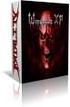 Termékismertető A: Analóg bemenetek és kimenetek B: Digitális S/PDIF bemenet és kimenet C: Belső analóg bemenetek C A B Üzembe helyezés A műveletek előtt végezze el a következőket: Ha alaplapi hangkártyával
Termékismertető A: Analóg bemenetek és kimenetek B: Digitális S/PDIF bemenet és kimenet C: Belső analóg bemenetek C A B Üzembe helyezés A műveletek előtt végezze el a következőket: Ha alaplapi hangkártyával
VDT10 HASZNÁLATI UTASÍTÁS VDT10/D7 sorozatú készülékekhez
 VDT10 HASZNÁLATI UTASÍTÁS VDT10/D7 sorozatú készülékekhez Tartalomjegyzék 1. Monitor és funkciók...3 2. Monitor felszerelése...3 3. Alap funkciók működése...4 4. Belső hívások...4 5. Felhasználói beállítások
VDT10 HASZNÁLATI UTASÍTÁS VDT10/D7 sorozatú készülékekhez Tartalomjegyzék 1. Monitor és funkciók...3 2. Monitor felszerelése...3 3. Alap funkciók működése...4 4. Belső hívások...4 5. Felhasználói beállítások
ROLLEI-DFS-190-SE. Felhasználói kézikönyv.
 ROLLEI-DFS-190-SE Felhasználói kézikönyv. Tartalomjegyzék Rollei DF-S 190 SE szkenner Negatív-/diafilm tartó Diafilm gyors adagoló Hálózati csatlakozó Két kábel Tisztítókefe Használati útmutató www.rollei.cz
ROLLEI-DFS-190-SE Felhasználói kézikönyv. Tartalomjegyzék Rollei DF-S 190 SE szkenner Negatív-/diafilm tartó Diafilm gyors adagoló Hálózati csatlakozó Két kábel Tisztítókefe Használati útmutató www.rollei.cz
Az Ön kézikönyve PANASONIC DVD-S38 http://hu.yourpdfguides.com/dref/2392477
 Elolvashatja az ajánlásokat a felhasználói kézikönyv, a műszaki vezető, illetve a telepítési útmutató. Megtalálja a választ minden kérdésre az a felhasználói kézikönyv (információk, leírások, biztonsági
Elolvashatja az ajánlásokat a felhasználói kézikönyv, a műszaki vezető, illetve a telepítési útmutató. Megtalálja a választ minden kérdésre az a felhasználói kézikönyv (információk, leírások, biztonsági
Digitális fényképezőgép Szoftver útmutató
 EPSON Digitális fényképezőgép / Digitális fényképezőgép Szoftver útmutató Minden jog fenntartva. Jelen kézikönyv a SEIKO EPSON CORPORATION előzetes írásbeli engedélye nélkül sem részben sem egészben nem
EPSON Digitális fényképezőgép / Digitális fényképezőgép Szoftver útmutató Minden jog fenntartva. Jelen kézikönyv a SEIKO EPSON CORPORATION előzetes írásbeli engedélye nélkül sem részben sem egészben nem
1. Csomag tartalma. 2. A készülék bemutatása
 1. Csomag tartalma 1. Prestigio autós DVR 2. Tapadókorong 3. DC 5V autós töltő 4. USB-kábel 5. Rövid használati útmutató 6. AV-kábel 2. A készülék bemutatása 1 SD/MMC-kártyanyílás 10 Fel 2 Mikrofon 11
1. Csomag tartalma 1. Prestigio autós DVR 2. Tapadókorong 3. DC 5V autós töltő 4. USB-kábel 5. Rövid használati útmutató 6. AV-kábel 2. A készülék bemutatása 1 SD/MMC-kártyanyílás 10 Fel 2 Mikrofon 11
Powerline Nano500 XAVB5101 készlet telepítési útmutató
 Powerline Nano500 XAVB5101 készlet telepítési útmutató 2012 NETGEAR, Inc. Minden jog fenntartva. Jelen kiadvány a NETGEAR, Inc.engedélye nélkül részben sem állítható elő újra, továbbítható, írható át,
Powerline Nano500 XAVB5101 készlet telepítési útmutató 2012 NETGEAR, Inc. Minden jog fenntartva. Jelen kiadvány a NETGEAR, Inc.engedélye nélkül részben sem állítható elő újra, továbbítható, írható át,
